Page 1
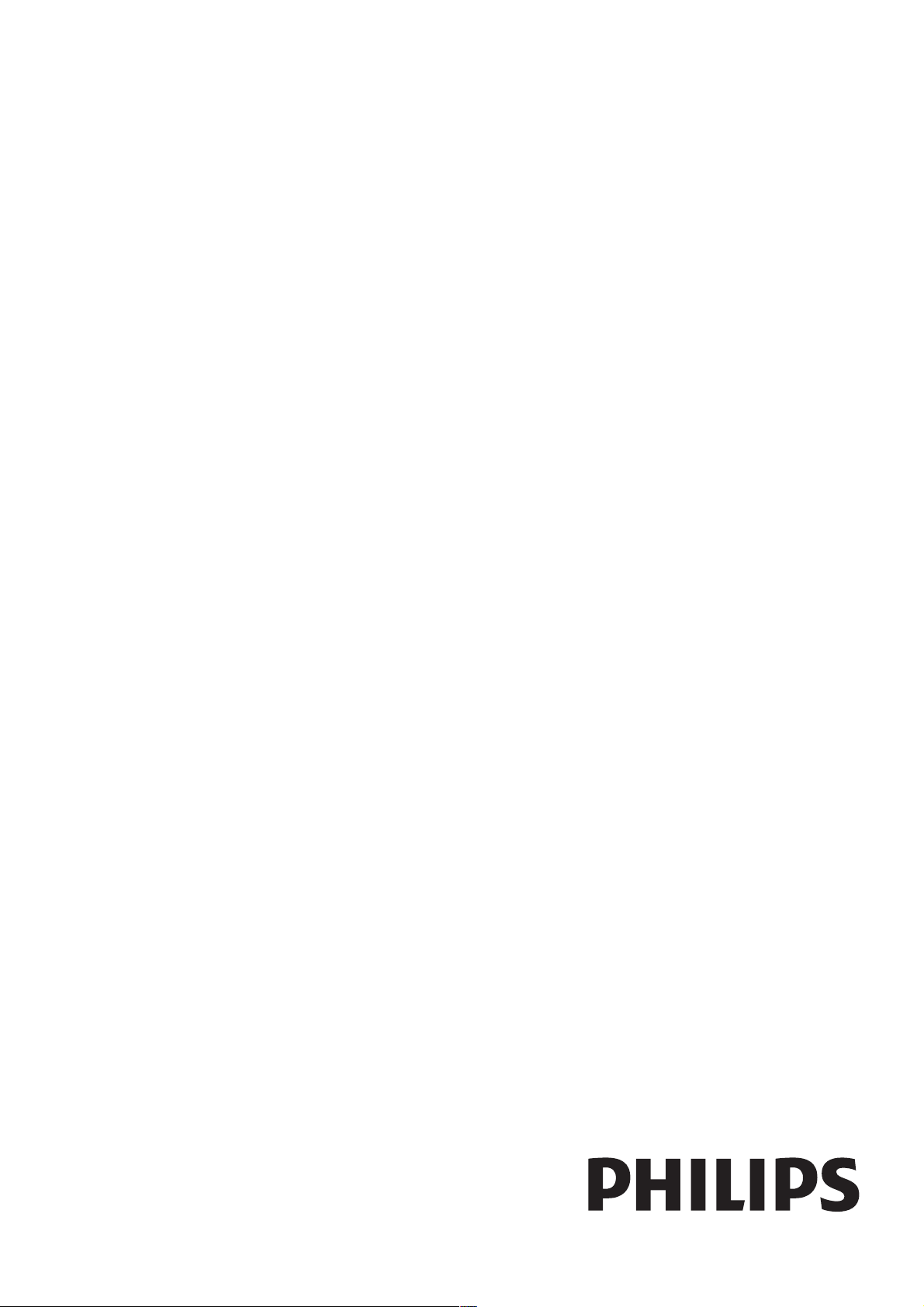
!"#$%&'#(!)*+(!,(*-+.'!/0-!$#'!&+,,*('!/'
!!!"#$%&%#'"()*+!,&()*,
-./0)1)2)34.0)4.'33
Page 2
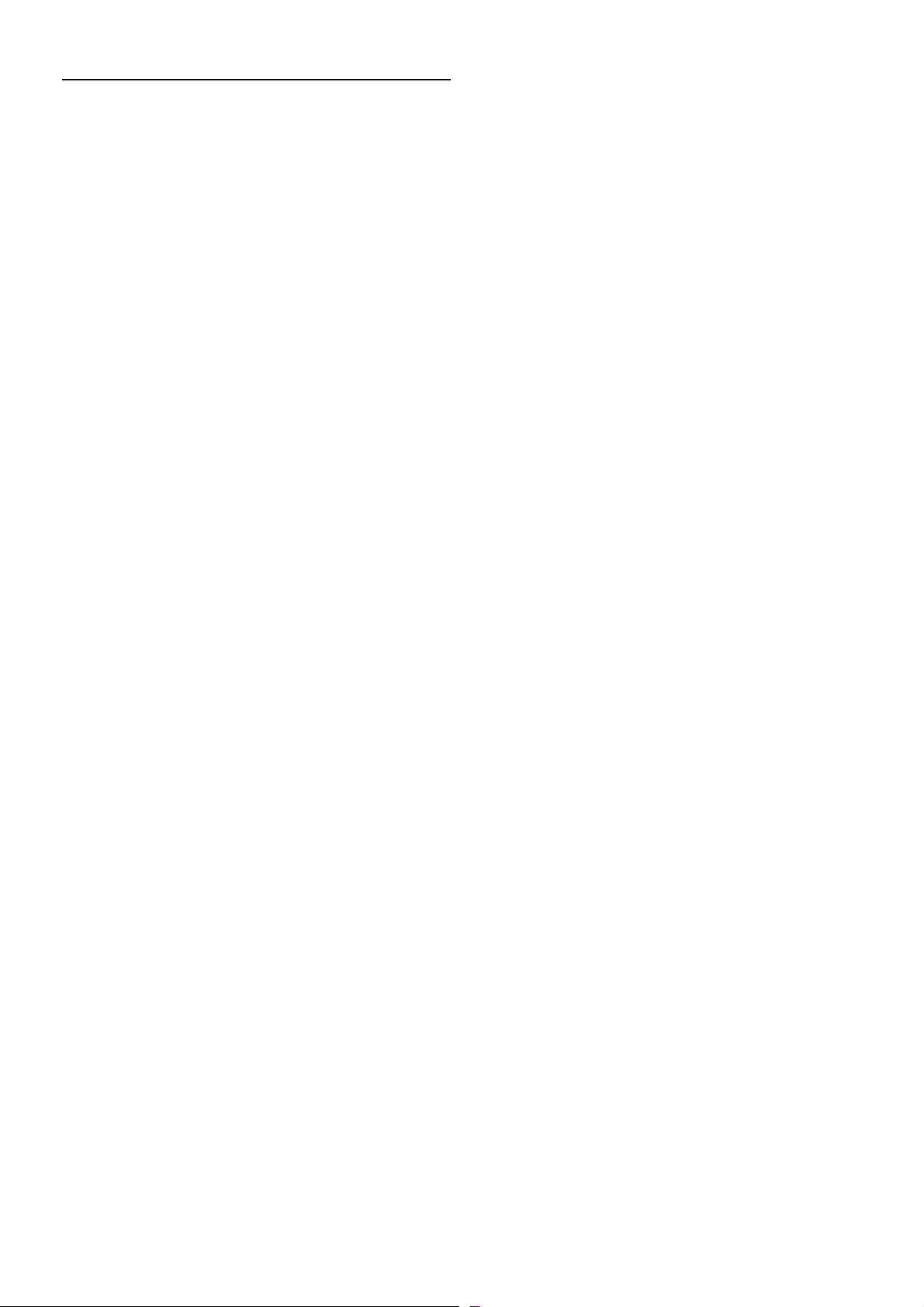
1
1.1
1.2
1.3
1.4
1.5
1.6
1.7
1.8
1.9
1.10
2
2.1
2.2
2.3
2.4
2.5
2.6
2.7
2.8
3
3.1
3.2
3.3
3.4
3.5
3.6
3.7
3.8
3.9
3.10
3.11
4
4.1
4.2
4.3
4.4
4.5
4.6
5
5.1
5.2
5.3
5.4
5.5
5.6
6
6.1
6.2
6.3
6.4
6.5
6.6
6.7
6.8
Turinys
Ap!valga 3
Smart TV 3
App Gallery (program! galerija) 3
Nuomojami vaizdo "ra#ai 3
Online TV 3
Socialiniai tinklai 4
Skype 4
I#manieji telefonai ir plan#etiniai kompiuteriai 4
Pause TV ir "ra#ymas 4
$aidimai 4
EasyLink 5
Nustatymas 6
Patarimai d%l vietos parinkimo 6
Maitinimo laidas 6
Antena 6
Tinklas 6
&rengini! prijungimas 8
S'rankos meniu 16
Televizoriaus stovas ir tvirtinimas prie sienos 16
Sauga ir prie(i)ra 17
Televizorius 19
&jungimas 19
Nuotolinis valdymas 19
$i)r%ti TV 21
TV gidas 27
Perjungti " "renginius 28
Subtitrai ir kalbos 29
Laikma*iai ir laikrodis 30
Vaizdo nustatymai 31
Garso nustatymai 32
Ambilight nustatymai 33
Universali prieiga 34
3D 36
Ko jums reikia 36
J)s! 3D akiniai 36
3D (i)r%jimas 36
Optimalus 3D (i)r%jimas 36
Pavojus sveikatai 37
3D akini! prie(i)ra 37
Smart TV 38
Prad(ios meniu 38
Smart TV programos 38
Vaizdo "ra#ai, nuotraukos ir muzika 41
Pause TV 43
&ra#ymas 43
MyRemote programa 44
Skype 48
Kas yra Skype? 48
Paleiskite Skype 48
Kontaktai 49
Skambinimas naudojant Skype 50
Skype kreditas 51
Skype nustatymai 51
Atsijungimas 52
Naudojimo s'lygos 52
7
7.1
7.2
8
8.1
8.2
8.3
8.4
8.5
8.6
8.7
8.8
9
9.1
9.2
9.3
9.4
10
10.1
10.2
10.3
10.4
11
11.1
11.2
11.3
11.4
11.5
11.6
"aidimai 53
$aisti (aidim' 53
$aidimai dviem (aid%jams 53
Televizori# specifikacijos 54
Aplinkosauga 54
Maitinimas 55
Pri%mimas 55
Ekranas 55
Garsas 56
Daugialyp% terp% 56
Prijungimo galimyb% 56
Matmenys ir svoriai 56
TV programin$ %ranga 58
Programin%s "rangos versija 58
Programin%s "rangos naujinimas 58
Atviro kodo programin% "ranga 58
Atidaryti #altinio licencij' 58
Palaikymas 59
Registracija 59
Pagalbos ir paie#kos naudojimas 59
Palaikymas tinkle 59
R)pinimasis naudotojais 59
Autori# teis$ s ir licencijos 60
HDMI 60
Dolby 60
Skype 60
DivX 60
Microsoft 60
Kiti preki! (enklai 60
Rodykl$ 60
2 Turinys
Page 3
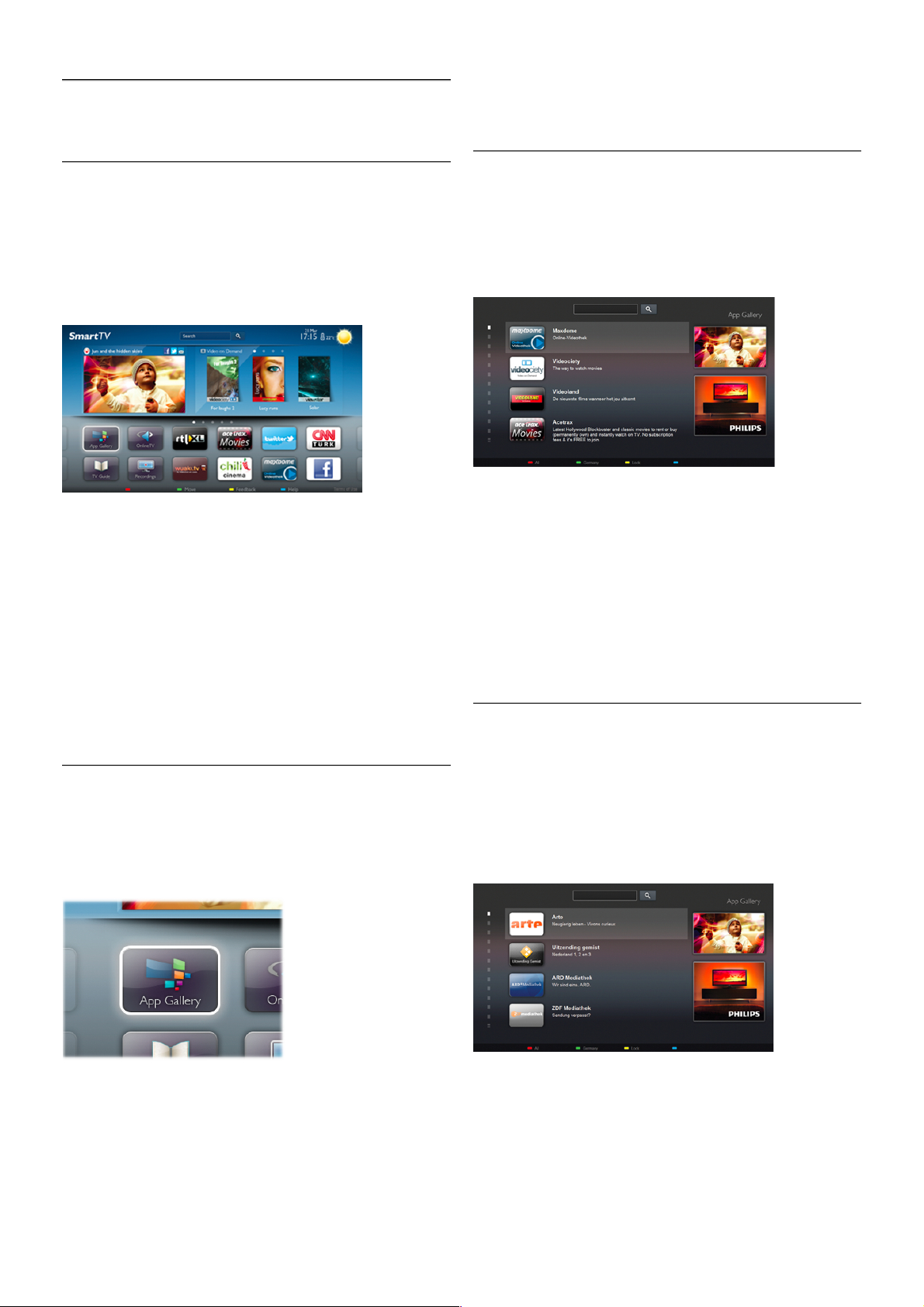
1
Ap!valga
1.1
Smart TV
Prijunkite !" „Philips Smart LED TV“ prie interneto ir atraskite
nauj# televizijos pasaul". Galite j" prijungti laidiniu ry!iu prie savo
kelved$io arba susieti belaid$iu „Wi-Fi“ ry!iu.
Kai televizorius prijungtas prie j%s& nam& tinklo, televizoriaus
ekrane galite i!maniuoju telefonu rodyti nuotraukas, leisti vaizdo
"ra!us, esan'ius j%s& kompiuteryje, arba valdyti televizori& savo
plan!etiniu kompiuteriu.
Kai televizorius prijungtas prie interneto, galite $i%r(ti i!
interneto vaizdo "ra!& parduotuv(s i!sinuomotus vaizdo "ra!us,
skaityti TV gid# internete arba "sira!yti savo m(gstam#
televizijos laid# " USB stand&j" disk#. „Smart TV“ programos
pateiks "vairi& maloni& pramog& ir patogi& paslaug&.
Pagalboje paspauskite L S"ra#as ir $i%r(kite Smart TV,
nor(dami rasti daugiau informacijos.
1.2
App Gallery (program$ galerija)
„Smart TV“ atidarykite „App Gallery“ (program$ galerij") ir
nar!ykite po programas, televizijai pritaikyt& svetaini& rinkin".
Raskite programas, kurias naudodami gal(site per$i%r(ti
„YouTube“ vaizdo "ra!us, vietin" laikra!t", internetin" nuotrauk&
album#, „FaceBook“, „Twitter“ ir t. t. Yra program&, skirt&
vaizdo "ra!ams i! interneto vaizdo "ra!& parduotuv(s
i!sinuomoti arba laidoms, kurias praleidote, per$i%r(ti. Jeigu
„App Gallery“ (program& galerijoje) n(ra to, ko ie! kote,
bandykite $iniatinklyje ie!koti „Internet on TV“.
Pagalboje paspauskite L S"ra#as ir $i%r(kite „App Gallery“
(program$ galerij"), nor(dami rasti daugiau informacijos.
1.3
Nuomojami vaizdo %ra#ai
Norint $i%r(ti nuomojam" vaizdo %ra#", jums nereikia i!eiti i!
nam&. Papras'iausiai i!sinuomokite naujausi# film# i! vietin(s
interneto vaizdo "ra!& parduotuv(s.
Paleiskite „Smart TV“ ir "kelkite vaizdo "ra!& parduotuv(s
program# " „Smart TV“ paleidimo puslap".
Atidarykite vaizdo "ra!& parduotuv(s program#, susikurkite savo
asmenin) paskyr#, pasirinkite film# ir paspauskite „Leisti“.
Jokios gai!aties ats isiun'iant – galite $i%r(ti film# i!kart*.
Pagalboje paspauskite L S"ra#as ir $i%r(kite Nuomojami
vaizdo %ra#ai, nor(dami rasti daugiau informacijos.
* Priklauso nuo pasirinktos vaizdo "ra!& parduotuv(s vaizdo
srautinio perdavimo paslaugos.
1.4
Online TV
Naudodami „Smart TV“ (srautinio perdavimo TV) programas
„Online TV“, galite $i%r(ti televizijos program#, kuri# k# tik
praleidote, arba $i%r(ti program# jums tinkamiausiu metu.
Ie!kokite transliuotojo logotipo „App Gallery“ (program&
galerijoje).
Pagalboje paspauskite L S"ra#as ir $i%r(kite Online TV,
nor(dami rasti daugiau informacijos.
Ap$valga / Socialiniai tinklai 3
Page 4
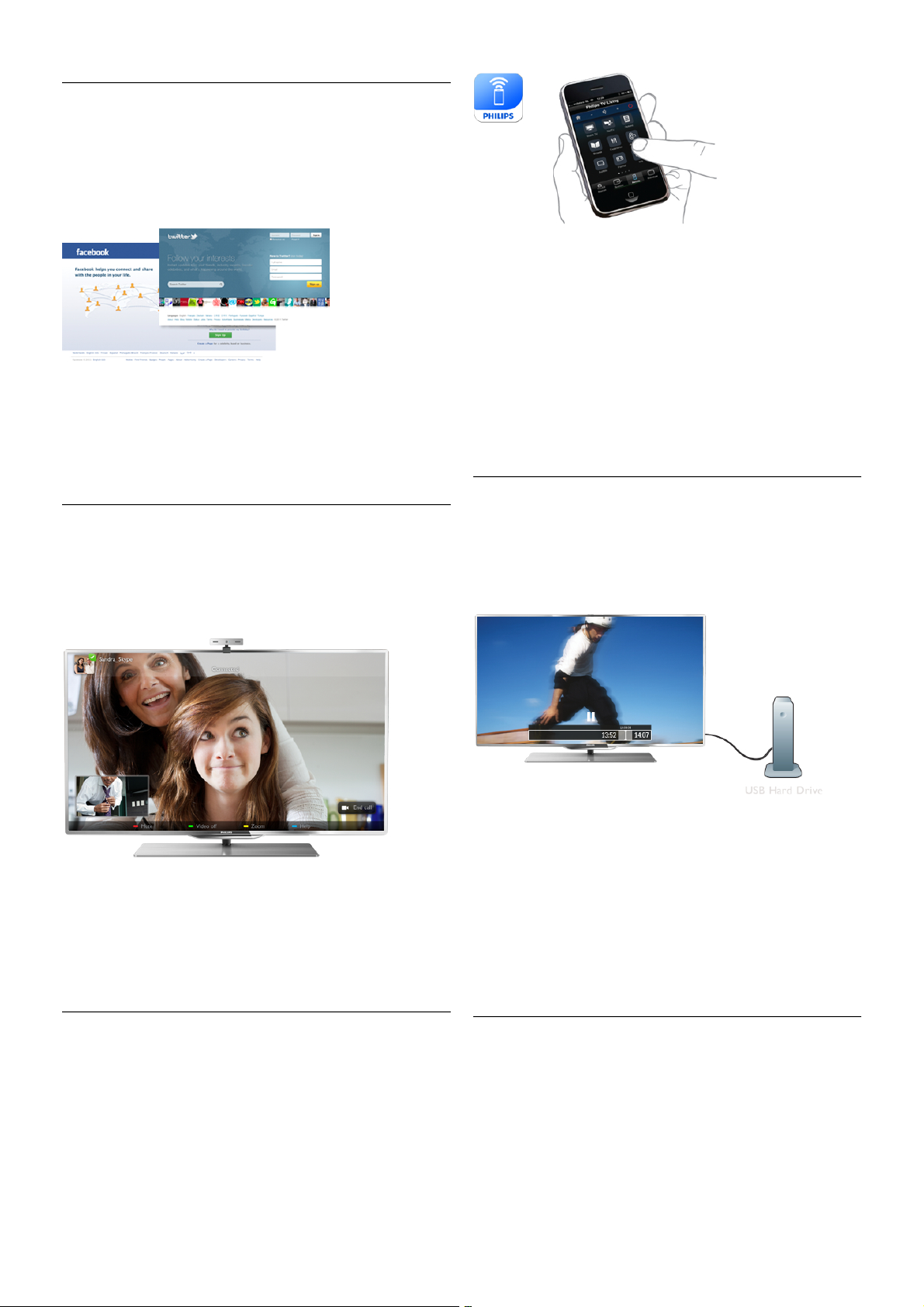
1.5
Socialiniai tinklai
Neb!tina keltis norint per"i!r#ti draug$ "inutes kompiuteryje.
Atidarykite „Smart TV“, pasirinkite savo socialinio tinklo
puslap% ir si$skite "inut& patogiai %sitais& ant sofos.
„Smart TV“ palaiko populiarius socialinius tinklus „FaceBook“ ir
„Twitter“.
Pagalboje paspauskite L S!ra"as ir "i!r#kite „App Gallery“
(program# galerij!), nor#dami rasti daugiau informacijos.
1.6
Skype
Per „Skype™“ savo televizoriuje galite naudotis vaizdo
skambu'iais nemokamai.
Galite skambinti ir matyti savo draugus bet kurioje pasaulio
vietoje. Vaizdo skambu'iui jums reik#s kameros su integruotu
mikrofonu ir gero interneto ry(io.
Pagalboje paspauskite L S!ra"as ir "i!r#kite Skype, nor#dami
rasti daugiau informacijos.
1.7
I"manieji telefonai ir plan"etiniai
kompiuteriai
Nor#dami naudoti i(man$j% telefon) ar plan(etin% kompiuter%
kaip nuotolin% televizoriaus valdymo pult) ar laikmen$ valdikl%,
atsisi$skite „Philips MyRemote“ program) i( i(maniojo telefono
ar plan(etinio kompiuterio program$ parduotuv#s.
Valdykite televizori$ naudodamiesi savo i(maniuoju telefonu ar
plan(etiniu kompiuteriu, perjunkite kanalus arba keiskite
garsum). *dieg& „MyRemote“ program), galite naudoti savo
telefon) ar plan(etin% kompiuter% nuotraukoms, muzikos ar
vaizdo %ra(ams i( kompiuterio % televizori$ si$sti. *dieg&
„MyRemote“ program) % plan(etin% kompiuter%, galite i(kviesti
TV gid), skaityti informacij) apie programas ir perjungti TV
kanal) paliesdami pir(tu. „MyRemote“ programa veikia su
sistemomis „iOS“ ir „Android“.
Pagalboje paspauskite L S!ra"as ir "i!r#kite program!
„MyRemote“, nor#dami rasti daugiau informacijos.
1.8
Pause TV ir $ra"ymas
Prijung& USB stand$j% disk) galite pristabdyti ir $ra"yti
transliacij! i( skaitmenini$ televizijos kanal$.
Pristabdykite televizori$ ir atsiliepkite % skub$ telefono skambut%
arba papras'iausiai padarykite pertrauk#l& rodant sporto
rungtynes, o televizorius %ra(ys transliacij) % USB stand$j% disk).
Gal#site prad#ti "i!r#ti v#liau.
Kai prijungtas USB standusis diskas, galite %ra(yti s kaitmenines
transliacijas. Galite %ra(yti, kai "i!rite program), arba galite
nustatyti v#liau rodomos programos %ra(ym).
Pagalboje paspauskite L S!ra"as ir "i!r#kite Pause TV arba
%ra"ymas, nor#dami rasti daugiau informacijos.
1.9
&aidimai
Jeigu pagrindiniame meniu pasirenkate 'aidim# pult!,
televizorius automati(kai persijungia % "aidimams tinkamiaus ius
nustatymus.
4 Ap"valga / +aidimai
Page 5
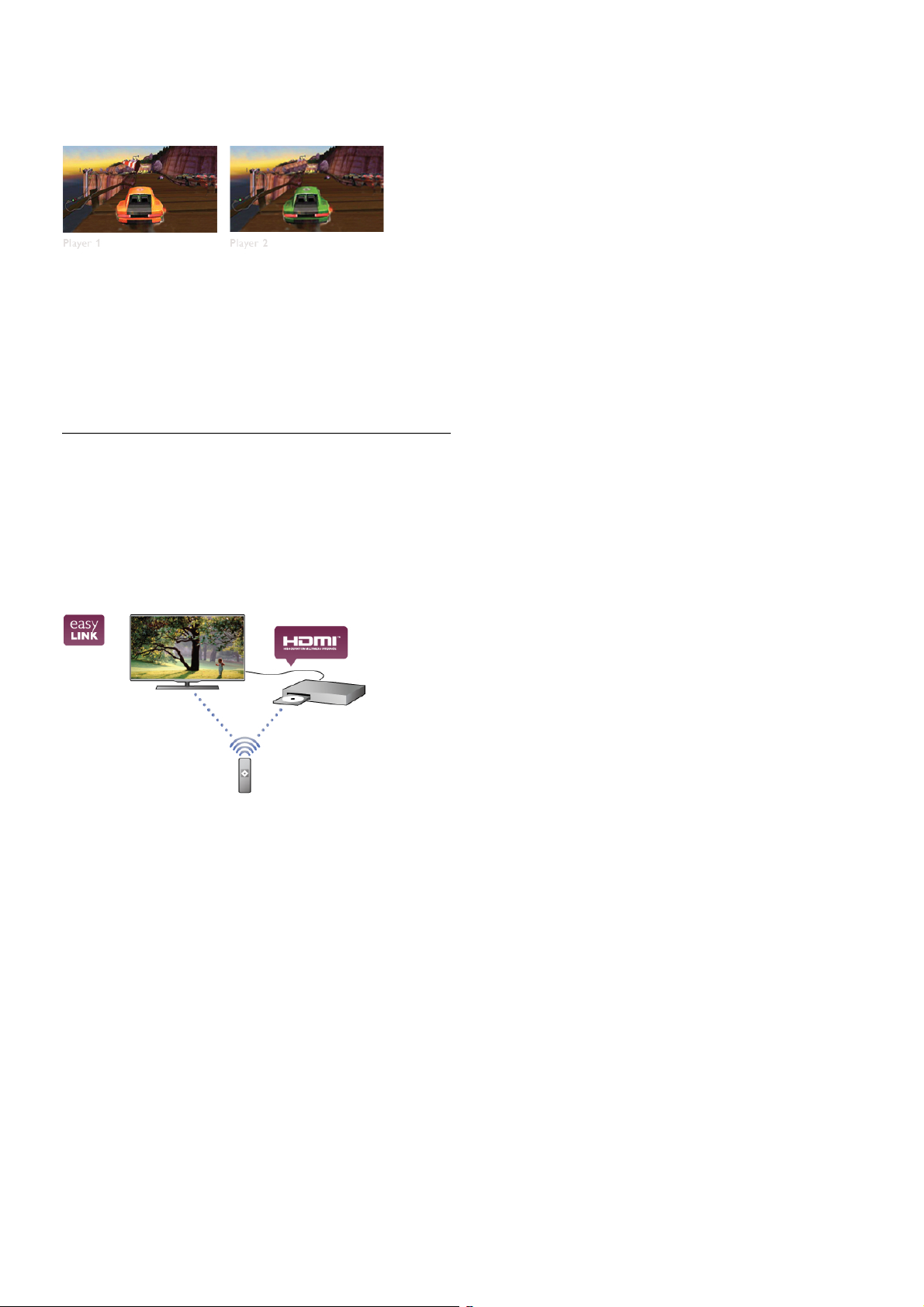
Jeigu !aid!iate keleto !aid"j# !aidim$ su padalytais langais, galite
nustatyti, kad televizorius rodyt# kiekvien$ lang$ visame ekrane.
Kiekvienas !aid"jas gali koncentruotis % savo !aidim$.
Televizoriuje panaudojus 3D technologij$ rodomi abu langai.
Kad b&t# galima !aisti dviej# !aid"j# !aidim$ su dviem
skirtingais vaizdais visame ekrane, kiekvienam !aid"jui reikalingi
3D akiniai.
Pagalboje paspauskite L S!ra"as ir !i&r"kite #aidim$ pultas
arba Dviej$ %aid&j$ %aidimai, nor"dami rasti daugiau
informacijos.
1.10
EasyLink
Naudodami „EasyLink“ galite valdyti prijungt$ %rengin%,
pavyzd!iui, „Blu-ray Disc“ leistuv$, televizoriaus nuotolinio
valdymo pultu.
„EasyLink“ naudoja HDMI CEC ry'iui su prijungtais %renginiais
palaikyti.
Pagalboje paspauskite L S!ra"as ir !i&r"kite „EasyLink“,
nor"dami rasti daugiau informacijos.
Ap!valga / Eas yLink 5
Page 6
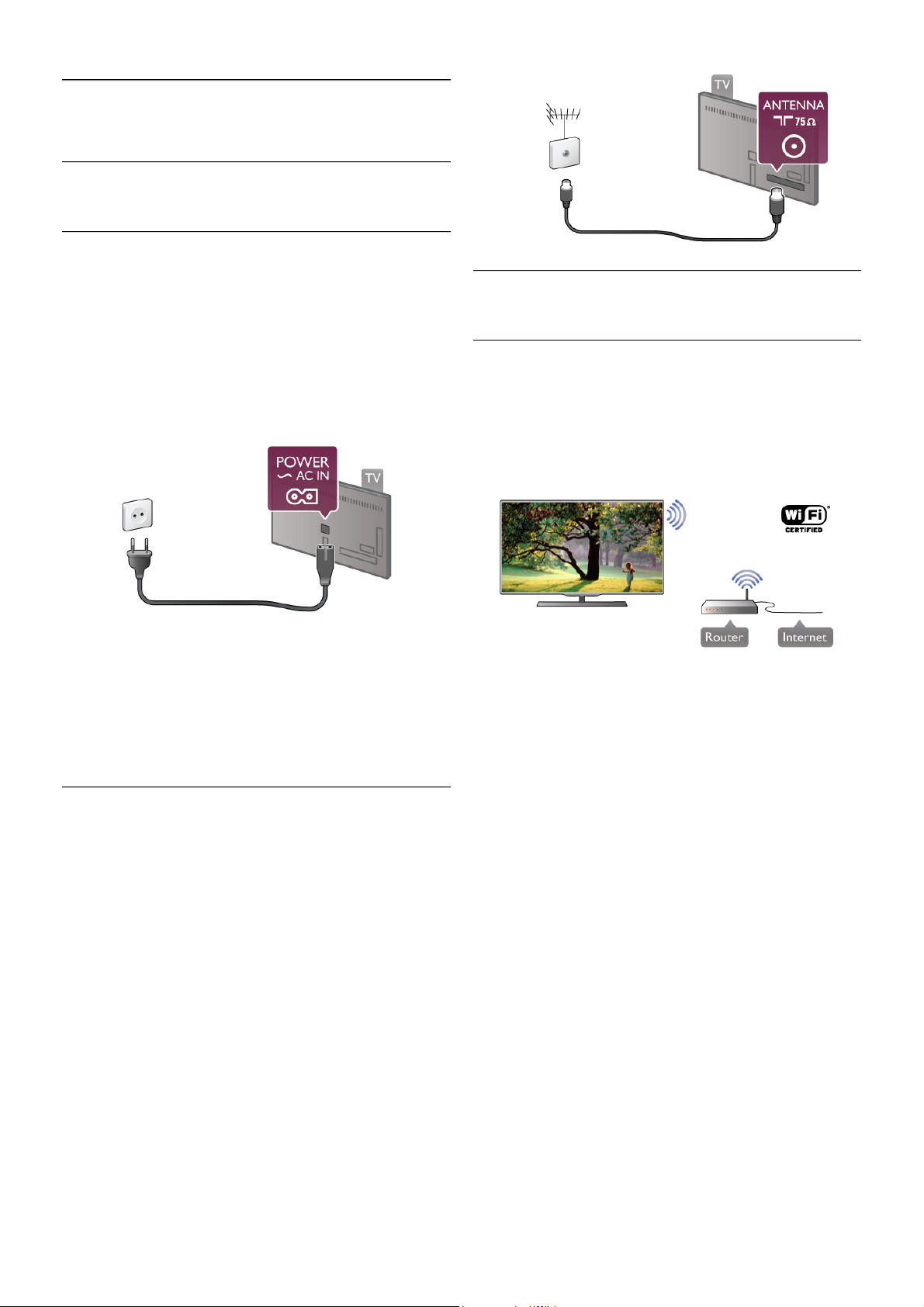
2
Nustatymas
2.1
Patarimai d!l vietos parinkimo
2.2
Maitinimo laidas
!junkite maitinimo laid" # televizoriaus POWER (maitinimo)
lizd".
!sitikinkite, kad maitinimo laidas tvirtai #ki$tas # televizori%.
U&tikrinkite, kad maitinimo ki$tukas elektros lizde b't% visada
prieinamas.
Kai atjungiate maitinimo laid", visada traukite u& ki$tuko, o ne u&
laido.
Nors bud(jimo re&imu televizorius naudoja labai ma&ai
energijos, taupydami energij" atjunkite maitinimo laid", jei ilg"
laik" nenaudojate televizoriaus.
Pagalboje paspauskite L S"ra#as ir &i'r(kite Parengtis,
nor(dami rasti daugiau informacijos, kaip #jungti ir i$jungti
televizori%.
2.3
Antena
Televizoriaus galin(je pus(je raskite antenos lizd". Tvirtai
#ki$kite antenos laid" # antenos a lizd".
Galite prijungti savo anten" arba prijungti antenos signal" i$
kolektyvin(s antenos sistemos (naudojama kai kuriuose
regionuos e). Naudokite IEC koaksialin) 75 om% RD antenos
jungt#.
Naudokite $i" antenos jungt# DVB-T ir DVB-C #vesties
signalams.
2.4
Tinklas
Prijungimas be laid$
Ko jums reikia
Norint prijungti televizori% belaid&iu b'du prie interneto, jums
reikalingas belaidis kelvedis. Naudokite didel(s spartos
(pla*iajuost#) interneto ry$#.
Medijos serverio programin! %ranga
Naudodami kompiuteryje #diegt" medijos serverio programin)
#rang", galite leisti kompiuteryje laikomas nuotraukas, muzik" ir
vaizdo #ra$us savo televizoriaus ekrane.
Naudokite naujausi" medijos serverio programin) #rang", toki"
kaip „Windows Media Player 11“, „Twonky™“ arba pana$i"*.
!diekite programin) #rang" savo kompiuteryje ir nustatykite j"
bendrinti medijos failus su televizoriumi. Nor(dami rasti
daugiau informacijos, skaitykite medijos serverio programin(s
#rangos vadov".
Kad gal(tum(te atidaryti failus televizoriuje, j's% kompiuteryje
turi b'ti paleista medijos serverio programin( #ranga.
*Pagalboje paspauskite L S"ra#as ir &i'r(kite Palaikoma
medijos serverio programin! %ranga, ten rasite palaikomos
medijos serverio programin(s #rangos ap&valg".
Atlikite sujungimus
Atlikite veiksmus 1–5.
1 veiksmas – #sitikinkite, kad j's% belaid&io tinklokelvedis
#jungtas.
2 veiksmas – paspauskite h, pasirinkite S S"ranka ir
paspauskite OK.
SimplyShare
Televizorius naudoja SimplyShare protokol" failams kituose j' s%
belaid&io tinklo #renginiuose, pvz., kompiuteryje arba NAS
#renginyje, rasti ir atidaryti. Galite naudoti kompiuter#, kuriame
#diegta „Microsoft Windows XP“, „Vista“, „Windows 7“, „Intel
Mac OSX“ arba „Linux“ operacin( sistema.
6 Nustatymas / Tinklas
Page 7
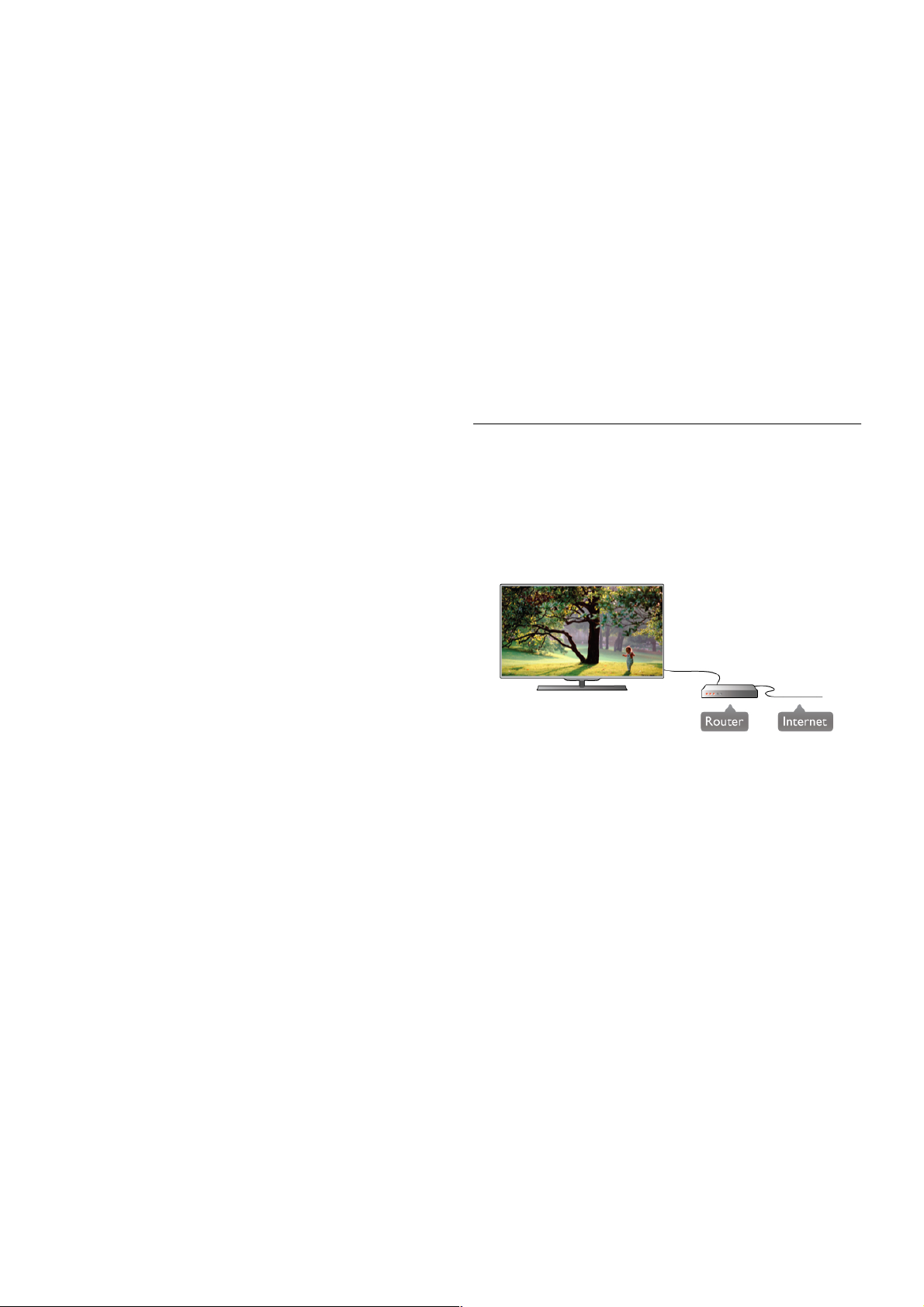
Step 3 - pasirinkite Prisijungimas prie tinklo ir paspauskite OK.
4 veiksmas – pasirinkite Belaidis ir paspauskite OK.
5 veiksmas – pasirinkite Nuskaityti, kad b!t" ie#koma j!s"
belaid$io tinklo. Jeigu turite kelved% su WPS („Wi-Fi“ apsaugotas
nustatymas), galite pasirinkti WPS . Pasirinkite norim& parinkt% ir
paspauskite OK.
– Nuskaityti
Pasirinkite Nuskaityti, kad b!t" ie#koma j!s" belaid$io tinklo
(j!s" belaid$io kelved$io). Televizorius gali rasti kelet& belaid$i"
tinkl" savo aplinkoje.
– WPS
Jeigu j!s" kelvedis turi WPS, galite tiesiogiai prisijungti prie
kelved$io be nuskaitymo. Nueikite prie kelved$io, paspauskite
mygtuk& WPS ir gr%$kite prie televizoriaus ne v'liau nei per 2
minutes. Tada paspauskite Prisijungti, kad b!t" u$megztas
ry#ys .
Jeigu j!s" belaid$iame tinkle yra %rengini", kurie naudoja WEP
saugos #ifravimo sistem&, negal'site naudoti WPS.
Jeigu prisijungdami turite naudoti WPS PIN kod!, pasirinkite
Nuskaityti, o ne WPS.
6 veiksmas – rast" tinkl" s&ra#e pasirinkite savo belaid% tinkl& ir
paspauskite OK.
Jeigu j!s" tinklo n'ra s &ra#e, nes tinklo pavadinimas pasl'ptas
(j!s kelvedyje i#jung'te SSID transliavim&), pas irinkite Rankinis
"vedimas ir %veskite tinklo pavadinim& patys.
7 veiksmas – atsi$velgdami % kelved$io tip&, dabar galite %ves ti
savo #ifravimo rakt& (WEP, WPA arba WPA2). Jeigu anks(iau
%ved'te #io tinklo #ifravimo rakt&, galite pasirinkti Toliau, kad
ry#ys b!t" u$megztas i#kart.
Jeigu j!s" kelvedis palaiko WPS arba WPS pin kod&, galite
pasirinkti WPS, WPS pin arba Standartinis. Pasirinkite norim&
parinkt% ir paspauskite OK.
– Standartinis
Pasirinkite Standartinis, jeigu norite %vesti #ifravimo rakt&
(slapta$od%, prieigos slapta$od% arba saugos rakt&) rankiniu b!du.
Galite nuotolinio pulto klaviat!ra % vesti #ifravimo rakt&. )ved*
rakt& paspauskite Prisijungti.
– WPS pin
Jei norite u$megzti saug" WPS ry#% naudodami PIN kod&,
pasirinkite WPS pin ir paspauskite OK. U$sira#ykite rodom& 8
skaitmen" PIN kod& ir %ves kite j% % kelved$io programin* %rang&
savo kompiuteryje. Gr%$kite prie televizoriaus ir paspauskite
Prisijungti. Pasi$i!r'kite kelved$io vadove, kaip %vesti PIN kod&
kelved$io programin'je %rangoje.
8 veiksmas – s'kmingai u$mezgus ry#% bus rodomas
prane#imas.
Tinklo konfig#racija
Jeigu ry#io u$megzti nepavyko, galite patikrinti kelved$io DHCP
nustatym&. DHCP turi b!ti $jungtas.
Arba, jeigu j!s esate patyr*s naudotojas ir norite %diegti tinkl&
su statiniu IP adresu, nustatykite televizoriuje statin% IP.
Nor'dami televizoriui priskirti statin% IP, paspauskite h,
pasirinkite S S!ranka ir paspauskite OK. Pasirinkite Tinklo
nustatymai > Tinklo konfig#racija > Statinis IP. Meniu
pasirink* Statinis IP, galite nustatyti IP adres& ir kitus reikiamus
parametrus Statinio IP konfig#racijoje tame pa(iame meniu.
Tinklo problemos
Belaidis tinklas nerastas arba yra trukd%i&
• Mikrobang" krosnel's, DECT telefonai arba kiti netoli esantys
„Wi-Fi“ 802.11b/g/n %renginiai gali trikdyti belaid% tinkl&.
• )sitikinkite, kad tinkle veikian(ios u$kardos leid$ia belaid$iu
b!du prisijungti prie televizoriaus.
• Jei belaidis tinklas j!s" namuose tinkamai neveikia, bandykite
sujungti naudodami laidus.
Internetas neveikia
• Jei kelvedis tinkamai prijungtas, patikrinkite, ar kelvedis
prijungtas prie interneto.
Ry'ys su kompiuteriu ir internetu l(tas
• Belaid$io kelved$io naudotojo vadove ie#kokite informacijos
apie veikimo nuotol% patalpose, perdavimo spart& ir kitus signalo
kokyb's veiksnius.
• Kelved$iui prijungti naudokite didel's spartos (pla(iajuost%)
interneto ry#%.
Prijungimas laidais
Ko jums reikia
Jums reikia tinklo kelved%io, kad gal'tum'te prijungti televizori"
prie interneto. Naudokite kelved% su didel's spartos
(pla(iajuos(iu) interneto ry#iu.
$rengimas
Atlikite veiksmus 1–5.
1 – prijunkite kelved% prie televizoriaus tinklo laidu (eterneto
laidu**).
2 – %sitikinkite, kad kelvedis %jungtas.
3 – paspauskite h, pasirinkite S S!ranka ir paspauskite OK.
4 – pasirinkite Prisijungimas prie tinklo ir paspauskite OK.
5 – pasirinkite Laidinis ir paspauskite OK.
Televizorius nuolatos ie#ko tinklo ry#io. S'kmingai u$mezgus
ry#% bus rodomas prane#imas.
Tinklo konfig#racija
Jeigu ry#io u$megzti nepavyko, galite patikrinti kelved$io DHCP
nustatym&. DHCP turi b!ti )jungtas.
Arba, jeigu j!s esate patyr*s naudotojas ir norite %diegti tinkl&
su statiniu IP adresu, nustatykite televizoriuje statin% IP.
Nor'dami televizoriui priskirti statin% IP, paspauskite h,
pasirinkite S S!ranka ir paspauskite OK.
Pasirinkite Tinklo nustatymai > Tinklo konfig#racija > Statinis
IP. Meniu pasirink* Statinis IP, galite nustatyti IP adres& ir kitus
reikiamus Statinio IP konfig#racijos parametrus tame pa(iame
meniu.
Nustatymas / Tinklas 7
SimplyShare
Page 8
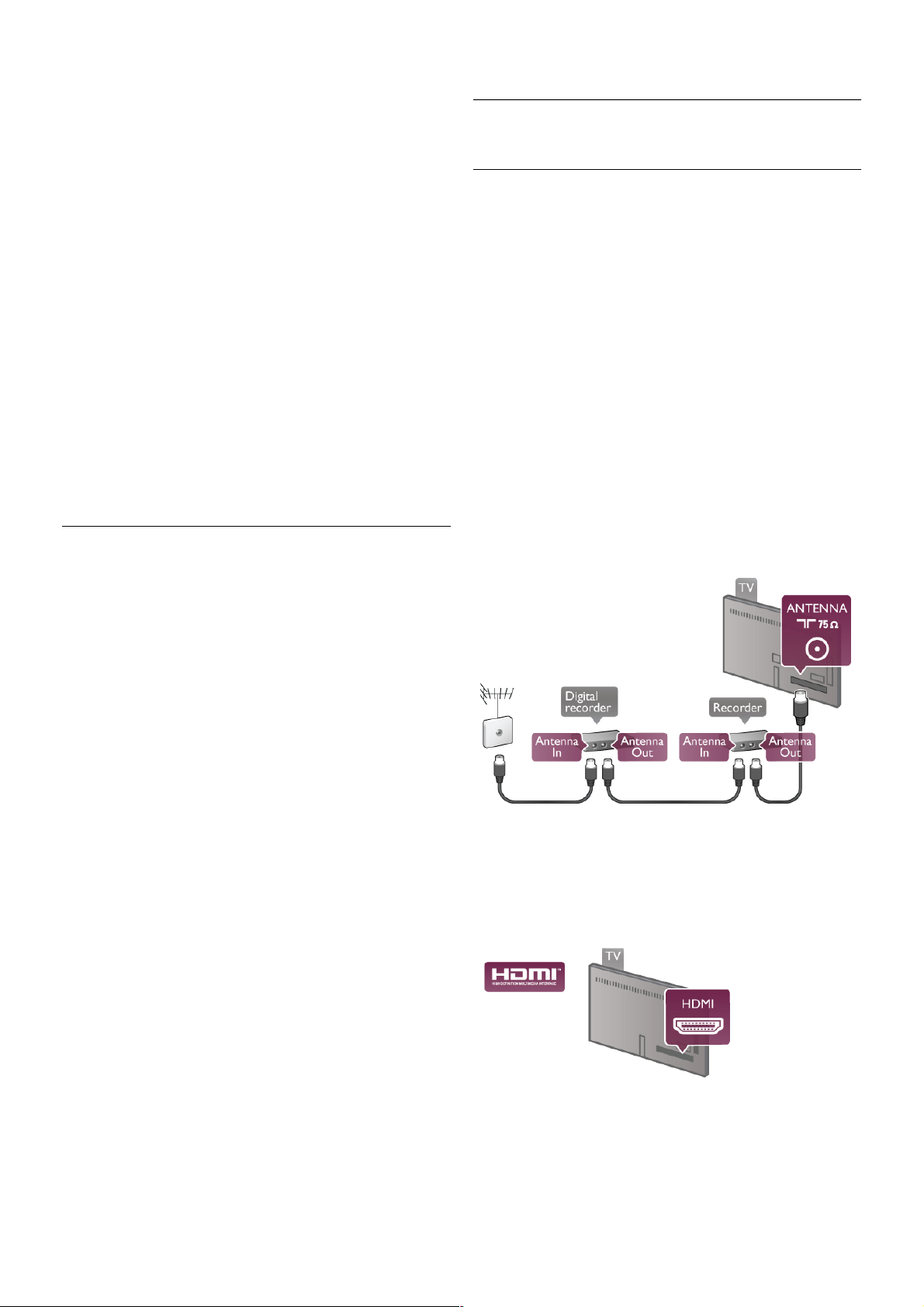
Televizorius naudoja SimplyShare protokol! failams kituose j" s#
Medijos serverio programin! "ranga
Naudodami kompiuteryje %diegt! medijos serverio programin'
%rang!, galite leisti kompiuteryje laikomas nuotraukas, muzik! ir
vaizdo %ra(us savo televizoriaus ekrane.
Naudokite naujausi! medijos serverio programin' %rang!, toki!
kaip „Windows Media Player 11“, „Twonky™“ arba pana(i!*.
)diekite programin' %rang! savo kompiuteryje ir nustatykite j!
bendrinti medijos failus su televizoriumi. Nor&dami rasti
daugiau informacijos, skaitykite medijos serverio programin&s
%rangos vadov!.
Kad gal&tum&te atidaryti failus televizoriuje, j"s# kompiuteryje
turi b"ti paleista medijos serverio programin& %ranga.
*Pagalboje paspauskite L S#ra$as ir $i"r&kite Palaikoma
medijos serverio programin! "ranga, ten rasite palaikomos
medijos serverio programin&s %rangos ap$valg!.
**Kad b"t# laikomasi EMC reikalavim#, naudokite ekranuot!
FTP 5E kat. eterneto laid!.
Tinklo nustat.
Nor&dami atidaryti Tinklo nustatymus, paspauskite h,
pasirinkite S S#ranka ir paspauskite OK.
Pasirinkite Tinklo nustatymai ir paspauskite OK.
%i&r!ti tinklo nustatymus
*ia parodyti visi esami tinklo nustatymai. IP ir MAC adresai,
signalo stiprumas, greitis, (ifravimo metodas ir t. t.
Tinklo tipas
Nustato laidin% arba belaid% tinkl!.
Tinklo konfig&racija
Nustato tinklo konfig"racij!: DHCP ir automatins IP arba statinis
IP.
Statinio IP konfig&racija
Jeigu nustatytas statinis IP, +ia galite nustatyti visus reikiamus
statinius IP nustatymus.
Skaitmenin!s medijos vaizdo generatorius – DMR
Nor&dami gauti multimedijos failus i( i(mani#j# telefon# arba
plan(etini# kompiuteri#, nustatykite DMR reik(m' „)jungtas“.
TV tinklo pavadinimas
Jei nam# tinkle yra keli televizoriai, +ia galite pervardyti
televizorius.
Valyti interneto atmint"
Naudodami funkcij! Valyti interneto atmint% galite pa(alinti visus
interneto failus, esan+ius j"s# televizoriuje. J"s pa(alinsite
„Philips Smart TV“ registracij! ir t&v# kontrol&s nustatymus,
savo vaizdo %ra(# parduotuv&s programos registracij!, visas
„Smart TV“ m&gstamiausias programas, interneto $ymas ir
istorij!. Be to, interaktyvios MHEG programos gali j"s#
televizoriuje %ra(yti vadinamuosius „slapukus “. ,ie failai taip pat
bus panaikinti.
2.5
'rengini( prijungimas
Prisijungimo patarimai
Jungiamumo vedlys
Visada junkite %rengin% prie televizoriaus su geriausios kokyb!s
jungtimi. Be to, naudokite geros kokyb&s laidus, kad b"t#
u$tikrintas geras vaizdo ir garso perdavimas.
Jeigu jums reikia prie televizoriaus prijungti kelet! %rengini#,
galite pasinaudoti „Philips“ televizoriaus jungiamumo vadovu.
Vadove pateikiama informacija, kaip prijungti ir kokius laidus
naudoti.
Apsilankykite adresu www.connectivityguide.philips.com
Antena
Jeigu turite televizijos pried&l% (skaitmenin% imtuv!) arba %ra(ymo
%rengin%, prijunkite antenos laid! taip, kad antenos signalas
pirmiausia eit# per skaitmenin% imtuv! ir (ar) %ra(ymo %rengin%
prie( patekdamas % televizori#. Taip antena ir skaitmeninis
imtuvas gali si#sti papildomus kanalus % %ra(ymo %rengin%, kad jie
b"t# %ra(yti.
HDMI
HDMI ry(ys u$tikrina geriausi! vaizdo ir garso kokyb'. Vienu
HDMI laidu perduodami vaizdo ir garso signalai. Naudokite
HDMI laid! didel&s rai(kos (HD) televizijos s ignalams . Kad b"t#
u$tikrinta geriausia signalo perdavimo kokyb&, nenaudokite
ilgesnio nei 5 m HDMI laido.
„EasyLink“ HDMI CEC
Jeigu j"s# %renginiai yra sujungti HDMI jungtimi ir turi
„EasyLink“, galite juos valdyti televizoriaus nuotolinio valdymo
pultu. Televizoriuje ir prijungtame %renginyje turi b"ti %jungtas
„EasyLink“ HDMI CEC.
belaid$io tinklo %renginiuose, pvz., kompiuteryje, ras ti ir atidaryti.
Galite naudoti kompiuter%, kuriame %diegta „Microsoft Windows
XP“, „Vista“, „Windows 7“, „Intel Mac OSX“ arba „Linux“
operacin& sistema.
8 Nustatymas / )rengini# prijungimas
Page 9
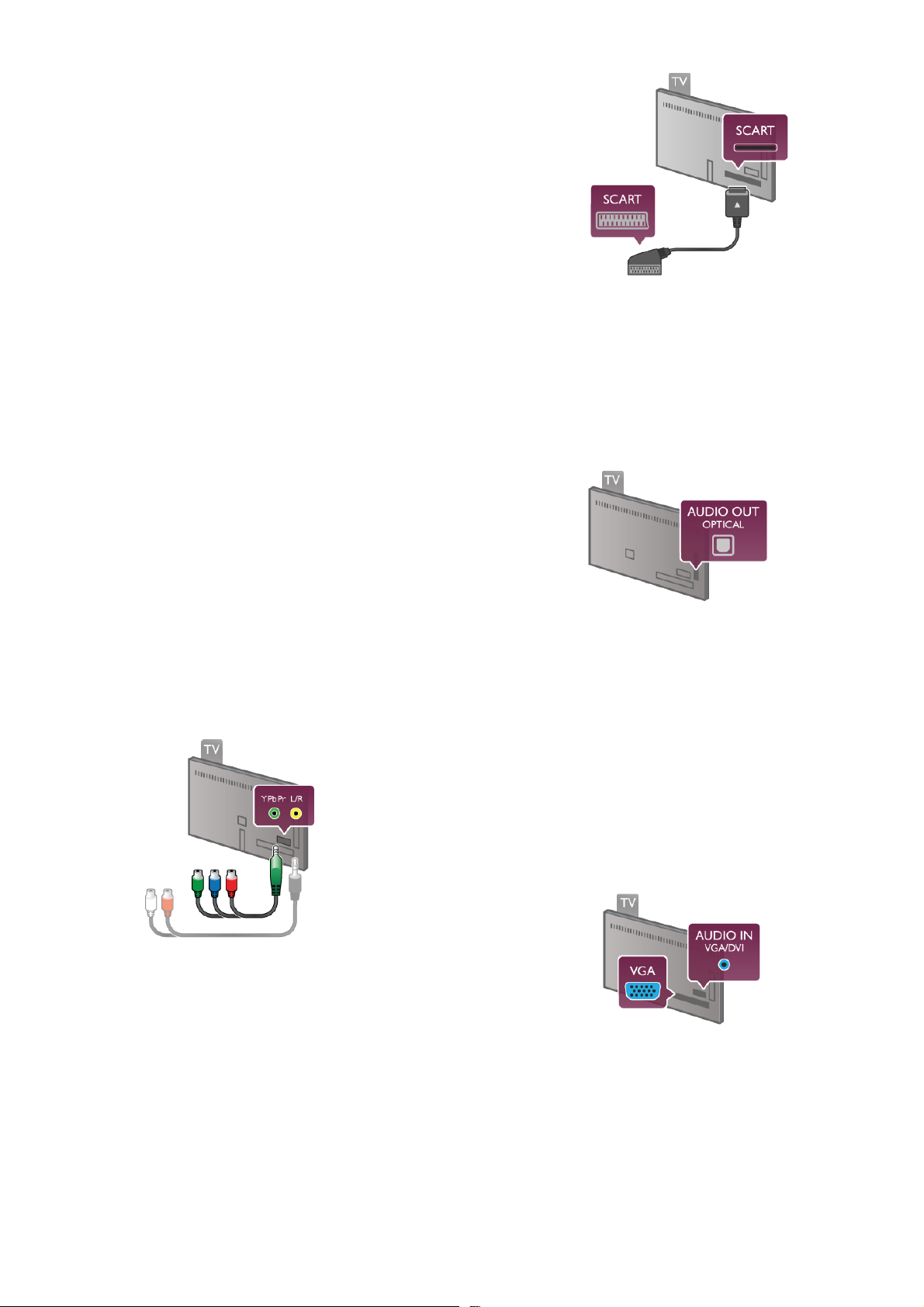
Pagalboje paspauskite L S!ra"as ir !i"r#kite „EasyLink“ HDMI
CEC, nor#dami rasti daugiau informacijos apie „EasyLink“
naudojim$.
HDMI ARC
Visos televizoriaus HDMI jungtys turi ARC (garso gr$!inimo
kanal$).
Jeigu %renginys , papras tai nam& kino sistema (HTS), taip pat turi
HDMI ARC jungt%, prijunkite j$ prie bet kurios 'io televizoriaus
HDMI jungties. Kai naudojate HDMI ARC jungt%, jums nereikia
jungti papildomo garso laido, kuriuo perduodamas televizoriaus
vaizdo garsas % NKS. HDMI ARC jungtis perduoda abu signalus.
Prijungdami NKS galite naudoti bet kuri$ 'io televizoriaus HDMI
jungt%, bet ARC vienu metu veikia tik su vienu %renginiu
(jungtimi).
Jeigu norite HDMI jungtyse i'jungti ARC, paspauskite h,
pasirinkite S S!ranka ir paspauskite OK. Pasirinkite TV
nustatymai > Garsas > I"pl#stiniai > HD MI ARC.
DVI $ HDMI
Jei j"s& %renginyje yra tik DVI jungtis, naudokite DVI % HDMI
adapter%. Naudokite vien$ i' HDMI jung(i& ir prijunkite garso L /
R laid$ (3,5 mm miniki'tukas) prie televizoriaus galin#je pus# je
esan(io garso %vado DVI / VGA garsui.
Apsauga nuo kopijavimo
DVI ir HDMI laidai palaiko HDCP (pla(iajuos(io ry'io
skaitmeninio turinio apsaug$). HDCP yra aps augos nuo
kopijavimo signalas, kuris neleid!ia kopijuoti turinio i' DVD arba
„Blu-ray“ disko. Taip pat 'i funkcija vadinama DRM
(skaitmeniniu teisi& valdymu).
Y Pb Pr
Komponentin# vaizdo YPbPr yra auk'tos kokyb#s jungtis.
YPbPr jungt% galima naudoti didel#s rai'kos (HD) televizijos
signalams. Prie Y, Pb ir Pr signal& prid# kite kair%j% ir de'in%j% garso
signalus.
Nor#dami prijungti savo %rengin%, naudokite pridedam$ YPbPr
adapterio laid$. Jungdami sutapatinkite YPbPr (!ali$, m#lyn$,
raudon$) jung(i& spalvas su laido ki'tukais.
Naudokite garso K / D RCA jungties adapterio % ma!$j$ jungt%
(3,5 mm) laid$ (komplekte n#ra), jeigu j"s& %renginys turi ir
gars$.
SCART
SCART yra geros kokyb#s jungtis. SCART jungt% galima naudoti
CVBS ir RGB vaizdo signalams, bet jos negalima naudoti
didel#s rai'kos (HD) televizijos signalams. SCART jungtis kartu
perduoda vaizdo ir garso signalus.
)renginiams prijungti naudokite prid#t$ SCART adapterio laid$.
Garso i"vestis – optin#
Garso i"vestis – optin# yra auk'tos kokyb#s garso jungtis. *i
optin# jungtis gali perduoti 5.1 garso kanalus. Jeigu j"s& garso
%renginys, paprastai nam& kino sistemos (NKS), neturi HDMI
ARC jungties, galite prijungti '% garso laid$ prie NKS garso
%vesties – optin#s jungties. *io garso laidu garsas bus
perduodamas i' televizoriaus % NKS.
Galite nustatyti garso i'vesties signalo tip$, atitinkant% j"s& nam&
kino sistemos garso galimybes.
Pagalboje paspauskite L S!ra"as ir !i"r#kite Garso i"vesties
nustatymai, nor#dami rasti daugiau informacijos.
Jeigu garsas neatitinka vaizdo ekrane, galite reguliuoti garso ir
vaizdo sinchronizavim$.
Pagalboje paspauskite L S!ra"as ir !i"r#kite Garso ir vaizdo
sinchronizavimas, nor#dami rasti daugiau informacijos.
VGA
Naudokite VGA laid$ (D-sub 15 jungtis), kai jungiate
kompiuter% prie televizoriaus. Naudodami VGA jungt%, galite
naudoti televizori& kaip kompiuterio monitori&. Garsui galite
papildomai prijungti garso K / D laid$ (ma!oji jungtis 3,5 mm).
Be to, nor#dami per!i"r#ti kompiuteryje esan(ius multimedijos
failus televizoriaus ekrane, galite prijungti kompiuter% belaid!iu
b"du.
Pagalboje paspauskite L S!ra"as ir !i"r#kite Belaidis tinklas,
nor#dami rasti daugiau informacijos.
Nustatymas / )rengini& prijungimas 9
Page 10
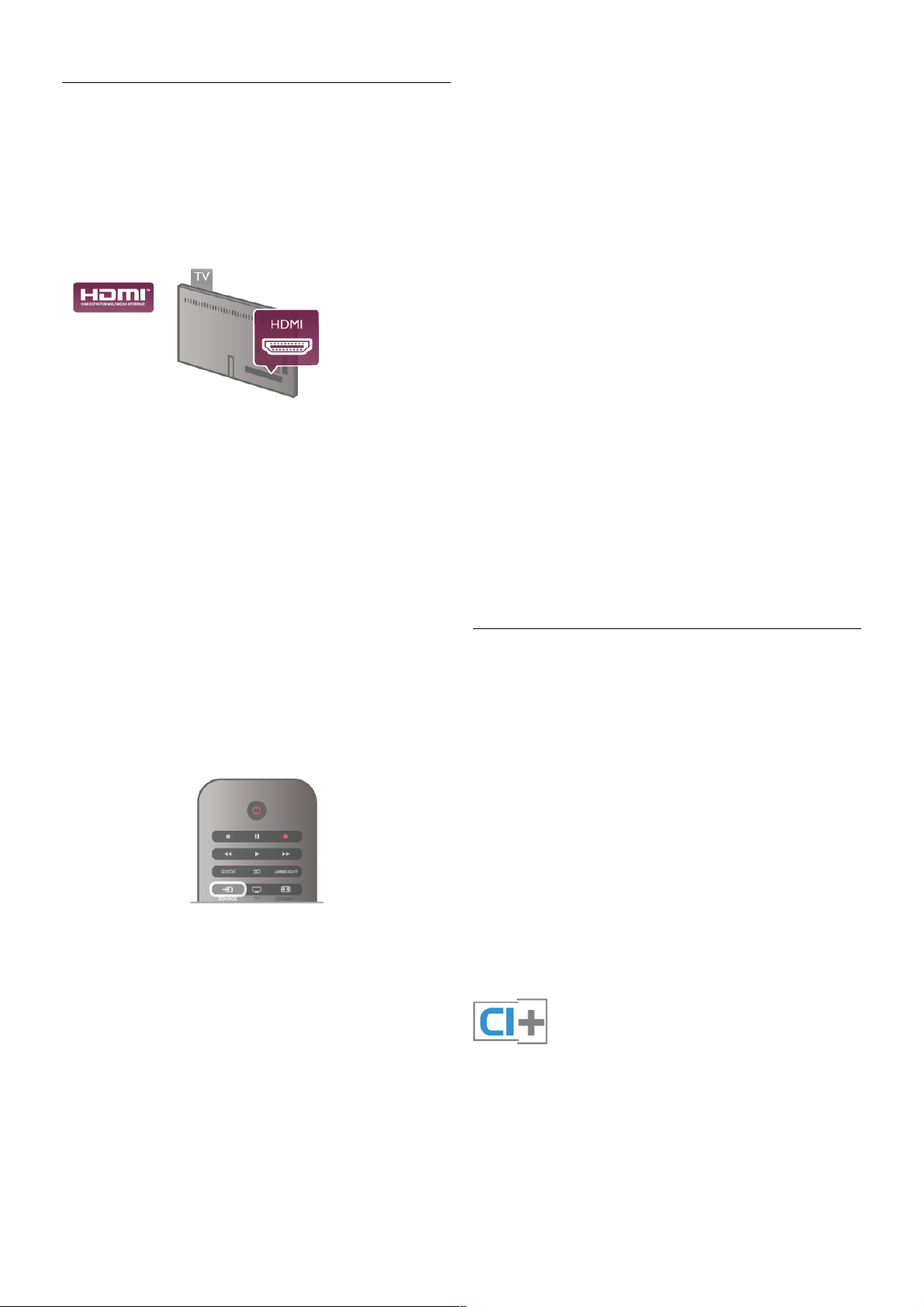
EasyLink HDMI CEC
HDMI CEC
Naudodami „EasyLink“ galite valdyti prijungt! "rengin"
televizoriaus nuotolinio valdymo pultu. „EasyLink“ naudoja
HDMI CEC* ry#iui su prijungtais "renginiais palaikyti. $renginiai
turi palaikyti HDMI CEC ir turi b%ti prijungti HDMI jungtimi.
* „Consumer Electronics Control“ trumpinys
„EasyLink“ s!ranka
Televizorius pristatomas su "jungtu „EasyLink“. Patikrinkite, ar
visi HDMI-CEC nustatymai tinkamai nustatyti prijungtuose
„EasyLink“ "renginiuose. „EasyLink“ gali tinkamai neveikti su kit&
preki& 'enkl& "renginiais.
HDMI CEC kit" gamintoj" #renginiuose
HDMI CEC funkcija "vairi& modeli& "renginiuose vadinasi
skirtingai, pavyzd'iui, „Anynet“, „Aquos Link“, „Bravia Theatre
Sync“, „Kuro Link“, „Simplink“ ir „Viera Link“. Ne vis& modeli&
"renginiai yra visi#kai suderinami su „EasyLink“.
Atitinkami kit& prek(s 'enkl& HDMI CEC pavadinimai yra j&
atitinkam& tur(toj& nuosavyb(.
Valdykite #renginius
Nor(dami valdyti prie HDMI prijungt! "rengin" ir nustatyti
naudodami „EasyLink“, pasirinkite "rengin" (arba jo operacij!)
televizoriaus jung)i& s!ra#e. Paspauskite c SOURCE,
pasirinkite prie HDMI prijungt! "rengin" ir paspauskite OK.
Kai "renginys pasirinktas, televizoriaus nuotolinio valdymo pultu
galite valdyti "rengin". Ta)iau mygtukai h (pagrindinis) ir o
OPTIONS ir kai kurie kiti tipiniai televizoriaus mygtukai, tokie
kaip Ambilight, n(ra persiun)iami " "rengin".
Jeigu jums reikalingo mygtuko n(ra televizoriaus nuotolinio
valdymo pulte, galite pasirinkti j" i# parink)i& meniu. Paspauskite
o OPTIONS ir pasirinkite % Valdikliai meniu juostoje.
Ekrane pasirinkite jums reikaling! "renginio mygtuk! ir
paspauskite OK.
Kai kuri& speciali& "renginio mygtuk& gali neb%ti valdikli& meniu.
EasyLink nuostatos
Visos naujo televizoriaus „EasyLink“ nuostatos "jungtos. Galite
atskirai i#jungti bet kuri! „EasyLink“ nuostat!.
„EasyLink“
Nor(dami visi#kai i#jungti „EasyLink“, paspauskite h,
pasirinkite S S!ranka ir paspauskite OK.
Pasirinkite TV nustatymai > Bendrieji nustatymai > EasyLink >
EasyLink. Pasirinkite I$jungti ir paspauskite OK.
„EasyLink“ nuotolinis valdymas
Jeigu norite, kad "renginiai b%t& susieti, bet nenorite j& valdyti
televizoriaus nuotolinio valdymo pultu, galite atskirai i#jungti
„EasyLink“ nuotolin" valdym!.
„EasyLink“ nuostat& meniu pasirinkite „EasyLink“ nuotolinis
valdym as ir pasirinkite I$jungti.
„Pixel Plus“ s!saja
Kai kuriuose kituose "renginiuose, DVD ar „Blu-ray Disc“
leistuvuose, gali b%ti "diegtos nuosavos vaizdo kokyb(s
apdorojimo funkcijos. Kad i#vengtum(te prastos vaizdo kokyb(s
d(l TV apdorojimo trikd'i&, vaizdo apdorojim! tokiuose
"renginiuose reikia i#jungti. Televizorius pateikiamas su "jungta
„Pixel Plus“ s!saja ir i#jungia nauj& prijungt& „Philips“ "rengini&
vaizdo apdorojimo funkcijas.
Nor(dami i#jungti „Pixel Plus“ s!saj!, „EasyLink“ nuostat&
meniu pasirinkite „Pixel Plus“ s!saj! ir pasirinkite I$jungti.
Automatinis subtitr" paslinkimas
Jei per'i%rite DVD ar „Blu-ray“ disk! subtitrus palaikan)iu
„Philips“ leistuvu, televizorius gali perkelti subtitrus " vir#&. Tada
jie bus matomi pasirinkus bet kok" vaizdo format!. Televizorius
pateikiamas su "jungta funkcija Automatinis subtitr& paslinkimas.
Nor(dami i#jungti automatin" subtitr& paslinkim!, „EasyLink“
nuostat& meniu pasirinkite Automatinis subtitr" paslinkimas ir
I$jungti.
Bendroji s!saja CAM
CI+
*is televizorius yra paruo#tas CI+ s!lyginei prieigai.
Su CI+ galite 'i%r(ti auk#tos kokyb(s HD programas, tokias kaip
filmai ir s porto laidos , si%lomas skaitmenin(s televizijos
transliuotoj& j%s& regione. *ias programas u'koduoja televizijos
transliuotojas, o i#koduoja apmok(tas CI+ modulis.
Skaitmenin(s televizijos transliuotojai pateikia #" CI+ modul"
(s!lygin(s prieigos modul" – CAM), kai j%s u'sisakote j& auk#tos
kokyb(s programas. *ios programos turi auk#to lygio apsaug!
nuo kopijavimo.
Kreipkit(s " skaitmenin(s televizijos transliuotoj! nor(dami gauti
daugiau informacijos apie nuostatas ir s!lygas.
Pagalboje paspauskite L S!ra$as ir 'i%r(kite Bendroji s!saja
CAM, nor( dami rasti daugiau informacijos, kaip prijungti CAM.
CAM
CAM modulio prijungimas
Prie# prijungdami CAM i#junkite televizori&.
Ap'i%r(kite CAM ir raskite tinkam! "d(jimo b%d!. Netinkamai
dedant galima sugadinti CAM ir televizori&.
10 Nustatymas / $rengini& prijungimas
Page 11
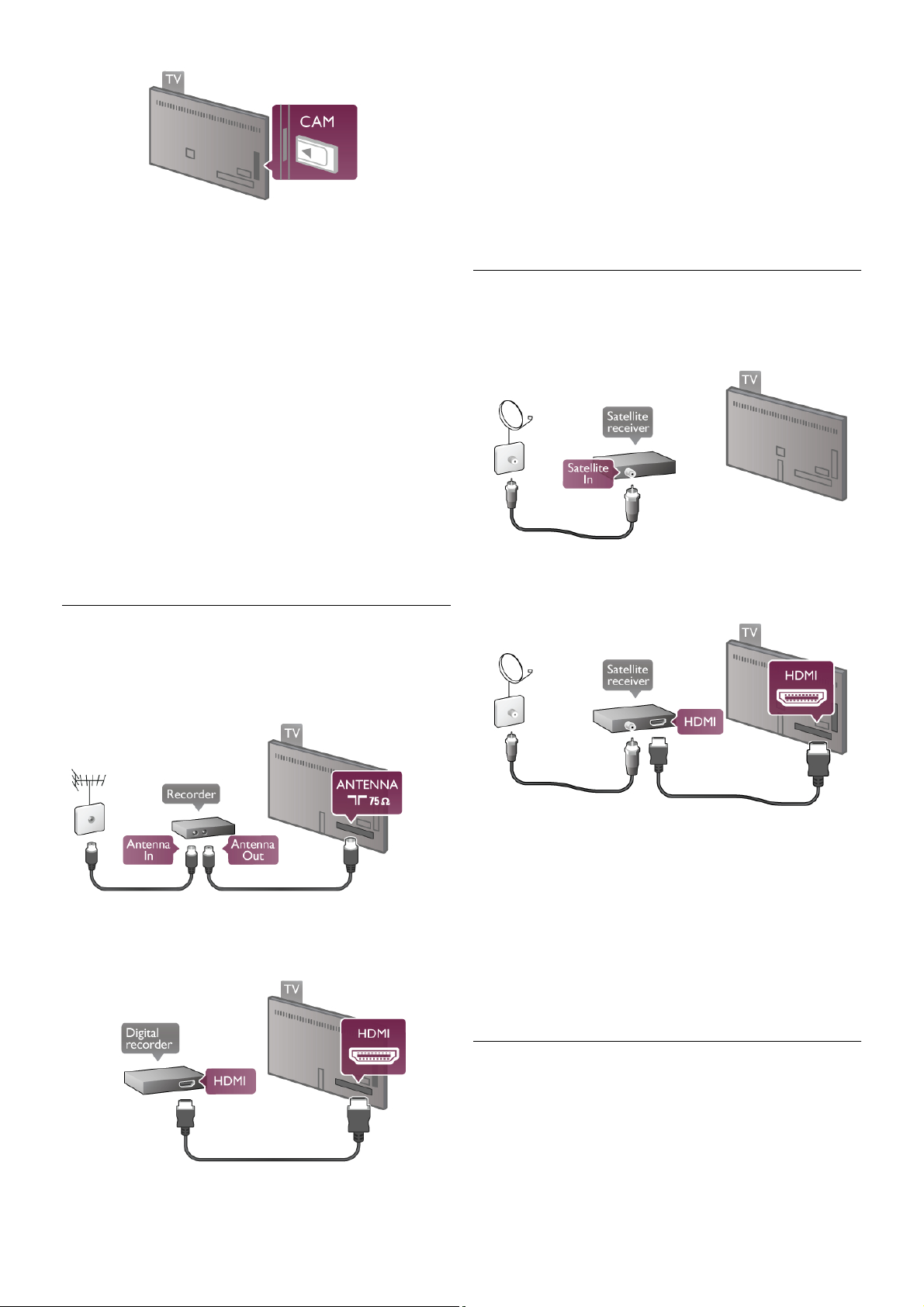
CAM kortelei prijungti naudokite bendrosios s!sajos lizd!
kair"je televizoriaus pus"je*. Atsargiai #ki$kite CAM kortel% #
lizd! iki galo ir palikite j! visam laikui. Gali praeiti kelios minut"s,
kol CAM bus aktyvinta. I$"mus CAM, televizoriuje bus
deaktyvinta transliavimo paslauga.
* & bendrosios s!sajos lizd! galima #d"ti PC kortel% (PCMCIA), #
kuri! #statysite „Smart“ kortel%. Abi $ias korteles turi pateikti
televizijos transliuotojas.
Jeigu CAM yra #statyta ir abonementinis mokestis sumok"tas,
(prijungimo b'dai gali b'ti skirtingi), galite (i'r"ti televizijos
transliacijas. &statyta CAM yra i$skirtinai skirta tik j's)
televizoriui.
CAM nustatymai
Nor"dami nustatyti slapta(od(ius arba PIN kodus CAM
televizijos transliacijoms, paspauskite h, pasirinkite S
S!ranka ir paspauskite OK.
Pasirinkite Kanal" nustatymai > Bendroji s!saja.
Pasirinkite CAM televizijos transliuotoj! ir paspauskite OK.
Skaitmeninio imtuvo STB
Naudokite 2 antenos laidus jungdami anten! prie televizijos
pried"lio (skaitmeninio imtuvo) ir televizoriaus.
*alia antenos jung+i) naudokite HDMI laid! skaitmeniniam
imtuvui prie televizoriaus prijungti. Arba galite naudoti SCART
laid!, jeigu skaitmeninis imtuvas neturi HDMI jungties.
I#jungimo laikmatis
I$junkite $# automatin# laikmat#, jeigu naudojate tik skaitmeninio
imtuvo nuotolinio valdymo pult!. Tai reikia padaryti tod"l, kad
televizorius automati$kai nei$sijungt) po 4 valand)
nepaspaudus mygtuk) televizoriaus nuotolinio valdymo pulte.
Nor"dami visi$kai i$jungti i$jungimo laikmat#, paspauskite h,
pasirinkite S S!ranka ir paspauskite OK.
Pasirinkite TV nustatymai > Bendrieji nustatymai > I#jungimo
laikmatis ir pasirinkite I#jungti.
Palydoviniai imtuvai
Prijunkite palydovin"s antenos laid! prie palydovinio imtuvo.
*alia antenos jung+i) naudokite HDMI laid! #renginiui prie
televizoriaus prijungti. Arba galite naudoti SCART laid!, jeigu
#renginys neturi HDMI jungties .
I#jungimo laikmatis
I$junkite i$jungimo laikmat#, jeigu naudojate tik palydovinio
imtuvo nuotolinio valdymo pult!. Tai reikia padaryti tod"l, kad
televizorius automati$kai nei$sijungt) po 4 valand)
nepaspaudus mygtuk) televizoriaus nuotolinio valdymo pulte.
Nor"dami deaktyvinti, paspauskite h, pasirinkite S S!ranka
ir paspauskite OK.
Pasirinkite TV nustatymai > Bendrieji nustatymai > I#jungimo
laikmatis ir nustatykite slankiklio juost! # 0.
Nam" kino sistema (NKS)
Prijunkite
Naudokite HDMI laid! nam) kino sistemai (NKS) prie
televizoriaus prijungti. Galite prijungti „Philips Soundbar“ arba
NKS su integruotu disk) grotuvu.
Nustatymas / &rengini) prijungimas 11
Page 12

Arba galite naudoti SCART laid!, jeigu "renginys neturi HDMI
jungties.
HDMI ARC
Jeigu j#s$ nam$ kino sistema turi HDMI ARC jungt", jai
prijungti galite naudoti bet kuri! televizoriaus HDMI jungt".
Visos televizoriaus HDMI jungtys palaiko garso gr!%inimo kanalo
(AR C) signal!. Bet kai prijungiate nam$ kino sistem!,
televizorius gali si$sti ARC signal! tik " &i! HDMI jungt".
Naudojant HDMI ARC, jums nereikia prijungti papildomo garso
laido. HDMI ARC jungtis perduoda abu signalus.
Jeigu nam$ kino sistema neturi HDMI ARC jungties, prijunkite
optin" garso laid! televizijos vaizdo garsui " nam$ kino sistem!
si$sti.
Garso ir vaizdo sinchronizavimas (sync)
Jeigu garsas nesutampa su vaizdu ekrane, daugelyje DVD nam$
kino sistem$ galite nustatyti dels!, kad sutapatintum' te gars! ir
vaizd!. Neatitikim! galima pasteb'ti siu%etuose, kur %mon's
kalba. Kai jie baigia sakin", o l#pos vis dar juda.
Pagalboje paspauskite L S!ra"as ir %i#r'kite Garso ir vaizdo
sinchronizavimas, nor'dami rasti daugiau informacijos.
Garso ir vaizdo sinchronizavimas
Kai prie televizoriaus prijungta nam$ kino sistema, reikia
sinchronizuoti vaizd! televizoriaus ekrane ir gars! i& kino
sistemos. Nesutapimas matomas tuose kadruose, kuriuose
%mon's kalba ir u%baigia sakinius prie& tai, kai nustoja jud'ti
l#pos.
Automatinis garso ir vaizdo sinchronizavimas
Naujose „Philips“ nam$ kino sistemose garsas ir vaizdas
sinchronizuojamas automati&kai ir visada yra tinkamas .
Garso sinchronizavimo delsa
Kitose nam$ kino sistemose gali tekti sinchronizuoti garso
dels!. Nam$ kino sistemoje didinkite delsos reik&m(, kol garsas
sutaps su vaizdu. Gali reik'ti naudoti 180 ms dels!. )r. nam$
kino sistemos naudotojo vadov!.
Naudodami delsos nustatym! nam$ kino sistemoje, turite
i&jungti garso i&vesties dels! televizoriuje. Nor'dami i&jungti
garso i&vesties dels!, paspauskite h, pasirinkite S S!ranka ir
paspauskite OK.
Pasirinkite TV nustatymai > Garsas > Garso i"vesties delsa.
Pasirinkite I"jungti ir paspauskite OK.
Garso i"vesties poslinkis
Jeigu negalite nustatyti delsos nam$ kino sistemoje, galite
nustatyti televizori$, kad sinchronizuotum'te gars!.
Nor'dami sinchronizuoti gars! televizoriuje, paspauskite h,
pasirinkite S S!ranka ir paspauskite OK.
Pasirinkite TV nustatymai > Garsas > Garso i"vesties
poslinkis. Slankiklio juosta nustatykite garso poslink" ir
paspauskite OK. Nustatyta reik&m' kompensuos laik!, kur"
u%trunka nam$ kino sistema apdorodama televizijos vaizdo
gars!. Galite nustatyti poslink" 5 ms %ingsniu. Maksimalus
nustatymas yra -60 ms. Garso i&vesties delsos nustatymas turi
b#ti "jungtas.
Garso i"vesties nustatymai
Garso i"vesties formatas
Standartinis garso i&ves ties formato nustatymas yra
daugiakanalis. Nam$ kino sistemos su daugiakanalio garso
funkcija („Dolby Digital“, DTS® ar pana&ia) gali priimti
suglaudint! daugiakanal" garso signal! i& televizoriaus kanalo arba
prijungto disk$ grotuvo.
Nor'dami nustatyti garso i&vesties format!, paspauskite h,
pasirinkite S S!ranka ir paspauskite OK.
Pasirinkite TV nustatymai > Garsas > Garso i"vesties
formatas.
Jeigu turite nam$ kino sistem! be daugiakanalio garso
apdorojimo galimyb's, pasirinkite Stereo.
Garso i"vesties i"lyginimas
Naudokite garso i&vesties i&lyginimo nustatym! televizoriaus ir
nam$ kino sistemos garso lygiui (garsumui) i&lyginti, kai
persijungiate i& vieno " kit!. Garsumo skirtumas gali atsirasti d'l
garso apdorojimo skirtum$.
Nor'dami i&lyginti skirtum!, paspauskite h, pasirinkite S
S!ranka ir paspauskite OK.
Pasirinkite TV nustatymai > Garsas > Garso i"vesties
i"lyginimas.
Jeigu garsumo skirtumas didelis, pasirinkite Daugiau. Jeigu
garsumo skirtumas yra ma%as, pasirinkite Ma#iau.
Garso i&ves ties i&lyginimas veikia abi garso i&vestis – optin" ir
HDMI-ARC garso signalus.
Blu-ray Disc leistuvas
Naudokite HDMI laid! prie televizoriaus jungdami „Blu-ray
Dis c“ leis tuv!.
12 Nustatymas / *rengini$ prijungimas
Page 13
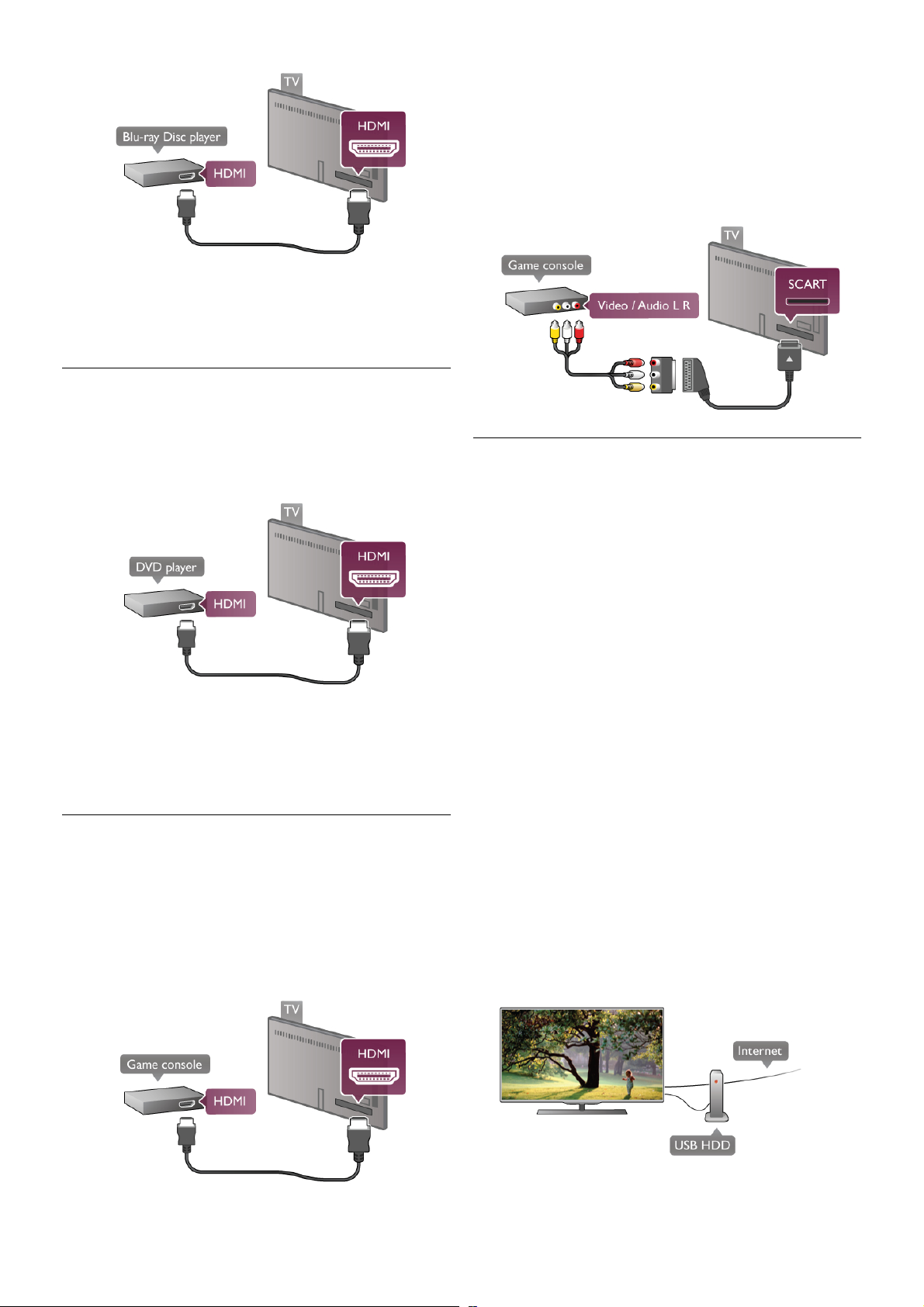
Jeigu „Blu-ray Disc“ leistuvas turi „EasyLink“ HDMI CEC, galite
j! valdyti televizoriaus nuotolinio valdymo pultu.
Pagalboje paspauskite L S!ra"as ir "i#r$kite „EasyLink“ HDMI
CEC, nor$dami rasti daugiau informacijos.
DVD grotuvas
Prijunkite DVD leistuv% prie televizoriaus HDMI laidu.
Arba galite naudoti SCART laid%, jeigu !renginys neturi HDMI
jungties.
Jeigu DVD leistuvas yra prijungtas HDMI laidu ir turi „EasyLink“
HDMI CEC, galite valdyti leistuv% televizoriaus nuotolinio
valdymo pultu.
Pagalboje paspauskite L S!ra"as ir "i#r$kite „EasyLink“ HDMI
CEC, nor$dami rasti daugiau informacijos.
#aidimas
Prijunkite "aidim& kompiuter! prie televizoriaus 'onin$s ar
galin$s jungties.
J#s galite naudoti HDMI, YPbPr arba SCART jungtis. Jeigu j#s&
"aidim& kompiuteris turi tik vaizdo (CVBS) ir garso K / D
i'vestis, naudokite vaizdo-garso K / D per$jimo ! SCART
adapter!, kad gal$tum$te j! prijungti prie SCART lizdo.
Nor$dami u"tikrinti geriausi% kokyb(, HDMI laidu prijunkite
"aidim& kompiuter! prie televizoriaus 'onin$s jungties.
Jeigu "aidim& kompiuteris yra prijungtas HDMI laidu ir turi
„EasyLink“ HDMI CEC, galite valdyti "aidim& kompiuter!
televizoriaus nuotolinio valdymo pultu.
Arba prijungti "aidim& kompiuter! prie televizoriaus galite
naudodami SCART adapter! (komplekte n$ra).
USB standusis diskas
Ko jums reikia
Prijung( USB stand&j! disk% galite pristabdyti arba !ra'yti
televizijos transliacij%. Televizijos transliacija turi b#ti
skaitmenin$ (DVB transliacija ar pana'i). Nor$dami "i#r$ti
filmus i' internetin$s vaizdo !ra'& parduotuv$s (vaizdo !ra'ai
pagal pareikalavim%), taip pat galite prijungti USB stand&j! disk%.
Jei norite $i%r&ti nuomojam! vaizdo 'ra"!
Jei esate prisijung( prie interneto, galite "i#r$ti i' interneto
vaizdo !ra'& parduotuv$s nuomojamus vaizdo !ra'us. Atidarykite
„Smart TV“ ir paleiskite vaizdo !ra'& nuomos program% i' „App
Gallery“ (program( galerijos).
Nor$dami atsisi&sti nuomojam% vaizdo !ra'%, galite prijungti 8
GB USB atmintin(, ta)iau galite naudoti ir USB stand&j! disk%.
Jungdami USB stand&j! disk% galite pasirinkti, ar norite naudoti
USB stand&j! disk% nuomojamiems vaizdo !ra'ams. Net jei
internetin$ vaizdo !ra'& parduotuv$ perduoda vaizdo !ra'us,
jums gali prireikti USB stand"iojo disko, kad gal$tum$te !ra'yti
vaizdo buferius.
Nor&dami pristabdyti.
Kad gal$tum$te pristabdyti transliacij%, jums reikalingas su USB
2.0 suderinamas standusis diskas, kurio talpa ne ma"esn$ nei
32 GB, o !ra'ymo greitis ne ma"esnis nei 30 MB/s.
Nor&dami 'ra"yti
Nor$dami pristabdyti ir !ra'yti transliacijas, turite tur$ti stand&j!
disk%, kurio talpa ne ma"esn$ nei 250 GB.
TV gidas
Nustatymas / *rengini& prijungimas 13
Page 14
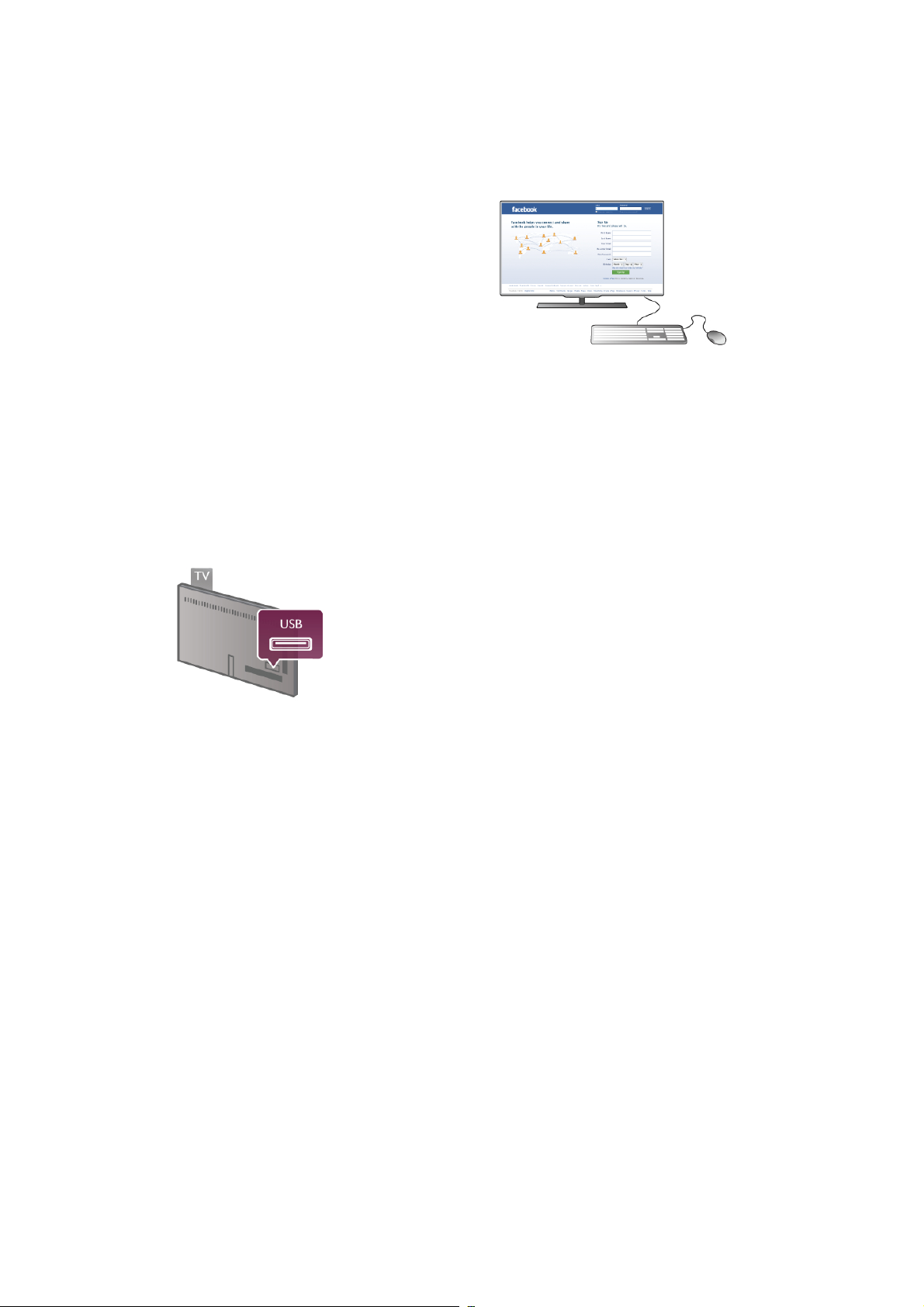
Prie! nuspr"sdami #sigyti USB stand$j# disk%, # kur# ruo!iat&s
ra!yti transliacijas, pasitikslinkite, ar galite #ra!yti s kaitmenin&s
televizijos kanalus savo !alyje.
Paspauskite Guide (gidas) nuotolinio valdymo pulte. Jeigu TV
gido puslapyje yra #ra!ymo mygtukas, galite #ra!yti programas i!
skaitmenin&s televizijos kanal$.
Jeigu #ra!ymo mygtuko n&ra, patikrinkite, ar TV gidas yra
atnaujintas i! interneto.
Nor&dami patikrinti, ar TV gidas gauna duomenis i! interneto,
paspauskite h, pasirinkite S S!ranka ir paspauskite OK.
Pasirinkite TV nustatymai > Bendrieji nustatymai > TV gidas.
Pasirinkite I" interneto ir paspauskite OK.
Pagalboje paspauskite L S!ra"as ir 'i(r&kite USB stand#iojo
disko $diegimas, nor&dami su'inoti, kaip prijungti USB stand$j#
disk% prie !io televizoriaus.
%rengimas
Kad gal&tum&te pristabdyti arba #ra!yti transliacij%, turite prijungti
ir suformatuoti USB stand$j# disk%. Jei norite #ra!yti transliacij%
su TV gido duomenimis i! interneto, turite #diegti interneto ry!#
savo televizoriuje dar prie! prijungdami USB stand$j# disk%.
1 – prijunkite USB stand$j# disk% prie USB jungties galin&je
televizoriaus sienel&je. J(s galite naudoti bet kuri% televizoriaus
USB jungt#, jungtis !alia „HDMI 1“ yra patogiausia. Kai
formatuojate, nejunkite kit$ USB #rengini$ # kitus USB
prievadus.
2 – #junkite USB stand$j# disk% ir televizori$.
3 – kai televizoriuje nustatytas skaitmenin&s televizijos kanalas,
paspauskite p (pauz&). Bandant #jungti pauz", prasid&s
formatavimas . Formatuojant bus panaikinti visi failai i! prijungto
USB stand'iojo disko.
Vykdykite instrukcijas ekrane.
Kai USB standusis diskas formatuojamas, palikite j# nuolatos
prijungt%.
%sp&jimas
USB standusis diskas formatuojamas tik !iam televizoriui, tad
negalite naudoti jame padaryt$ #ra!$ kitame televizoriuje ar
kompiuteryje. Nekopijuokite ir nekeiskite USB stand'iajame
diske esan)i$ #ra!o fail$ jokiomis kompiuterin&mis
programomis. Tai sugadins j(s$ #ra!us. Formatuojant kit% USB
stand$j# disk%, pirmojo turinys bus prarastas. USB stand$j# disk%,
prijungt% prie televizoriaus, reik&s performatuoti, kad
gal&tum&te j# naudoti kompiuteriui.
Pagalboje paspauskite L S!ra"as ir 'i(r&kite TV pristabdymas
arba %ra"ymas, jei norite su'inoti, kaip pristabdyti arba #ra!yti
televizijos kanalus.
USB klaviat'ra
Prijunkite USB klaviat(r% (USB-HID tipo), kad gal&tum&te #vesti
tekst% # televizori$.
Galite prie televizoriaus prijungti klaviat(r% ir pel".
Prijunkite naudodami USB jungt# televizoriaus !one.
%diekite klaviat'r!
Nor&dami #diegti klaviat(r%, #junkite televizori$ ir prijunkite USB
klaviat(r% prie kurios nors USB jungties televizoriaus !one. Kai
televizorius aptinka klaviat(r% pirm% kart%, galite pasirinkti
klaviat(ros i!d&stym% ir patikrinti savo pasirinkim%.
Jei i! prad'i$ pasirinkote kirilicos arba graik$ klaviat(ros
i!d&stym%, galite pasirinkti papildom% lotyni!kos klaviat( ros
i!d&stym%.
Nor&dami v&liau pakeisti klaviat(ros i!d&stym%, paspauskite h,
pasirinkite S S!ranka ir paspauskite OK.
Pasirinkite TV nustatymai > Bendrieji nustatymai > USB pel&
ir klaviat'ra > Klaviat'ros nustatymai ir paspauskite OK.
Mygtukai kanalui pervardyti
– *ves ti  = gerai
– Gr#'imo mygtukas z = naikinti simbol# prie! 'ymekl#
– Mygtukai su rodykl&mis = nar!yti teksto lauke
– Nor&dami perjungti klaviat(ros i!d&stym%, jei nustatytas
papildomas i!d&stymas, kartu paspauskite klavi!us Alt+Shift.
Klavi"ai, skirti „Smart TV“ programoms ir interneto
puslapiams
– Tab ir Shift Tab = kitas ir ankstesnis
– Home = slinkti # puslapio vir!$
– End = slinkti # puslapio apa)i%
– Page Up = per!okti vienu puslapiu # vir!$
– Page Down = per!okti vienu puslapiu # apa)i%
– + = didinti per vien% padal%
– - = ma'inti per vien% padal%
– * = pritaikyti prie plo)io
Pagalboje paspauskite L S!ra"as ir 'i(r&kite USB pel&,
nor&dami su'inoti, kaip prijungti USB pel".
USB pel&
Galite prijungti USB pel" (USB-HID tipo) ir nar!yti internete.
Interneto puslapyje gal&site lengviau pasirinkti ir spustel&ti
saitus. USB pele negalima nar!yti „Smart TV“ program$
puslapi$ ar televizoriaus meniu.
14 Nustatymas / *rengini$ prijungimas
Page 15
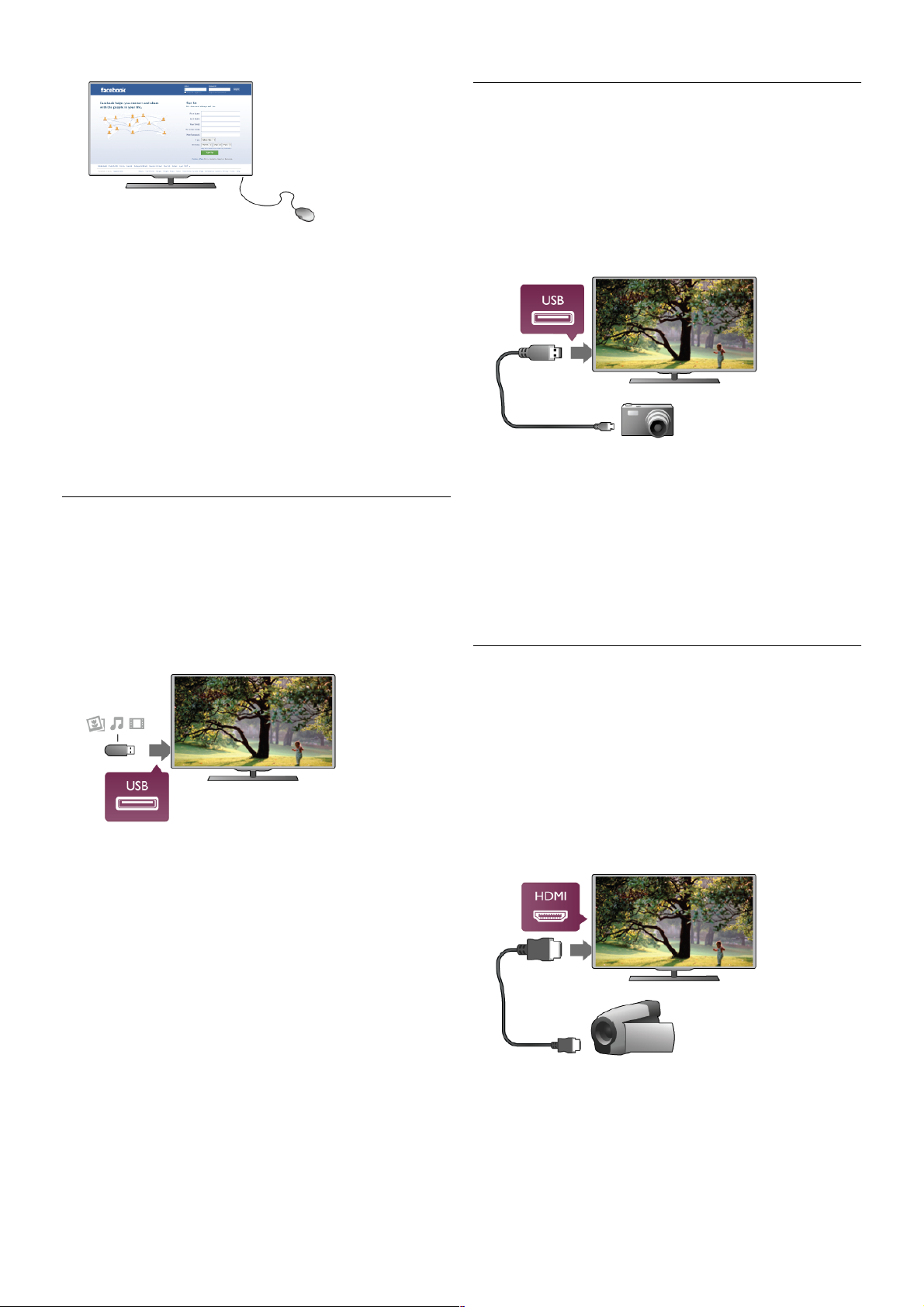
!diekite pel"
!junkite televizori" ir prijunkite USB pel# prie vienos i$ USB
jung%i" televizoriaus $one. Be to, galite prijungti US B pel# prie
prijungtos USB klaviat&ros.
Spustel#jimai pele
- Spustel#jimas kairiuoju klavi$u = Gerai
- Spustel#jimas de$iniuoju klavi$u = Atgal b
Slinkties ratuku galite slinkti puslapius ' vir$" ir apa%i(.
Pagalboje paspauskite L S%ra$as ir )i&r*kite USB klaviat&ra,
nor*dami su)inoti, kaip prijungti USB klaviat&r(.
USB atmintin#
Galite per)i&r*ti nuotraukas ar groti muzik( ir vaizdo 'ra$us i$
prijungtos USB atmintin*s.
!jung# televizori" 'ki$kite USB atmintin# ' USB jungt' kair*je
televizoriaus pus*je.
Televizorius aptinka atmintin# ir atidaro s(ra$(, rodant' jos
turin'.
Jeigu turinio s(ra$as neatsiranda automati$kai, paspauskite c
SOURCE, pasirinkite USB ir paspauskite OK.
Nor*dami baigti )i&r*ti USB atmintin*s turin', paspauskite t
TV arba pasirinkite kit( operacij(.
Nor*dami atjungti USB atmintin#, galite j( i$traukti bet kuriuo
metu.
Pagalboje paspauskite L S%ra$as ir )i&r*kite Vaizdo 'ra$ai,
nuotraukos ir muzika, nor*dami su)inoti, kaip )i&r*ti arba
klausytis turinio i$ USB atmintin*s.
Fotoaparatas
Nor*dami per)i&r*ti nuotraukas, laikomas skaitmeniniame
fotoaparate, galite prijungti fotoaparat( tiesiogiai prie
televizoriaus.
Tam naudokite USB jungt' kairiojoje televizoriaus pus*je.
Prijung# 'junkite kamer(.
Jeigu turinio s(ra$as neatsiranda automati$kai, paspauskite c
SOURCE, pasirinkite USB ir paspauskite OK.
J&s" fotoaparat( galb&t reikia nustatyti si"sti turin' naudojant
PTP (nuotrauk" persiuntimo protokol(). Perskaitykite
skaitmeninio fotoaparato vartotojo vadov(.
Pagalboje paspauskite L S%ra$as ir )i&r*kite Vaizdo 'ra$ai,
nuotraukos ir muzika nor*dami rasti daugiau informacijos apie
nuotrauk" per)i&r(.
Kamera
Prijunkite vaizdo kamer( prie televizoriaus $onin*s ar galin*s
jungties. Galite naudoti HDMI, YPbPr arba SCART jungt'. Jei
j&s" kameroje yra tik vaizdo (CVBS) ir garso L / R i$vestys,
prijunkite SCART jungt' naudodami vaizdo ir garso L / R '
SCART adapter'.
Nor*dami u)tikrinti geriausi( kokyb#, HDMI laidu prijunkite
vaizdo kamer( prie televizoriaus $onin*s jungties.
Arba prijunkite vaizdo kamer( prie televizoriaus SCART
adapteriu.
Nustatymas / !rengini" prijungimas 15
Page 16
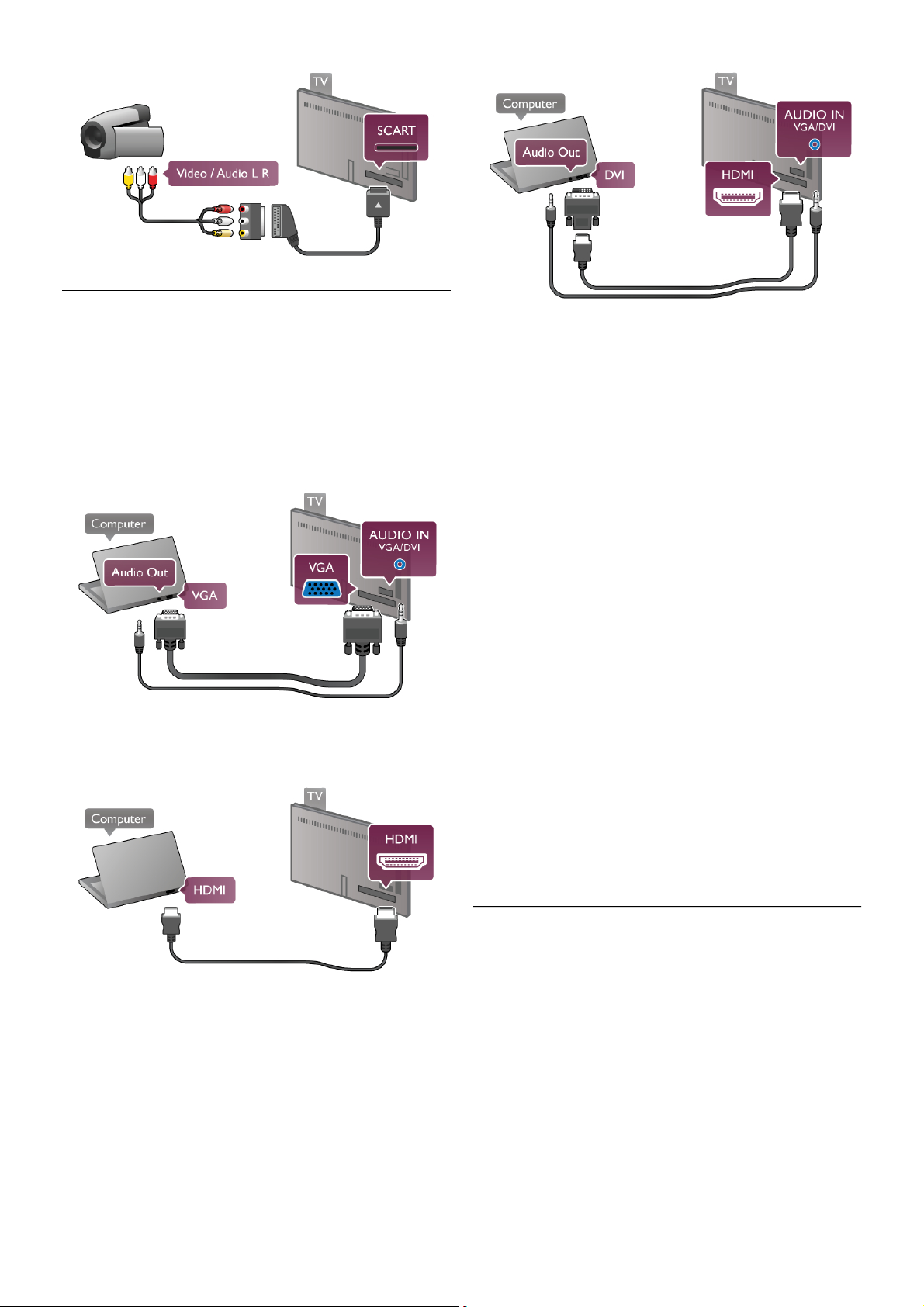
Kompiuteris
Galite prijungti kompiuter! prie televizoriaus ir naudoti
televizori" kaip kompiuterio monitori".
Su VGA
Naudodami VGA laid# prijunkite kompiuter! prie VGA jungties
ir garso K / D laidu prijunkite „VGA Audio“ prie jungties
AUDIO IN - VGA/DVI ant galin$s televizoriaus sienel$s.
Su HDMI
Prijunkite kompiuter! prie televizoriaus HDMI laidu.
Su DVI prie HDMI
Arba galite naudoti DVI–HDMI adapter! kompiuteriui prie
HDMI prijungti, o garso K / D laid# nor$dami prijungti prie
AUDIO IN - VGA/DVI ant galin$s televizoriaus sienel$s.
Idealus monitoriaus nustatymas
Jeigu j%s" kompiuteris prijungtas &altinio meniu (jung'i" s#ra&e)
nusta'ius !renginio tip# Kompiuteris, televizorius bus
automati&kai idealiai pritaikytas kompiuterio nustatymams.
Jeigu naudojate kompiuter! filmams (i%r$ti arba (aidimams
(aisti, galb%t nor$site nustatyti televizori" atgal ! televizoriaus
(i%r$jimo arba (aidim" nustatymus.
Nor$dami parinkti idealius televizoriaus nustatymus rankiniu
b%du . . .
1 – paspauskite h, pasirinkite S S!ranka ir paspauskite OK.
2 – pasirinkite TV nustatymai > Vaizdas > "aidimas arba
kompiuteris ir paspauskite OK.
3 – pasirinkite "aidimas (nor$dami (ais ti) arba pasirinkite
I#jungta (nor$dami (i%r$ti film#) ir paspauskite OK.
4 – paspauskite b kelet# kart", jeigu reikia, kad u(darytum$te
meniu. Neu(mir&kite nustatyti parametro )aidimas arba
kompiuteris reik&m* atgal ! Kompiuteris, kai baigsite (aisti
(aidim#.
Vaizdo formatas – nepakeistas
+alia automatini" nustatym" galite nustatyti vaizdo format# !
nepakeist# – tiksl" pikseli" perteikimo re(im# (gali atsirasti
juodos juostos).
1 – paspauskite o OPTIONS ir pasirinkite o Parinktys
meniu juostoje.
2 – pasirinkite Vaizdo formatas > Nepakeistas ir paspauskite
OK.
Pagalboje paspauskite L S!ra#as ir (i%r$kite Ekrano rai#kos,
nor$dami rasti palaikom" kompiuterio rai&k" ap(valg#.
2.6
S!rankos meniu
+ioje Pagalboje paspauskite L S!ra#as ir ie&kokite reikiamos
temos ab$c$liniame s#ra&e. Pasirinkite tem# ir paspauskite OK,
nor$dami atidaryti pagalbos puslap!, kuriame rasite daugiau
informacijos.
16 Nustatymas / Televizoriaus stovas ir tvirtinimas prie sienos
Page 17
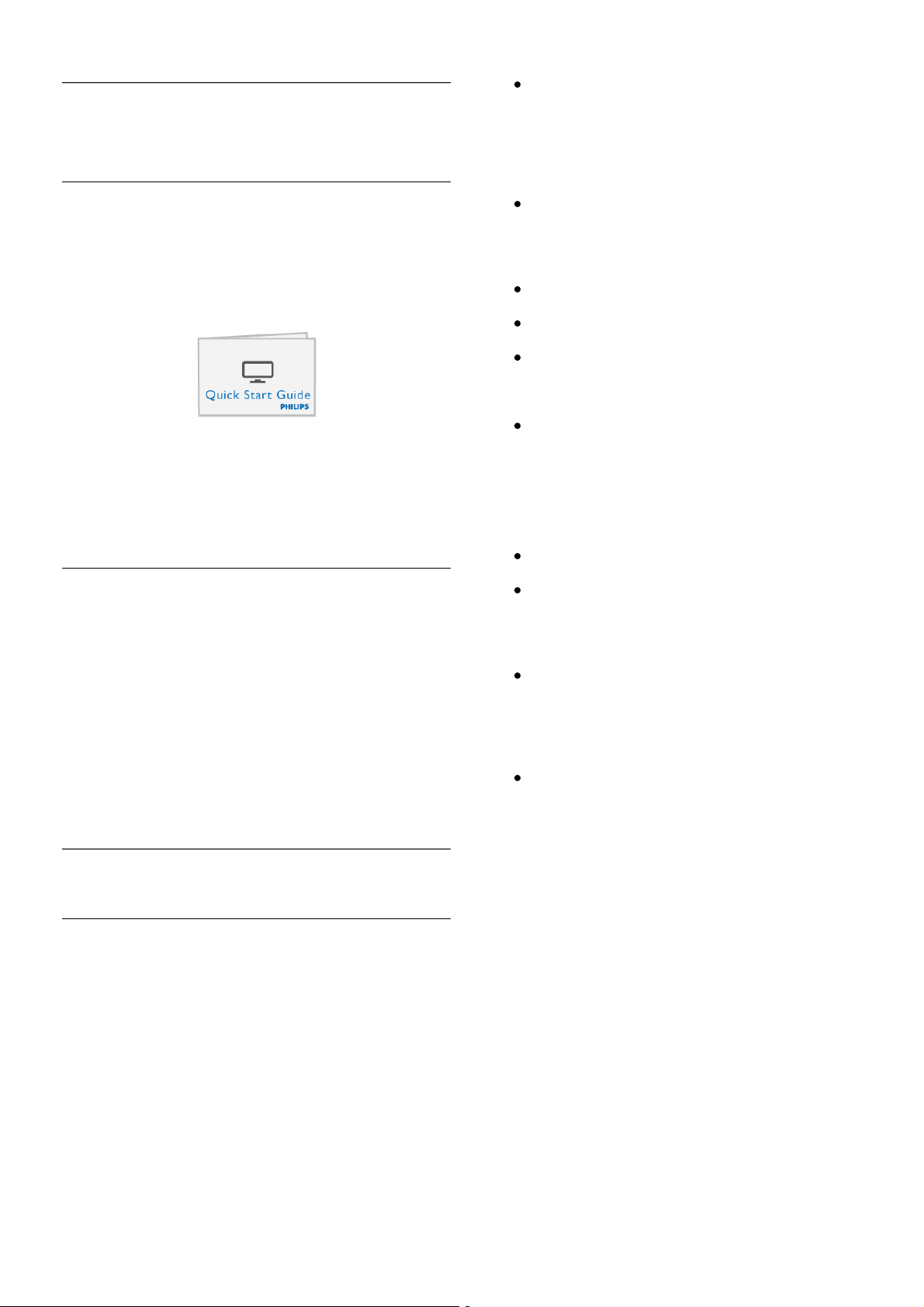
2.7
Televizoriaus stovas ir
tvirtinimas prie sienos
Televizoriaus stovas
Visada !sitikinkite, kad televizori" statote ant kieto pavir#iaus, kai
jis montuojamas ant televizoriaus stovo.
Galite rasti tvirtinimo instrukcijas s u televizoriumi pateikiamame
greitos prad$ios vadove.
Jeigu pamet%te #! vadov&, galite j! atsisi"sti i# www.philips.com
Naudodami televizoriaus gaminio tipo numer! raskite ir
atsisi"skite trump&j& instrukcij&.
Nor%dami pritvirtinti televizori" prie sienos, perskaitykite skyri"
„Tvirtinimas ant sienos“ naudodami L s&ra#&.
Tvirtinimas prie sienos
Nor%dami su$inoti, kok! tvirtinim& nusipirkti savo televizoriui,
perskaitykite TV greitos prad$ios vadov&. Nor%dami su$inoti,
kaip pritvirtinti televizori", perskaitykite instrukcijas, prid%tas prie
sieninio laikiklio.
Atsargiai
Prie# tvirtindami televizori" perskaitykite ir susipa$inkite su
informacija, prid%ta prie sieninio laikiklio.
„TP Vision Netherlands B.V.“ neprisiima atsakomyb%s, jei d%l
netinkamo tvirtinimo prie sienos !vyks nelaimingas atsitikimas ar
bus patirta su$alojim".
2.8
Sauga ir prie!i"ra
Saugumas
Perskaitykite ir !sigilinkite ! visas saugos instrukcijas prie#
naudodami savo televizori". Jeigu gedimas !vyks d%l #i"
instrukcij" nesilaikymo, garantija negalios.
Elektros #oko ar gaisro pavojus!
Niekada neapliekite televizoriaus vandeniu ar
nelaikykite jo lietuje. Niekada prie televizoriaus
nestatykite ind" su skys'iais, pvz., vaz". Jei skys'iai
i#sipila ant jo arba patenka ! jo vid", nedelsdami
atjunkite televizori" nuo maitinimo #altinio. Kreipkit%s
! „Philips” klient" aptarnavimo centr&, kad televizorius
b(t" patikrintas prie# tai, kai v%l bus naudojamas.
Niekada nelaikykite televizoriaus, nuotolinio valdymo
pulto ar maitinimo element" dideliame kar#tyje.
Niekada ned%kite j" #alia degan'i" $vaki", atviros
liepsnos ar kit" kar#'io #altini", !skaitant tiesioginius
saul%s spindulius.
Niekada neki#kite joki" daikt" ! ventiliavimo ar kitas
televizoriaus angas.
Niekada nestatykite sunki" daikt" ant maitinimo
laido.
Saugokite ki#tukus nuo i#orin%s j%gos poveikio. I#klib)
ki#tukai gali sukelti elektros kibirk#tis ar gaisr&.
Sukdami televizoriaus ekran&, pasir(pinkite, kad
neb(t" !temptas maitinimo laidas.
Norint atjungti televizori" nuo maitinimo tinklo, reikia
i#traukti televizoriaus maitinimo laido ki#tuk& i# lizdo.
I#jungdami maitinim&, traukite tik u$ ki#tuko, o ne u$
maitinimo laido. Turite visada patogiai pasiekti
maitinimo ki#tuk&, maitinimo laid& ir lizd&.
Pavojus susi!eisti ar sugadinti televizori$!
Jei televizorius sveria daugiau nei 25 kg (55 svarus), j!
kelti ir ne#ti turi du $mon%s.
Jei montuojate televizori" ant stovo, naudokite tik
pakuot%je pateikt& stov&. Televizori" tvirtai !taisykite !
stov&. Pad%kite televizori" ant plok#'io ir lygaus
pavir#iaus, kuris gali i#laikyti televizoriaus ir stovo
svor!.
Jei televizori" montuojate prie sienos, patikrinkite, ar
televizoriaus svoris bus i#laikytas ant sienos laikiklio.
„TP Vision Netherlands B.V.“ neatsako u$ netinkam&
pritvirtinim& prie sienos, d%l kurio gali !vykti
nelaimingas atsitikimas, galite susi$eisti arba sugadinti
televizori".
Tam tikros #io gaminio dalys pagamintos i# stiklo.
Elkit%s atsargiai, kad nesusi$alotum%te ir
nesugadintum%te gaminio.
Pavojus sugadinti televizori$!
Prie# televizori" jungdami ! maitinimo #altin!, !sitikinkite, kad
energijos !tampa atitinka televizoriaus gale nurodytas vertes. Jei
!tampa skiriasi, televizoriaus jokiu b(du nejunkite ! maitinimo
#altin!.
Pavojus susi!eisti vaikams!
Nustatymas / Sauga ir prie$i(ra 17
Page 18
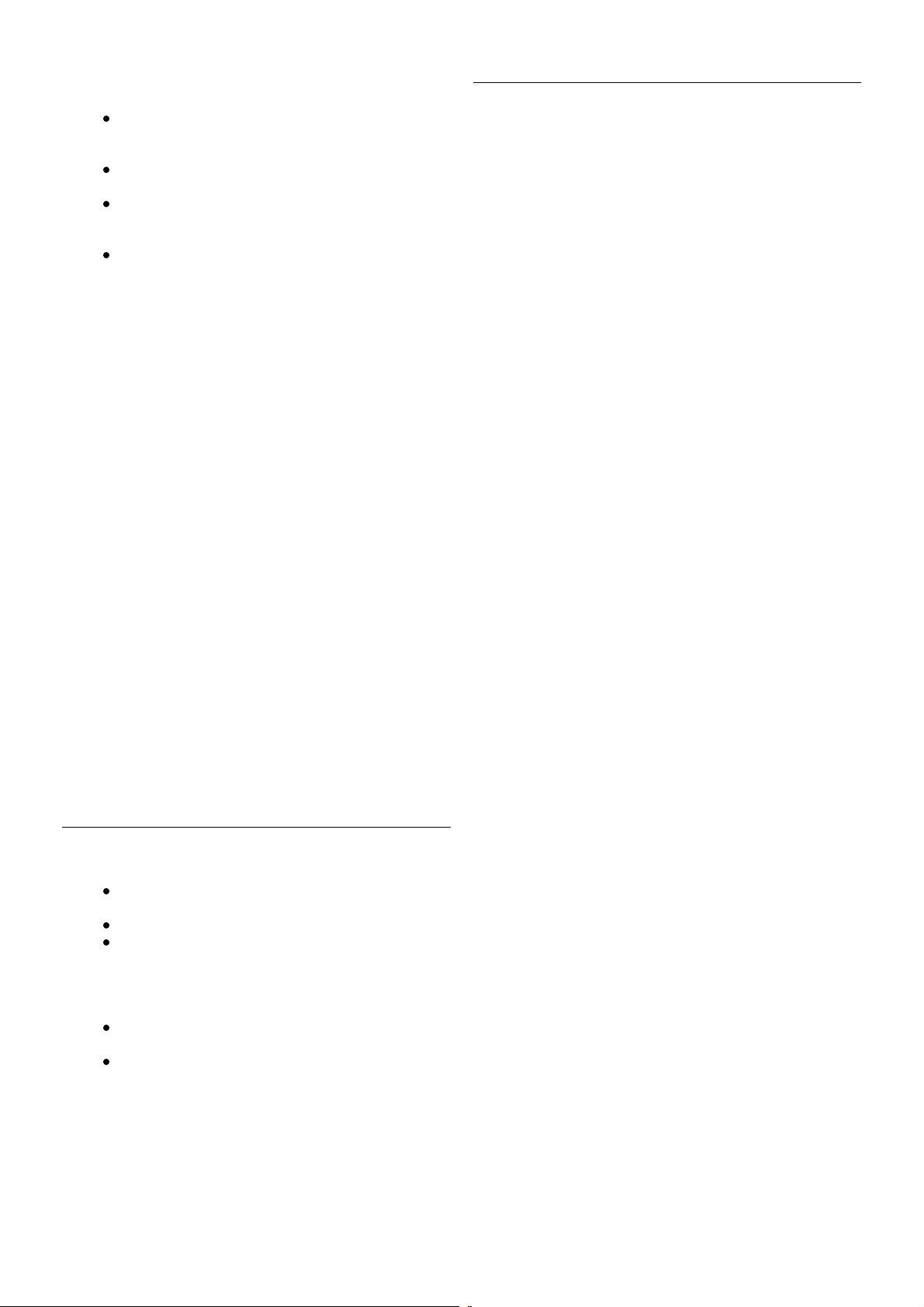
Imkit!s "i# atsargumo priemoni#, kad i"vengtum!te
televizoriaus apvertimo ir vaik# su$alojimo:
Niekada nestatykite televizoriaus ant pavir"iaus,
u$kloto staltiese ar kita med$iaga, kuri% galima
patraukti.
&sitikinkite, kad jokia televizoriaus dalis n!ra i"siki"usi
u$ tvirtinimo pavir"iaus.
Niekada nestatykite televizoriaus ant auk"t# bald#
(pvz., knyg# lentynos), nepritvirtin' bald# ir
televizoriaus prie sienos arba tinkamos atramos.
Paai"kinkite vaikams apie pavoj#, kylant( lipant ant
bald# ir bandant pasiekti televizori#.
Pavojus praryti elementus!
Nuotolinio valdymo pulte gali b)ti monetos pavidalo maitinimo
element#, kuriuos gali lengvai praryti ma$i vaikai. Visada laikykite
tokius maitinimo elementus vaikams nepasiekiamoje vietoje.
Perkaitimo pavojus!
Televizoriaus nemontuokite ank"tose vietose. Aplink televizori#
palikite bent 10 cm (4 colius) laisvos vietos ventiliacijai.
&sitikinkite, kad u$uolaidos ar kiti objektai nedengia televizoriaus
v!dinimo ang#.
!aibavimas
Prie" $aibavim% i"traukite televizoriaus maitinimo laid% i"
maitinimo lizdo ir atjunkite anten%. *aibuojant niekada
nelieskite jokios televizoriaus dalies, maitinimo laido arba
antenos.
Klausos pa"eidimo pavojus!
Klausydamiesi per ausines nesiklausykite per garsiai arba per
ilgai.
!ema temperat#ra
Jei televizorius buvo gabenamas esant $emesnei nei 5 °C (41
°F) temperat)rai, j( i"pakuokite ir, prie" (jungdami ( elektros
lizd%, palaukite, kol televizorius su"ils iki kambario temperat)ros.
Elektros trukd"iai
Jei d!l i"orini# elektros trukd$i# (pvz., elektrostatin!s i"krovos)
(renginys negr($ta ( ankstesn( re$im%, reikia naudotojo (siki"imo.
Ekrano prie"i#ra
Niekada jokiu daiktu nelieskite, nespauskite,
netrinkite ir netrankykite ekrano.
Prie" valydami i"junkite televizori# i" maitinimo tinklo.
Valykite televizori# ir r!m% atsargiai braukdami "velnia
sudr!kinta "luoste. Nelieskite „Ambilight“ "viesos
diod# ant galin!s televizoriaus sienel!s. Niekada
nevalykite televizoriaus tokiomis med$iagomis kaip
spiritas, chemikalai arba buitiniai valikliai.
Nor!dami i"vengti deformavimo ir spalv# blukimo,
vandens la"us kuo grei+iau nuvalykite.
Jei (manoma, nepalikite nuolat rodom# nejudan+i#
vaizd#. Nejudantys vaizdai yra tie, kurie rodomi
ekrane ilgesn( laik%. Tai gali b)ti ekrano meniu, juodos
juostel!s, laikrodis ir kiti. Jei reikia naudotis tokiais
vaizdais, s uma$inkite ekrano kontrastingum% ir
ry"kum%, kad nepa$eistum!te ekrano.
Temperat#ra ir dr$gm$
Retais atvejais, priklausomai nuo temperat)ros ir dr!gm!s,
priekinio televizoriaus stiklo vidin!je pus!je gali atsirasti
nedidel! kondensacija (tam tikruose modeliuose). Nor!dami to
i"vengti, nelaikykite televizoriaus ties iogin!je saul!s "viesoje,
labai kar"toje ar ypa+ dr!gnoje patalpoje. Kondensacija, jei ji
atsiranda, i"nyks savaime po keli# valand#, kol veiks televizorius.
Kondensacijos dr!gm! nepakenks televizoriui ir nesukels
gedimo.
18 Nustatymas / Sauga ir prie$i)ra
Page 19
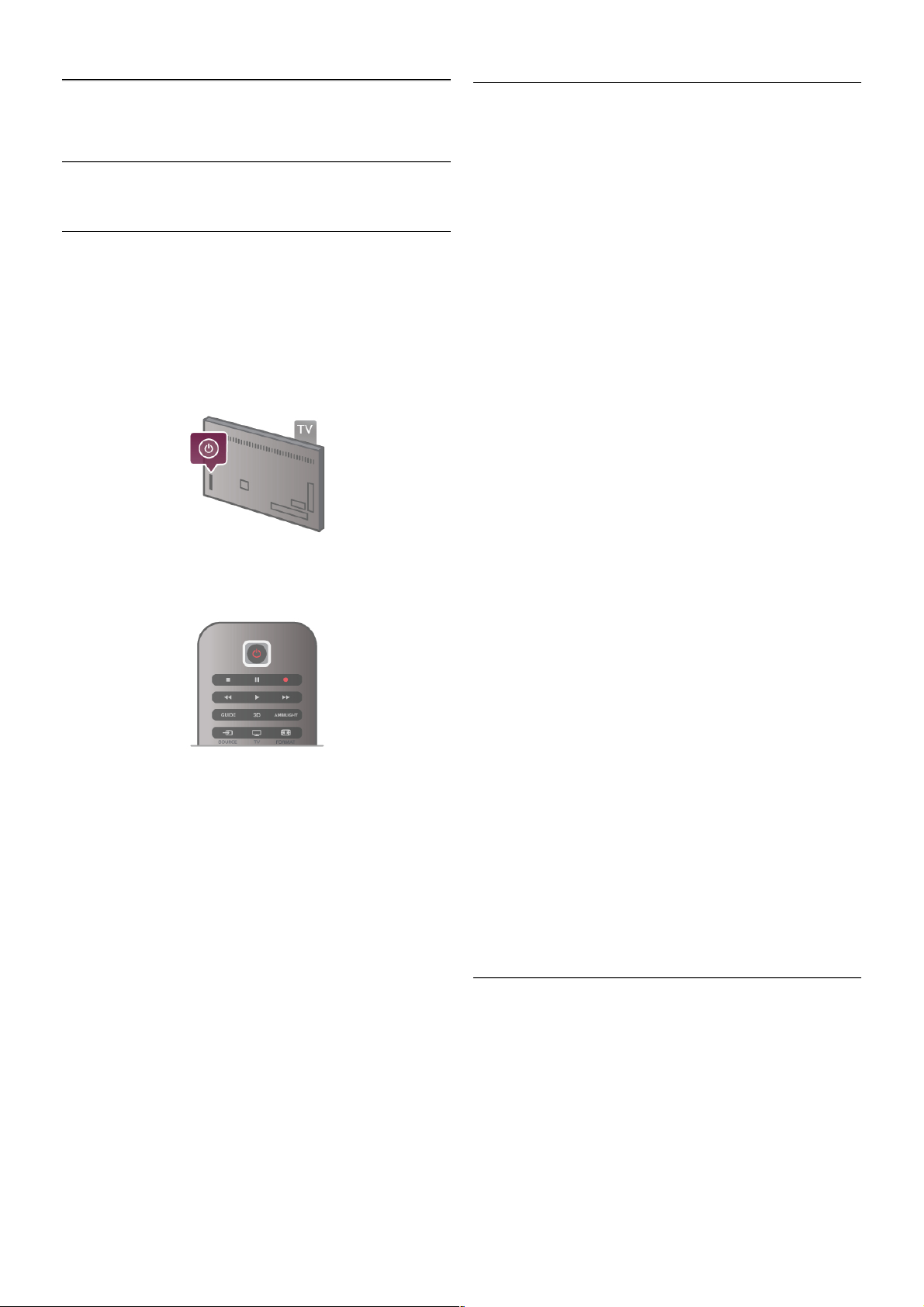
3
Televizorius
3.1
!jungimas
!jungimas ir i"jungimas
!sitikinkite, kad "jung#te elektros maitinim$ ant galin#s
televizoriaus sienel#s, prie% "jungdami televizori&.
Jeigu raudonas indikatorius ne%vie'ia, paspauskite ma($ mygtuk$
A de%in#je, ant galin#s televizoriaus sienel#s, kad "jungtum#te
televizoriaus parengties re(im$ – raudonas indikatorius ims
%viesti.
Kai televizorius "jungtas parengties re(imu, paspauskite A
nuotolinio valdymo pulte, kad "jungtum#te televizori&. Arba
televizori& "jungti galite mygtukais CH+, CH- ir h.
Greitas #jungimas
Nor#dami "jungti televizori& grei'iau nei "prastai, galite nustatyti
televizori& greito #jungimo re(imu.
Pagalboje paspauskite L S$ra"as ir (i)r#kite Gre itas
paleidimas, nor#dami rasti daugiau informacijos.
Perjungimas # parengties re%im$
Nor#dami perjungti televizori& " parengties re(im$, paspauskite
A nuotolinio valdymo pulte.
I"jungimas
Nor#dami i%jungti televizori&, paspauskite ma($ mygtuk$ A
de%in#je ant galinio televizoriaus skydo. Raudonas indikatorius
ne%vies. Televizorius teb#ra prijungtas prie maitinimo tinklo,
ta'iau naudoja minimal& energijos kiek". Nor#dami visi%kai
i%jungti televizori&, atjunkite maitinimo ki%tuk$.
Atjungdami maitinimo ki%tuk$ visada traukite u( ki%tuko, bet ne
u( laido. U(tikrinkite, kad visada b)t& laisvas pri#jimas prie
maitinimo ki%tuko, maitinimo laido ir elektros lizdo.
Greitas #jungimas
Naudojant greit$ "jungim$ televizorius gali b)ti paleistas grei'iau
nei "prastai. Jeigu aktyvintas greitas "jungimas, kai "jungiate
televizori& i% parengties re(imo, televizoriaus vaizdas atsiranda
jau po keleto sekund(i&.
Televizorius gali "siminti j)s& kasdieninius televizoriaus
(i)r#jimo "pro'ius. Jei %iek tiek anks'iau nei paprastai "jungsite
televizori&, greitas "jungimas bus aktyvintas automati%kai, tod#l
gal#site greitai "jungti televizori&. Arba galite pasirinkti iki 3
fiks uot& laiko interval& per dien$, kai televizorius bus pasiruo%*s
greitai "sijungti.
Kai perjungs ite televizori& atgal " parengties re(im$, greitas
"jungimas liks aktyvus, kol baigsis nustatytas laiko intervalas.
Aktyvinti
Nor#dami nustatyti greito "jungimo aktyvinim$, paspauskite h,
pasirinkite S S$ranka ir paspauskite OK, kad atsidaryt&
s$rankos meniu.
Pasirinkite TV nustatymai > Bendrieji nustatymai > Greitas
#jungimas > Aktyvinimas. Galite pasirinkti automatin" arba
rankin".
– Automatinis
Pasirinkite automatin#, kad greitas "jungimas b)t& aktyvinamas
automati%kai. Televizorius " simins j)s& (i)r#jimo "pro'ius ir tuo
metu aktyvins greit$ "jungim$. Pasirinkus automatin", televizorius
gali nustatyti iki 4 laiko interval& po 1 valand$.
– Rankinis
Pasirinkite rankin#, jeigu norite aktyvinti greit$ "jungim$ 3
fiks uotais laiko intervalais per dien$. Pavyzd(iui, galite nustatyti
vien$ laiko interval$ ryte, vien$ vidurdien" ir vien$ vakare.
Kiekvienam laikotarpiui patys galite nustatyti intervalo ilg".
Jeigu nustatytas rankinis greitas "jungimas, galite pasirinkti
parengties dels$. Pasirink* parengties dels$, galite nustatyti, kad
televizoriaus greitas "jungimas tam tikr$ laik$ likt& aktyvus
"jungus jo parengties re(im$. Galite nustatyti dels$ iki 1
valandos 15 minu'i& intervalais.
Specifin& informacija
Kad b)t& galima aktyvinti greit$ "jungim$, turi b)ti tiksliai
nustatytas televizoriaus laikrodis.
Greito "jungimo aktyvinimas negali b)ti nustatytas ilgiau nei 4
valandoms.
Greitas "jungimas padidina energijos s$naudas parengties
re(imu.
3.2
Nuotolinis valdymas
Televizorius / Nuotolinis valdymas 19
Page 20

Vir!uje
1 – A Parengtis
Skirtas televizoriui !jungti arba perjungti atgal ! parengties
re"im#.
2 – Atk"rimo ir #ra!ymo mygtukai
Leisti x, paleid"ia !ra$o atk%rim#
Pauz& p, pristabdo !ra$o atk%rim#
Sustabdymas q, sustabdo atk%rim#
Persukti atgal !, persuka !ra$# atgal
Persukti pirmyn ‹, greitai persuka !ra$# pirmyn
'ra$yti r, i$kart paleid"ia !ra$ym#
3 – GUIDE
Atidaro arba u"daro TV gid#.
4 –c SOURCE
Atidaro arba u"daro jung(i) s#ra$#.
5 – h Pagrindinis
Atidaro arba u"daro pradin! meniu.
6 – L LIST
Atidaro arba u"daro kanal) s#ra$# arba nuotrauk), muzikos ar
film) s#ra$#.
7 – OK mygtukas
Patvirtina pasirinkim#.
8 – / EXIT
Paspaud* gr!$ite prie paskutinio pasirinkto prijungto !renginio,
pvz., skaitmeninio imtuvo.
9 – b Atgal
Skirtas gr!"ti ! ankstesn! kanal#. I$eiti i$ meniu nepakeitus
nustatymo. Pereiti atgal ! ankstesn! teleteksto arba „Smart TV“
puslap!.
10 – 3D
Atidaro arba u"daro 3D meniu.
11 – AMBILIGHT
'jungia arba i$jungia „Ambilight“ ir !jungia „Ambilight“ parengties
re"im#.
12 – f FORMAT
Atidaro arba u"daro vaizdo formato meniu.
13 – TV
'jungia televizijos "i%r&jim#.
14 – SMART TV
Atidaro „Smart TV“ paleidimo puslap!.
15 – i INFO
Atidaro arba u"daro informacij#.
16 – Nar!ymo mygtukai
Pereiti auk$tyn, "emyn, ! kair* ir de$in*.
17 – o OPTIONS
Atidaro arba u"daro parink(i) meniu.
Dugnas
1 – CH-, Kanalas -
Perjungia ! ankstesn! kanal# kanal) s#ra$e, ! ankstesn! puslap!
tekste arba ! ankstesn! skyri) diske.
2 – CH+, Kanalas +
Perjungia ! kit# kanal# kanal) s#ra$e, ! kit# puslap! tekste arba !
kit# skyri) diske.
3 – Garsumas - ir +
Reguliuoja garsum#.
4 – **** Spalvoti mygtukai
Tiesioginis parink(i) pasirinkimas.
5 – Skai$i% mygtukai ir teksto klaviat"ra
Skirti tiesiogiai televizoriaus kanalui pasirinkti arba tekstui !vesti.
6 – SUBTITLE
'jungia ir i$jungia subtitrus arba !jungia nutild"ius gars#.
7 – TEXT
Atidaro arba u"daro tekst#.
8 – m, Nutildymas
I$jungia gars# arba j! v&l !jungia.
IR jutiklis
Visada nukreipkite nuotolinio valdymo pult# ! nuotolinio
valdymo infraraudon)j) spinduli) jutikl! televizoriaus priekyje.
Akumuliatoriai
Nor&dami pakeisti maitinimo elementus, atidarykite maitinimo
element) skyri) galin&je nuotolinio valdymo pulto pus&je.
1 – $iek tiek paspauskite rodykl* ant nuotolinio valdymo pulto
galin&s pus&s ir stumdami rodykl&s kryptimi atidarykite
maitinimo element) dangtel!.
2 – pakeiskite senus maitinimo elementus 2 naujais AAALR03 tipo 1,5 V elementais. 'sitikinkite, kad teisingai nukreipti
+ ir – element) galai.
3 – v&l u"d&kite maitinimo element) dangtel! ir u"darykite
stumdami, kol jis spragtel&s.
20 Televizorius / Nuotolinis valdymas
Page 21

I!imkite maitinimo elementus, jei ilgai nenaudojate nuotolinio
valdymo pulto.
I!meskite maitinimo elementus pagal eksploatacijos pabaigos
direktyvas.
Pagalboje paspauskite L S!ra"as ir "i#r$kite Pabaigus naudoti,
nor$dami rasti daugiau informacijos.
Valymas
J#s% nuotolinio valdymo pultas turi &br$"imams atspari' dang'.
Valykite nuotolinio valdymo pult' mink!ta dr$gna !luoste.
Niekuomet nevalykite televizoriaus ar nuotolinio valdymo pulto
alkoholiu, chemin$mis med"iagomis ar buitiniais valikliais.
3.3
#i$r%ti TV
Kanalai
Kanal& perjungimas
Nor$dami "i#r$ti televizijos kanalus, paspauskite t TV.
Televizorius persijungs & paskutin& j#s% "i#r$t' televizijos kanal'.
Arba paspauskite h, kad atsidaryt% pradinis meniu, pasirinkite
#i$r%ti TV ir paspauskite OK.
Kanal& perjungimas
Nor$dami perjungti kanalus, paspauskite CH+ arba CH-. Jeigu
"inote kanalo numer&, surinkite numer& skai(i% mygtukais.
Surink) numer& paspauskite OK, kad kanalas &sijungt% i!kart.
Nor$dami &jungti anks(iau "i#r$t' kanal', paspauskite b.
Kanalo i" kanal& s!ra"o 'jungimas
*i#r$dami televizijos kanal', paspauskite L LIST, kad
atsidaryt% kanal% s'ra!ai.
Pasirinkite s'ra!' skirtuk% eil$je.
Kanal% s'ra!e pereikite prie norimo televizijos kanalo arba radijo
stoties. Kai bus pa"ym$ta jo piktograma, paspauskite OK, kad
&sijungt% televizijos kanalas arba radijo stotis.
Kanal% s'ra!e gali b#ti keli puslapiai su kanalais. Nor$dami
per"i#r$ti kit' arba ankstesn& puslap&, paspauskite CH- arba
CH+.
Nor$dami u"daryti kanal% s'ra!us neperjungdami kanalo,
paspauskite L LIST dar kart'.
Radijo kanalai
Jeigu yra skaitmenini% transliacij%, diegiant &diegiamos
skaitmenin$s radijo stotys. Radijo kanal' galite &jungti taip pat,
kaip &jungiate televizijos kanal'. Diegiant kabelinius (DVB-C)
kanalus, radijo kanalams paprastai priskiriami kanal% numeriai
nuo 1001.
Kanal& parinktys
Kai "i#rite televizijos kanal', atsi"velg) & "i#rimo kanalo tip'
(analoginis ar s kaitmeninis) arba & atliktus televizoriaus
nustatymus, galite rinktis kai kurias parinktis.
Atidarykite parinktis
*i#r$dami televizijos kanal', paspauskite o OPTIONS ir
pasirinkite skirtuk' o Parinktys meniu juostoje.
Universali prieiga
Kai &jungta universali prieiga, galite nustatyti kai kurias parinktis,
skirtas "mon$ms, kuri% klausa ar reg$ jimas sutrik).
Pagalboje paspauskite L S!ra"as ir "i#r$kite Universali prieiga,
nor$dami rasti daugiau informacijos.
Vaizdo 'ra"o parinkimas
Skaitmenin$s televizijos kanalai – keletas vaizdo signal% (keleto
!altini% transliacijos), skirtingi to paties renginio kameros ta!kai
ar kampai arba skirtingos programos vienu televizijos kanalu.
Televizorius rodo prane!im', jeigu yra toki% televizijos kanal%.
Subtitrai
Naudojant !i' parinkt& galima subtitrus 'jungti arba subtitrus
i"jungti. Pasirinkite (jungti nutild)ius, kad subtitrai b#t% rodomi
tik kai garsas nutildytas paspaudus m.
Titr& kalba
Vykstant skaitmeninei transliacijai, galite laikinai pasirinkti esam'
subtitr% kalb', jeigu n$ra n$ vienos i! j#s% pageidaujam% kalb%.
Televizorius / *i#r$ti TV 21
Page 22

Pagalboje paspauskite L S!ra"as ir !i"r#kite Subtitrai,
nor#dami rasti daugiau informacijos.
Garso #ra"$ kalbos
Vykstant skaitmeninei transliacijai, galite laikinai pasirinkti esam$
garso kalb$, jeigu n#ra n# vienos i% j"s& pageidaujam& kalb&.
Pagalboje paspauskite L S!ra"as ir !i"r#kite Garso #ra"$
kalbos, nor#dami rasti daugiau informacijos.
Dual I-II
Jeigu garso signalas turi dvi garso 'ra%& kalbas, bet viena arba abi
kalbos neturi kalbos indikacijos, galima naudoti %i$ parinkt'.
Bendroji s!saja
Jeigu CAM transliuoja mokam$ auk%tos kokyb#s turin', %ia
parinktimi galite nustatyti teik#jo nustatymus.
HbbTV "iame kanale
Jeigu kanalas turi HbbTV puslapius, galite blokuoti %iuos
puslapius.
Pagalboje paspauskite L S!ra"as ir !i"r#kite HbbTV, nor#dami
rasti daugiau informacijos.
B%sena
Pasirinkite B%sena nor#dami per!i"r#ti technin( informacij$
apie kanal$ (jeigu yra analoginis ar skaitmeninis) arba !i"rim$
prijungt$ 'rengin'.
Kanal$ s!ra"ai
Kanal$ s!ra"ai
Kanal& s$ra%e galite rasti visus 'diegtus televizijos ir radijo
kanalus.
)alia kanal& s$ra%o Visi, kuriame yra visi 'diegti kanalai, galite
sukurti s$ra%$ M&gstamiausieji, atskirai per!i"r#ti 'diegtas Radijo
stotis arba atrasti naujai prid#tus kanalus s$ra%e Nauji.
Kanalo i" kanal$ s!ra"o #jungimas
*i"r#dami televizijos kanal$, paspauskite L LIST, kad
atsidaryt& kanal& s$ra%ai.
Pasirinkite vien$ i% kanal& s$ra%&.
Kanal& s$ra%e pereikite prie norimo televizijos kanalo arba radijo
stoties. Kai bus pa!ym#ta jo piktograma, paspauskite OK, kad
'sijungt& %is kanalas arba radijo stotis.
Kanal& s$ra%e gali b"ti keli puslapiai su kanalais. Nor#dami
per!i"r#ti kit$ arba ankstesn' puslap', paspauskite CH- arba
CH+.
Nor#dami u!daryti kanal& s$ra%us neperjungdami kanalo,
paspauskite L LIST dar kart$.
Pa'ym&ti kaip m&gstamiausi!
Kanal& s$ra%e Visi galite nustatyti bet kur' kanal$ kaip m#gs tam$.
Pasirinkite kanal$ s$ra%e ir paspauskite * Pa'ym&ti kaip
m&gstamiausi!. Kanalas bus 'trauktas ' m#gstam& kanal& s$ra%$.
Kanal$ s!ra"o parinktys
Atsi!velgdami ' ekrane rodom$ kanal& s$ra%$, paspauskite o
OPTIONS, kad gal#tum#te pasirinkti %ias parinktis:
• Skaitmeninis / analoginis
• Nemokamas / koduotas
• U!rakinti
• Atrakinti
Kanal$ logotipai
Televizorius gali rodyti daugelio kanal& logotipus. Jeigu norite
pasl#pti %iuos logotipus, galite juos i%jungti.
Nor#dami i%jungti kanal$ logotipus . . .
1 – paspauskite h, pasirinkite S S!ranka ir paspauskite OK.
2 – pasirinkite TV nustatymai > Bendrieji nustatymai > Kanal$
logotipai ir paspauskite OK.
3 – pasirinkite I"jungti ir paspauskite OK.
4 – paspausdami b (jeigu reikia, kelet$ kart&) u!darykite
meniu.
Kanal$ pervadinimas
Galite pervadinti kanalus bet kuriame kanal& s$ra%e.
1 – kanal& s$ra%e pa!ym#kite kanal$, kur' norite pervardyti.
2 – paspauskite *Pervadinti.
(veskite tekst!
Nor#dami 'vesti tekst$, mygtukais su rodykl#mis pasirinkite
teksto 'vedimo laukel'.
+vesdami simbolius naudokite nuotolinio valdymo pulto
klaviat"r$, kaip si&sdami SMS / teksto !inut(. Prad#jus ra%yti
ekrane pasirodys ekrano klaviat"ra. Spalvotais mygtukais galite
pasirinkti apatinio, vir%utinio registro, specialiuosius simbolius ir
gr'!imo mygtuk$.
Paspauskite b nor#dami i%trinti simbol'.
Pasirinkite Atlikta ir baikite pervadinim$.
Arba jeigu kitoje j"s& nuotolinio valdymo pulto pus#je yra
klaviat"ra, galite naudoti %i$ klaviat"r$.
Pagalboje paspauskite L S!ra"as ir !i"r#kite Nuotolinio
valdymo pulto klaviat%ra, nor#dami rasti daugiau informacijos.
Kanal$ pertvarkymas
Galite keisti kanal& i%d#stymo tvark$ m#gstamiausi& kanal&
s$ra%e.
22 Televizorius / *i"r#ti TV
Page 23

Pagalboje paspauskite L S!ra"as ir !i"r#kite M#gstamiausi
kanalai, nor#dami rasti daugiau informacijos.
M#gstamiausi kanalai
Galite sukurti m#gstamiausi$ kanal$ s%ra&%, kuriame yra tik tie
kanalai, kuriuos norite !i"r#ti. Pasirink' m#gstamiausi$ kanal$
s%ra&%, perjungin# dami kanalus matysite tik m#gstamiausius
kanalus.
Sukurkite m#gstamiausi$ kanal$ s!ra"!
1 – !i"r#dami televizijos kanal%, paspauskite L LIST, kad
atsidaryt$ kanal$ s%ra&ai.
2 – pasirinkite M#gstamiausieji.
3 – jeigu s%ra&as tu&(ias, televizorius papra&ys j"s$ prad#ti
)traukti kanalus. Paspauskite OK.
4 – mygtukais su rodykl#mis pasirinkite kanal% ir paspauskite
mygtuk% OK – kanalas taps m# gs tamiaus iu kanalu. Kanal$
rodymo tvarka m#gstamiausi$ kanal$ s%ra&e priklauso nuo to,
kokia tvarka )trauk#te juos ) s%ra&%.
M#gstamiausi$ kanal$ %traukimas ir "alinimas
Nor#dami )traukti m#gstam% kanal% ) m#gstamiausi$ kanal$
s%ra&% arba pa&alinti, atidarykite s%ra&% ir paspauskite o
OPTIONS, pasirinkite Prid#ti / naikinti m#gstamiausiuosius ir
paspauskite OK.
Mygtukais su rodykl#mis pasirinkite kanal% ir paspauskite OK,
kad )trauktum#te j) ) m#gstamiausi$ j$ s%ra&% arba
pa&alintum#te.
Keisti tvark!
Galite keisti kanal$ i&d#stymo tvark% m#gstamiausi$ kanal$
s%ra&e.
1 – kanal$ s%ra&e M#gstamiausieji pa!ym#kite kanal%, kurio
pad#t) norite pakeisti.
2 – paspauskite *Perkelti.
3 – mygtukais su rodykl#mis perkelkite kanal% ) norim% viet%.
Arba galite )vesti nauj% pad#t) tiesiogiai skai(i$ mygtukais.
4 – paspauskite OK, kad patvirtintum#te pad#t). Arba jeigu
norite at&aukti pad#ties keitim%, paspauskite * At"aukti.
Galite pa!ym#ti kit% kanal% ir pakartoti t% pat).
M#gstamiausi$ kanal$ %traukimas ir "alinimas kituose kanal$
s!ra"uose
Galite pa!ym#ti kanalus ir radijo stotis kaip m#gstamiausiuosius
kanal$ s%ra&uose Visi, Radijas ir Nauji.
*iuose s%ra&uose pa!ym#kite kanal%, kur) norite )traukti )
m#gs tamiausi$j$ s%ra&% ir paspauskite * Pa&ym#ti kaip
m#gstamiausi!. Kanalas bus pa!ym#tas !vaig!dute s ir
)trauktas ) m#gstamiausi$ kanal$ s%ra&%.
Nor#dami panaikinti m#gstamiausio kanalo !ym#jim%,
pasirinkite kanal% bet kuriame kanal$ s%ra&e ir paspauskite
*At&ym#ti m#gstam!. Kanalas bus pa&alintas i&
m#gs tamiausi$ kanal$ s%ra&o.
U&raktas nuo vaik$
Nor#dami neleisti vaikams !i"r#ti kanalo arba programos, galite
u!rakinti kanalus arba programas pagal konkretaus am!iaus
nustatymus.
Kanalo u&rakinimas
Galite u!rakinti kanal%, kad vaikai negal#t$ jo !i"r#ti. Nor#dami
!i"r#ti u!rakint% kanal%, turite )vesti u!rakto nuo vaik$ kod%.
Nor#dami u!rakinti televizijos kanal%, j) !i"r#dami paspauskite
L LIST, kad atsidaryt$ Kanal$ s!ra"ai. Bet kuriame s%ra&e
pasirinkite kanal%, kur) norite u!rakinti, paspaus kite o
OPTIONS ir pasirinkite U&rakinti kanal!. Kanal$ s%ra&e
u!rakintas kanalas bus pa!ym#tas spyna ¬.
Nor#dami atrakinti kanal%, pasirinkite u!rakint% kanal% kanal$
s%ra&e ir pasirinkite parinkt) Atrakinti kanal!. Tur#site )ves ti
u!rakto nuo vaik$ kod%.
Program$ i& prijungt$ )rengini$ u!rakinti negalima.
T#v$ %vertinimas
Kai kurie s kaitmenini$ program$ transliuotojai priskiria
programoms )vertinimus . Jei )vertinimas lygus ar auk&tesnis nei
nustatytas j"s$ vaiko am!iui, programa bus blokuojama.
Nor#dami !i"r#ti u!blokuot% program%, turite )vesti u!rakto nuo
vaik$ kod%. T#v$ kontrol# nustatyta visiems kanalams.
Am&iaus kategorijos nustatymas
Paspauskite h, pasirinkite S S!ranka ir paspauskite OK.
Pasirinkite Kanal$ nustatymai > U&raktas nuo vaik$ > T#v$
kontrol#.
Nor#dami pasirinkti am!iaus kategorij%, )veskite savo 4
skaitmen$ u!rakto nuo vaik$ kod%. Jei u!rakto nuo vaik$ kodas
dar nenustatytas, galite nustatyti kod% dabar.
Jei kodas )vestas, galite pasirinkti am!iaus reiting%. Jei programos
reitingas atitinka arba yra auk&tesnis u! nustatyt% pagal j"s$
vaiko am!i$, programa bus u!rakinta. Televizorius papra&ys
kodo, kad gal#t$ atrakinti program%. Kai kuri$ operatori$ atveju
blokuojamos tik programos, turin(ios auk&tesn) reiting%.
Keisti kod!
Nor#dami pakeisti esam% u!rakto nuo vaik$ kod%, paspauskite
h, pasirinkite S S!ranka ir paspauskite OK.
Pasirinkite Kanal$ nustatymai > U&raktas nuo vaik$ > Keisti
kod!.
+veskite esam% kod%, tada dukart )veskite nauj% kod%. Naujas
kodas nustatytas.
Pamir"ote kod!?
Jei pamir&ote atrakinimo kod%, kreipkit#s ) klient$ aptarnavimo
centr% savo &alyje. Telefono numer) rasite dokumentuose, kurie
pateikti su televizoriumi, arba adresu www.philips.com/support.
Kanalo diegimas
Atnaujinti kanalus
Automatinis naujinimas
Jeigu priimate skaitmeninius kanalus, galite nustatyti televizori$
automati&kai atnaujinti s%ra&% naujais kanalais.
Arba galite paleisti kanal$ naujinim% patys.
Automatinis kanal$ atnaujinimas
Kart% per dien% 6 valand% televizorius atnaujina kanalus ir
)simena naujus. Nauji kanalai )simenami vis$ kanal$ s%ra&e ir
nauj$ kanal$ s%ra&e. Tu&ti kanalai panaikinami.
Televizorius / ,i"r#ti TV 23
Page 24

Jeigu randama nauj! kanal! arba jeigu kanalai yra atnaujinti ar
panaikinti, paleidus televizori! rodomas prane"imas.
Televizorius turi veikti parengties re#imu, kad kanalai b$t!
automati"kai atnaujinami.
Nor%dami i"jungti paleid#iant rodom& prane"im&, paspauskite
h, pasirinkite S S!ranka ir paspauskite OK.
Pasirinkite Kanal" nustatymai ir paspauskite OK.
Pasirinkite Kanal" #diegimas > Kanal" naujinimo prane$imas >
I$jungti.
Nor%dami i"jungti automatin' kanal! naujinim&, paspauskite h,
pasirinkite S S!ranka ir paspauskite OK.
Pasirinkite Kanal" nustatymai ir paspauskite OK. Pasirinkite
Kanal" #diegimas > Automatinis kanal" naujinimas > I$jungti.
Atnaujinimo paleidimas
Nor%dami paleisti naujinim& patys, paspauskite h, pasirinkite
S S!ranka ir paspauskite OK.
Pasirinkite Ie$koti kanal" ir paspauskite OK.
Pasirinkite Naujinti kanalus ir vykdykite ekrane pateikiamus
nurodymus. Naujinimas gali u#trukti kelias minutes.
Kai kurios e "alyse automatinis kanal! naujinimas atliekamas
#i$rint televizori! arba bet kuriuo metu, kai televizorius veikia
parengties re#imu.
Nauji kanalai
Naujus kanalus, prid%tus atliekant automatin' kanal! naujinim&,
lengva rasti kanal! s&ra"e Nauji. Tie patys nauji kanalai
i"saugomi ir kanal! s&ra"e Visi arba Radijas.
Nauji kanalai nauj! kanal! s&ra"e i"liks, kol nepa#ym%site j! kaip
m%gs tamiausi! arba kol j! ne'jungsite.
Pagalboje paspauskite L S!ra$as ir #i$r%kite M%gstamiausi
kanalai, nor%dami su#inoti, kaip pa#ym%ti kanalus kaip
m%gs tamiausius .
I$ naujo #diegti kanalus
Galite ie"koti ir i" naujo 'diegti kanalus, o visus kitus
televizoriaus nustatymus palikti nepakeistus. Arba galite atlikti
nauj& televizoriaus diegim&.
Jeigu nustatytas u#rakto nuo vaik! kodas, kad gal%tum%te i"
naujo 'diegti kanalus, tur%site 'vesti "' kod&.
I$ naujo #diegti kanalus
Jeigu norite i" naujo 'diegti tik kanalus . . .
1 – paspauskite h, pasirinkite S S!ranka ir paspauskite OK.
2 – pasirinkite Ie$koti kanal" > I$ naujo #diegti kanalus ir
paspauskite OK.
3 – pasirinkite Antena (DVB-T) arba Kabelin% (DVB-C).
Kanalo paie"ka gali u#trukti kelias minutes. Vykdykite ekrane
pateikiamus nurodymus.
Visas diegimas
Nor%dami atlikti vis& televizoriaus diegim& . . .
1 – paspauskite h, pasirinkite S S!ranka ir paspauskite OK.
2 – pasirinkite TV nustatymai > I$ naujo #diegti televizori" ir
paspauskite OK. Diegimas gali u#trukti kelias minutes.
Vykdykite ekrane pateikiamus nurodymus.
Gamykliniai nustatymai
Gamykliniais nustatymais televizorius nustatomas atgal '
originalius te levizoriaus vaizdo, garso ir „Ambilight“ nustatymus.
Nor%dami gr&#inti originalius gamyklinius nustatymus . . .
1 – paspauskite h, pasirinkite S S!ranka ir paspauskite OK.
2 – pasirinkite TV nustatymai > Bendrieji nustatymai >
Gamykliniai nustatymai ir paspauskite OK.
3 – paspauskite OK, kad patvirtintum%te.
4 – paspausdami b (jeigu reikia, kelet& kart!) u#darykite
meniu.
Kanal" s!ra$o kopija
&vadas
Kanal! s&ra"o kopijavimas skirtas pardav%jams ir patyrusiems
naudotojams.
Naudojant kanal" s!ra$o kopijavimo funkcij& galima kopijuoti
viename televizoriuje 'diegtus kanalus ' kit& tos pa(ios
kategorijos „Philips“ televizori!. Tai padeda i"vengti ilgai
trunkan(ios kanal! paie"kos 'keliant i" anksto nustatyt& kanal!
s&ra"& ' televizori!. Ma#as j$s! nukopijuotas failas tilps bet
kokioje USB atmintin%je.
S!lygos
• Abu televizoriai turi b$ti t! pa(i! met! kategorijos.
• Abiej! televizori! tipo numeryje turi b$ti vienoda gaminio
tipo DVB priesaga (H, K, M, T arba D/00) ir televizorius turi
b$ti 'diegtas tai pa(iai "aliai.
• Abu televizoriai turi tur%ti t& pat' aparatin%s 'rangos tip&.
Patikrinkite tip& ant televizoriaus tipo plok"t%s televizoriaus
nugar%l%je. Paprastai ji pa#ym%ta kaip Q . . . LA
• Abu televizoriai turi tur%ti suderinamas programin%s 'rangos
versijas. )keliant prane"imas ekrane persp%s, jei programin%s
'rangos versijos bus nesuderinamos.
Esama versija
Galite patikrinti esam& televizoriaus programin%s 'rangos versij&
pasirink* Esama versija.
Kanal" s!ra$o kopijavimas
Kanal" s!ra$o kopijavimas
1 – 'junkite televizori!, kuriame yra 'diegti kanalai. Prijunkite
USB atmintin*.
2 – paspauskite h, pasirinkite S S!ranka ir paspauskite OK.
3 – pasirinkite TV nustatymai > Bendrieji nustatymai > Kanal"
s!ra$o kopijavimas > Kopijuoti # USB ir paspauskite OK.
Norint nukopijuoti kanal! s&ra"& i" "io televizoriaus, j$s! gali
papra"yti 'vesti u#rakto nuo vaik! kod&, kur' 'ved%te 'diegdami.
4 – kai kopijavimas bus atliktas, i"traukite USB atmintin*.
Dabar galite 'kelti nukopijuot& kanal! s&ra"& ' kit& „Philips“
televizori!.
Kanal" s!ra$o #k%limas
&kelti nukopijuot" kanal" s!ra$!
Atsi#velgdami ' tai, ar j$s! televizorius jau yra 'diegtas, ar dar
ne, turite naudoti skirtingus kanal! s&ra"o 'k%limo b$dus.
& dar ne#diegt! televizori"
1 – 'ki"kite maitinimo ki"tuk&, kad prad%tum%te diegim&, ir
pasirinkite kalb& bei "al'. Galite praleisti kanal! paie"k&.
U#baikite diegim&.
2 – 'ki"kite USB atmintin* su kito televizoriaus kanal! s&ra"u.
3 – nor%dami prad%ti 'kelti kanal! s&ra"&, paspauskite h,
pasirinkite S S!ranka ir paspauskite OK.
4 – pasirinkite TV nustatymai > Bendrieji nustatymai > Kanal"
s!ra$o kopijavimas > Kopijuoti # televizori" ir paspauskite
OK. J$s! gali papra"yti 'ves ti "io televizoriaus u#rakto nuo vaik!
kod&.
24 Televizorius / +i$r%ti TV
Page 25

5 – televizoriuje pasirodys prane!imas, jei kanal" s#ra!as bus
s$ kmingai nukopijuotas % televizori". I!traukite USB atmintin&.
! jau "diegt# televizori$
1 – patikrinkite televizoriaus !alies nustatymus. (Nor$dami
patikrinti !% nustatym#, paspauskite h, pasirinkite S S#ranka
ir paspauskite OK. Pasirinkite Ie%koti kanal$ > I% naujo "diegti
kanalus ir paspauskite OK. Paspauskite b, tada At%aukti, jeigu
norite i!eiti i! kanal" paie!kos.)
Jei !alis tinkama, t&skite, kaip apra!yta 2 veiksme.
Jeigu !alis netinkama, jums reikia paleisti diegim# i! naujo.
Nor$dami paleisti diegim# i! naujo, paspauskite h, pasirinkite
S S#ranka ir paspauskite OK. Pasirinkite Ie%koti kanal$ > I%
naujo "diegti kanalus > Gerai. Pasirinkite teising# !al% ir
praleiskite kanal" paie!k#. U'baikite diegim#. Baig& gr%'kite prie
2 veiksmo.
2 – %ki!kite USB atmintin& su kito televizoriaus kanal" s#ra!u.
3 – nor$dami prad$ti %kelti kanal" s#ra!#, paspauskite h,
pasirinkite S S#ranka ir paspauskite OK.
4 – pasirinkite TV nustatymai > Bendrieji nustatymai > Kanal$
s#ra%o kopijavimas > Kopijuoti " televizori$ ir paspauskite
OK. J(s" gali papra!yti %ves ti !io televizoriaus u'rakto nuo vaik"
kod#.
5 – televizoriuje pasirodys prane!imas, jei kanal" s#ra!as bus
s$ kmingai nukopijuotas % televizori". I!traukite USB atmintin&.
DVB-T arba DVB-C
Jei j(s" !alyje galima priimti ir DVB-T, ir DVB-C signalus, ir j(s"
televizorius yra nustatytas priimti DVB-T ir DVB-C signalus j(s"
!alyje, nustatydami kanalus pirm# kart# tur$site pasirinkti vien#
i! !i" b(d".
Jeigu norite pakeisti DVB nustatym# ir paleisti nauj# kanal"
diegim#, paspauskite h, pasirinkite S S#ranka ir paspauskite
OK.
Pasirinkite Kanal$ nustatymai ir paspauskite OK.
Pasirinkite Kanal$ "diegimas > Antenos jungtis > Antena arba
Kabelin& (DVB-C) ir paspauskite OK. Pasirinkite norim# DVB
parametr#.
DVB-C kanal$ diegimas
Kad b(t" lengviau naudoti, visi DVB-C nustatymai yra nustatomi
automati!kai.
Jeigu j(s" DVB-C teik$jas pateik$ tam tikras konkre)ias DVB-C
reik!mes (tinklo identifikatori" arba da'n%), %veskite !ias
reik!mes, kai televizorius j" pra!o %diegiant.
*diegiant gali tekti pakoreguoti nuskaitym# (vis# arba greit#
nuskaitym#) arba %vesti konkret" simboli" da'n% nustatym$
meniu. Nor$dami nustatyti simboli$ da'n", pirmiausia
nustatykite simboli" da'n% % rankin".
Kanalo numeri$ nesuderinamumas
Kai kurios e !alyse skirtingi televizijos kanalai (transliuotojai) gali
tur$ti tuos pa)ius kanalo numerius. Diegiant televizorius rodo
nesuderinam" kanal" numeri" s#ra!#. J(s turite pasirinkti,
kuriuos televizijos kanalus norite %diegti kanalo numeriais su
keletu televizijos kanal".
DVB-T ir DVB-C
Jeigu galite naudoti DVB-T antenos %vest%, bet kartu ir DVB-C
%ves t%, galite nustatyti savo televizori" naudoti ir DVB-T, ir DVB-
C. *diekite vien# sistem# po kitos naudodamiesi reikiamais
nustatymais.
Kai abi sistemos bus %diegtos, jums reik$s perjungti antenos
%ves ties signal# antenos jungtyje, galin$je televizoriaus sienel$je,
ir nustatyti atitinkam# televizoriaus sistem#, kad b(t" galima
'i(r$ti televizoriuje %diegtus kanalus.
Kaip pasirinkti DVB-T arba DVB-C nustatym#, buvo apra!yta
anks)iau.
Pri&mimo kokyb&
Jeigu priimate skaitmeninius kanalus, galite patikrinti kanalo
kokyb& ir signalo stiprum#.
Jeigu turite savo anten#, galite pakeisti jos pad$t% ir pabandyti
pagerinti pri$mim#.
Nor$dami patikrinti skaitmeninio kanalo pri$mimo kokyb&,
%junkite kanal#.
Paspauskite h, pasirinkite S S#ranka ir paspauskite OK.
Pasirinkite Kanal$ nustatymai ir paspauskite OK. Pasirinkite
Kanal$ "diegimas > Skaitmeninis: pri&mimo tikrinimas ir
paspauskite OK.
+iam kanalui rodomas skaitmeninis transliacijos da'nis. Jei
pri$mimo kokyb$ prasta, galite keisti antenos pad$t%. Nor$dami
dar kart# patikrinti !io da'nio signalo kokyb&, pasirinkite Ie%koti
ir spauskite Gerai.
Nor$dami %vesti konkret" skaitmenin% da'n% patys, naudokite
nuotolinio valdymo pulto skai)i" mygtukus. Arba pasirinkite
da'n% pa'ym$dami skai)i" mygtukais w ir x bei keisdami skai)i"
mygtukais u ir v. Nor$dami patikrinti da'n%, pasirinkite Paie%ka
ir paspauskite OK.
Jei kanalus priimate per DVB-C, galima rinktis parinktis Simboli$
da'nio re'imas ir I% anksto nustatyti simboli$ da'niai.
Pasirinkite simboli" da'nio re'imo reik!m& Automatinis, jei
kabelin$s televizijos signalas nesuteik$ jums konkre)i" simboli"
da'nio reik!mi". Nor$dami %vesti simboli" da'nio reik!mes,
naudokite skai)i" mygtukus.
Rankinis diegimas
Analoginius televizijos kanalus galima %diegti rankiniu b(du po
vien#.
Nor$dami %diegti analoginius kanalus rankiniu b(du, paspauskite
h, pasirinkite S S#ranka ir paspauskite OK.
Pasirinkite Kanal$ nustatymai ir paspauskite OK.
Pasirinkite Kanal$ "diegimas > Analoginis: rankinis diegimas ir
paspauskite OK.
1 – Sistema
Nor$dami nustatyti televizijos sistem#, pasirinkite Sistema ir
paspauskite OK.
Pasirinkite savo !al% arba t# pasaulio dal%, kurioje !iuo metu
esate.
2 – Rasti kanal#
Nor$dami rasti kanal#, pasirinkite Kanalo radimas ir spauskite
Gerai. Pasirinkite Ie%koti ir spauskite Gerai. Galite da'n% %vesti
ir patys. Jei pri$mimo kokyb$ prasta, dar kart# paspauskite
Ie%koti. Jei norite %ra!yti kanal#, pasirinkite Atlikta ir paspauskite
Gerai.
3 – Tikslus suderinimas
Nor$dami tiksliai suderinti kanal#, pasirinkite Tikslus
suderinimas ir paspauskite OK. Galite tiksliai suderinti kanal#
mygtukais u arba v.
Jeigu norite i!saugoti rast# kanal#, pasirinkite Atlikta ir
paspauskite OK.
4 – I%saugoti
Televizorius / ,i(r$ti TV 25
Page 26
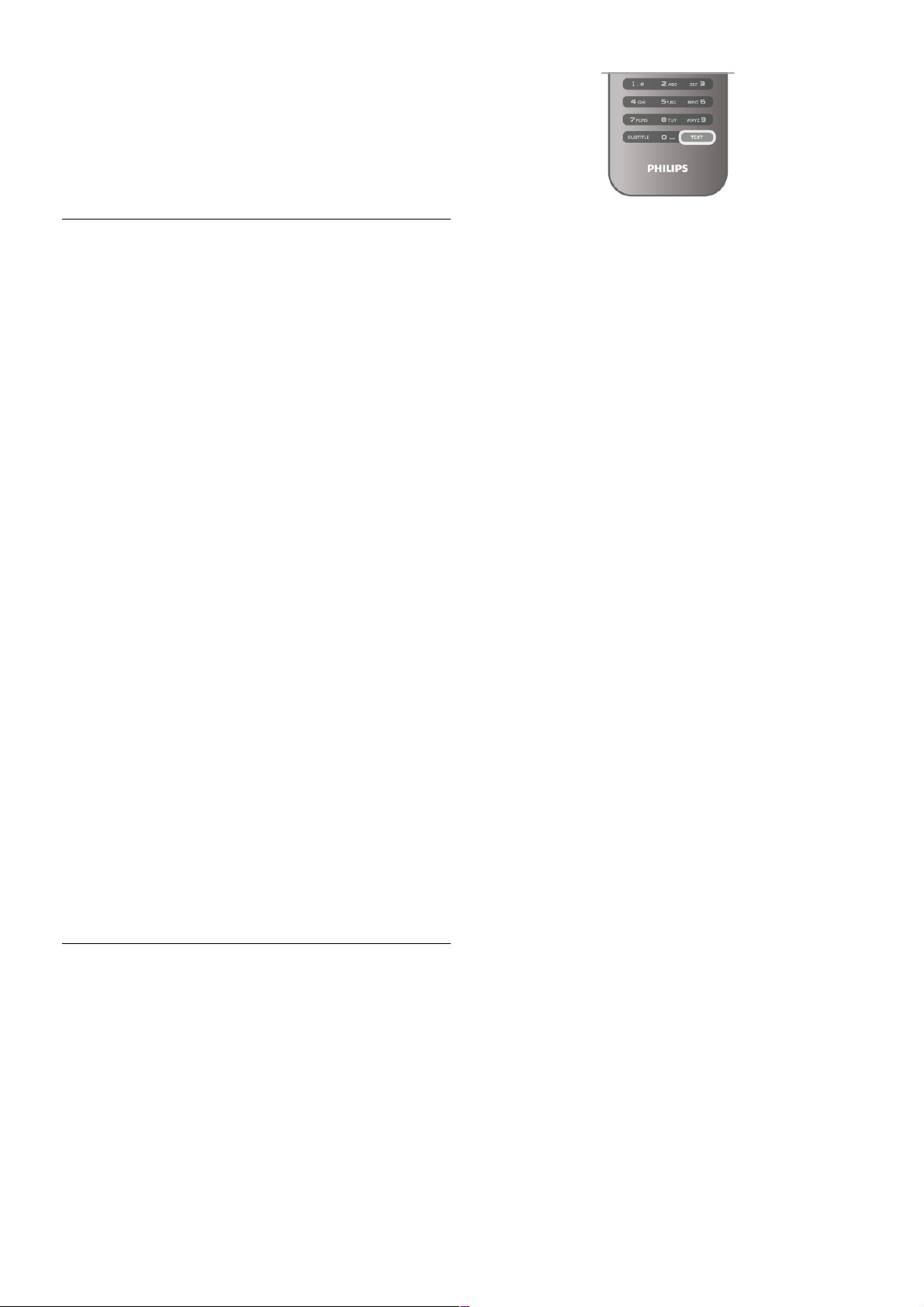
Galite i!saugoti kanal" esamu kanalo numeriu arba parinkti nauj"
kanalo numer#.
Pasirinkite I!saugoti esam" kanal" arba I!saugoti kaip nauj"
kanal".
Galite kartoti !iuos veiksmus tol, kol suderinsite visus galimus
analoginius televizijos kanalus.
Vaizdo formatas
Jeigu vaizdo vir!uje ir apa$ioje arba abiejuose !onuose atsiranda
juodos juostos, galite nustatyti vaizdo format", kuris u%pildys
vis" ekran".
&i'r(dami televizijos kanal", paspauskite f FORMAT, kad
atsidaryt) Vaizdo formato meniu.
Pasirinkite nustatym" i! s"ra!o ir paspauskite OK.
Vaizdo formatai
Atsi%velgiant # ekrane rodom" vaizd", galima rinktis tokius
formatus :
• Automatinis u#pildymas
Automati!kai didina vaizd", kad jis u%pildyt) ekran". Vaizdo
i!kraipymai minimal's, subtitrai i!lieka matomi. Netinka
kompiuterio #ves$iai. Kai kurie i!skirtiniai vaizdo formatai gali vis
tiek rodyti juodas juostas.
• Automatinis didinimas
Automati!kai padidina vaizd" taip, kad jis kuo geriau u%pildyt)
ekran" be i!kraipym). Gali matytis juodos juostos. Netinka
kompiuterio #ves$iai.
• Ypatingas didinimas
Pa!alina juodas juostas !onuose transliuojant 4:3. Vaizdas
nustatomas per vis" ekran".
• Filmo i!pl$timas 16:9
Padidina vaizd" iki 16:9 formato.
• Pla%iaekranis
I!ple$ia vaizd" iki 16:9 formato.
• Nepakeistas
Geriausias re%imas HD arba i! kompiuterio gaunamiems
signalams. Ekranas rodomas tiksliai pagal pikselius. &i'rint
vaizdus i! kompiuterio, gali matytis juodos juostos.
Teletekstas
Teleteksto puslapiai
Atidaryti teletekst"
Nor(dami atidaryti teletekst", kai %i'rite televizijos kanalus ,
paspauskite TEXT.
Kad u%darytum(te teletekst", dar kart" paspauskite TEXT.
Pasirinkite teleteksto puslap&
Jei norite pasirinkti puslap#…
• *veskite puslapio numer# skai$i) mygtukais.
• Paspauskite w arba x
• Paspauskite u arba v.
• Paspauskite spalvos mygtuk", jei norite pasirinkti ta spalva
pa%ym(t" element" ekrano apa$ioje.
Antriniai teleteksto puslapiai
Teleteksto puslapyje gali b'ti keli antriniai puslapiai. J) numeriai
rodomi juostoje !alia pagrindinio puslapio numerio.
Nor(dami pasirinkti papildom" puslap#, paspauskite w arba x.
T.O.P. teleteksto puslapiai
Kai kurie transliuotojai trans liuoja T.O.P. teleteks t".
Nor(dami atidaryti T.O.P. teleteksto puslapius teletekste,
paspauskite o OPTIONS ir pasirinkite T.O.P. ap#valga.
Ie!koti teleteksto
Galite pasirinkti %od# ir skenuoti teletekst" ie!kodami vis) viet),
kurios e pasikartoja !is %odis.
Atidarykite teleteksto puslap# ir paspauskite OK.
Mygtukais su rodykl(mis pasirinkite %od# arba skai$i).
Dabar dar kart" paspauskite OK, kad i!kart per!oktum (te # kit"
viet", kur yra !is %odis ar skai$ius.
V(l paspauskite OK , kad per!oktum(te dar # kit" viet" su !iuo
%od%iu ar skai$iumi.
Nor(dami sustabdyti paie!k", spauskite u, kol nieko nebus
pasirinkta.
Teletekstas i! prijungto &renginio
Kai kurie prijungti #renginiai, gaunantys televizijos kanal) signalus,
taip pat si'lo teletekst".
Nor(dami atidaryti teletekst" i! prijungto #renginio, paspaus kite
h, pasirinkite #rengin# ir paspauskite OK.
&i'r(dami kanal" !iuo #renginiu, paspauskite o OPTIONS,
pasirinkite Rodyti #renginio mygtukus, pasirinkite mygtuk" T ir
paspauskite OK. Paspauskite b, kad pasl(ptum(te #renginio
mygtukus.
Nor(dami u%daryti teletekst", v(l paspauskite b.
Skaitmeninis tekstas (tik JK)
Kai kurie s kaitmenin(s televizijos transliuotojai si'lo skirt"j#
skaitmenin# tekst" arba interaktyvias paslaugas savo
skaitmenin(s televizijos kanaluose. +ios paslaugos apima #prast"
teletekst", kur# galima pasirinkti ir nar!yti naudojantis skai$i),
spalv) mygtukais ir mygtukais su rodykl(mis.
Nor(dami u%daryti skaitmenin# tekst", paspauskite b.
Teleteksto parinktys
Teletekste paspaud, o OPTIONS gal(site pasirinkti !ias
parinktis:
• Sustabdyti puslap#
• Dvigubas ekranas
• T.O.P. ap%valga
• Padidinti
• Atidengti
26 Televizorius / &i'r(ti TV
Page 27
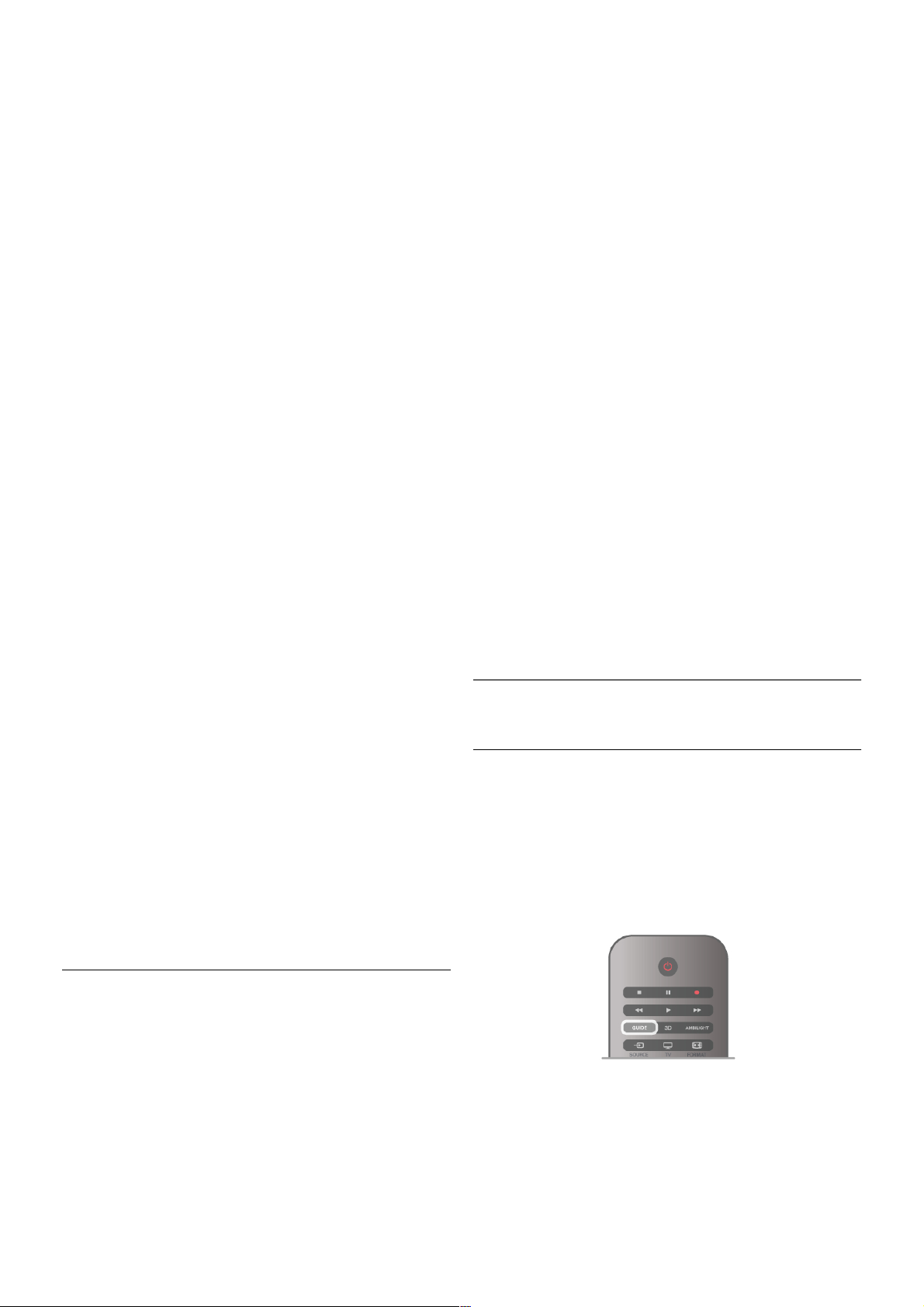
• Papildom! puslapi! ciklas
• Kalba
Sustabdyti puslap!
Nor"dami sustabdyti automatin# papildom! puslapi! pasukim$,
paspauskite o OPTIONS ir pasirinkite Fiksuoti puslap!.
Dvigubas ekranas / per vis" ekran"
Nor"dami rodyti televizijos kanal$ ir teletekst$ vien$ %alia kito,
paspauskite o OPTIONS ir pasirinkite Dvigubas ekranas.
Pasirinkite Visas ekranas, jeigu norite gr#&ti prie vaizdo visame
ekrane.
T.O.P. ap#valga
Nor"dami atidaryti T.O.P. teletekst$, paspauskite o
OPTIONS ir pasirinkite T.O.P. ap#valga.
Padidinti
Nor"dami padidinti teleteksto puslap#, kad skaityti b't!
patogiau, paspauskite o OPTIONS ir pasirinkite Padidinti.
Nor"dami slinkti &emyn puslapiu, spauskite v arba u.
Atidengti
Nor"dami nebesl"pti pasl"ptos informacijos puslapyje,
paspauskite o OPTIONS ir pasirinkite Atidengti.
Papildom$ puslapi$ ciklas
Jeigu yra papildom! puslapi!, jais galite eiti paspaud( o
OPTIONS ir pasirink( Papildom$ puslapi$ ciklas.
Kalba
Nor"dami perjungti # simbolius, kuriuos teletekstas naudoja,
kad &enklai b't! rodomi tinkamai, paspauskite o OPTIONS ir
pasirinkite Kalba.
Teleteksto nustatymas
Teleteksto kalba
Kai kurie s kaitmenin"s televizijos transliuotojai si'lo kelias
teleteksto kalbas.
Nor"dami nustatyti pagrindin( ir antrin( teleteksto kalb$,
paspauskite h, pasirinkite S S"ranka ir paspauskite OK.
Pasirinkite Kanal$ nustatymai, Pagrindinis arba Antrinis
teletekstas ir savo pageidaujamas teleteksto kalbas.
Teletekstas 2.5
Jei yra, teletekstas 2.5 rodomas su geresne grafika ir daugiau
spalv!. Teletekstas 2.5 #jungtas kaip standartinis gamyklinis
nustatymas.
Nor"dami i%jungti paspauskite h, pasirinkite S S"ranka ir
paspauskite OK.
Pasirinkite TV nustatymai > Nuostatos > Teletekstas 2.5.
Interaktyvioji televizija
Kas yra iTV?
Naudodami interaktyvi$j$ televizij$ kai kurie skaitmeniniai
transliuotojai sujungia savo #prastin( televizijos program$ su
informaciniais arba pramoginiais puslapiais. Kai kuriuose
puslapiuose galite reaguoti # program$ arba balsuoti, pirkti
internetu arba sumok"ti u& vaizdo #ra%! pagal pageidavim$
program$.
HbbTV, MHEG, . . .
Transliuotojai naudoja #vairias interaktyvias televizijos sistemas:
HbbTV (hibridin"s transliacijos pla)iajuost" televizija) arba iTV
(interaktyvioji televizija – MHEG). Kartais interaktyvioji televizija
vadinama skaitmeniniu tekstu arba raudonuoju mygtuku. Bet
kiekviena sistema yra s kirtinga.
Daugiau informacijos rasite trans liuotojo interneto svetain"je.
Ko jums reikia
Interaktyvioji televizija prieinama tik skaitmeniniuose televizijos
kanaluose. Norint m"gautis visais interaktyviosios televizijos
prana%umais, jums reikia didel"s spartos (pla)iajuos)io)
interneto ry%io su televizoriumi.
iTV puslapiai
Atverti „iTV“ puslapius
Dauguma kanal!, kurie si'lo „HbbTV“ arba „iTV“, si'lo
paspausti * (raudon$) mygtuk$ arba mygtuk$ OK, kad
atvertum"te j! interaktyvi$j$ program$.
Nar%yti „iTV“ puslapiuose
Nar%yti „iTV“ puslapiuose galite mygtukais s u rodykl"mis ir
spalv! mygtukais, galite naudoti skai)i! mygtukus ir mygtuk$ b.
Galite naudoti mygtukus x (leisti), p (pauz") ir q (stabdyti),
jeigu norite &i'r"ti vaizdo #ra%us „iTV“ puslapiuose.
Skaitmeninis tekstas (tik JK)
Nor"dami atidaryti skaitmenin# tekst$, paspauskite TEXT.
Nor"dami u&daryti, paspauskite b.
U#verti „iTV“ puslapius
Daugelyje „iTV“ pus lapi! informuojama, kur# mygtuk$ naudoti,
kad jos b't! u&vertos.
Nor"dami u&verti „iTV“ pus lap#, perjunkite # kit$ televizijos
kanal$ ir atgal.
3.4
TV gidas
Atidaryti TV gid"
Naudodami TV gid$ galite per&i'r"ti savo kanal! esam! ir
suplanuot! televizijos program! s$ra%$*.
Atidaryti TV gid"
Nor"dami atidaryti TV gid$, paspauskite GUID E.
Nor"dami u&daryti, paspauskite GUIDE dar kart$.
Pirm$ kart$ atidarius TV gid$, televizorius nuskaito visus
televizijos kanalus ie%kodamas program! informacijos. Tai gali
u&trukti kelias minutes. TV gido duomenys saugomi
televizoriuje.
Perjungimas ! program"
Televizorius / TV gidas 27
Page 28

I! TV gido galite perjungti " esam# program#.
Nor$dami pasirinkti program#, mygtukais su rodykl$mis
pa%ym$kite programos pavadinim#.
Eikite " de!in& nor$dami per%i'r$ti programas, suplanuotas
v$liau !i# dien#.
Nor$dami "jungti program# (kanal#), pasirinkite program# ir
paspauskite OK.
Programos informacijos per!i"ra
Nor$dami rodyti i!sami# pasirinktos programos informacij#,
paspauskite i INFO.
Keisti dien#
TV gidas gali rodyti v$lesn$ms dienoms suplanuotas programas
(iki 8 dien().
Nor$dami per%i'r$ti vienos i! v$lesni( dien( tvarkara!t",
paspauskite CH+.
Paspauskite CH-, nor$dami gr"%ti " ankstesn& dien#.
Arba galite paspausti o OPTIONS ir pasirinkti Keisti dien#.
Pasirinkite Ankstesn$ diena, %iandien arba V$lesn$ diena ir
paspauskite OK, kad pasirinktum$te tvarkara!)io dien#.
Jeigu TV gido informacija gaunama i! interneto, paspauskite *
Pasirinkti dien#.
Nustatyti priminim#
Jeigu TV gido duomenys gaunami i! transliuotojo, galite
nustatyti priminimus, kurie "sp$s jus apie prasidedan)i#
program# prane!imu ekrane.
Nor$dami nustatyti priminim#, pasirinkite program# i!
tvarkara!)io ir paspauskite spalvot# mygtuk# Nustatyti primin.
Programa bus pa%ym$ta laikrod%iu ê.
Nor$dami at!aukti priminim#, paspauskite spalvot# mygtuk#
I&valyti primin.
Nor$dami per%i'r$ti vis( nustatyt( priminim( s#ra!#,
paspauskite spalvot# mygtuk# Suplanuoti primin.
Ie&koti pagal !anr#
Jeigu yra pateikta informacija, galite ie!koti suplanuot( program(
pagal %anr#, pvz., filmai, sportas ir t. t.
Nor$dami ie!koti program( pagal %anr#, paspauskite o
OPTIONS ir pasirinkite Ie&koti pagal !anr#.
Pasirinkite %anr# ir paspauskite OK. Pasirodys rast( program(
s#ra!as.
'ra&ymas
Prijung& USB stand(j" disk# prie televizorius, galite "ra!yti
programas.
Naudodami TV gid# galite atlikti "ra!ym# pagal grafik#.
Pagalboje paspauskite L S#ra&as ir %i'r$kite 'ra&ymas,
nor$dami rasti daugiau informacijos.
* Atsi%velgiant " tai, i! kur gaunama TV gido informacija
(duomenys), gali b'ti rodomi analoginiai ir skaitmeniniai kanalai
arba tik s kaitmeniniai kanalai. Ne visi kanalai turi TV gido
informacij#.
TV gido informacijos pri$mimas
TV gidas gauna informacij# (duomenis) i! transliuotoj( arba
interneto. Kai kuriuose regionuose ir kai kuri( kanal( TV gido
informacija gali b'ti neteikiama.
Kol neprijungiate televizoriaus prie interneto, informacija
gaunama i! transliuotojo.
Kai tik televizorius prijungiamas prie interneto, televizorius
pradeda imti informacij# i! interneto.
Jeigu TV gido informacija gaunama i! interneto, TV gidas !alia
skaitmenini( kanal( gali pateikti ir analoginius kanalus. TV gido
meniu galite matyti dabar %i'rim# kanal# ma%ame ekrane. Jeigu
TV gidas gaunamas i! interneto, negalite nustatyti priminim(.
TV gido informacijos nustatymas
Jeigu televizorius yra prijungtas prie interneto, galite nustatyti,
kad televizorius gaut( TV gido informacij# i! transliuotojo.
Nor$dami nustatyti TV gido informacij#, paspauskite h,
pasirinkite S S#ranka ir paspauskite OK.
Pasirinkite TV nustatymai > Bendrieji nustatymai > TV gidas.
Pasirinkite I& transliuotojo arba I& interneto.
3.5
Perjungti ( (renginius
%altini) s#ra&as
Jung)i( s#ra!e (!altinio meniu) galite rasti prie televizoriaus
prijungtus "renginius.
I! !altinio meniu galite pereiti " "rengin".
%altinio meniu
Kad atsidaryt( *altinio meniu, paspauskite c SOURCE.
Nor$dami perjungti " prijungt# "rengin", pasirinkite "rengin"
rodykl$mis w (kair$n) arba x (de!in$n) ir paspauskite OK.
Kai kuriuose "renginiuose (HDMI-CEC "renginiuose) galite
pasirinkti operacij# tiesiog i! s#ra!o po "renginio piktograma.
Pasirinkite "rengin", operacij# ir paspauskite OK.
Nor$dami u%daryti !altinio meniu nepers ijung& " "rengin", dar
kart# paspauskite c.
Automatinis aptikimas
Kai prijungiate nauj# "rengin" prie televizoriaus, "renginys
aptinkamas automati!kai ir "traukiamas " !altinio meniu. +renginys
rodomas kaip piktograma ("renginio tipas) ir turi pavadinim#.
Jeigu "renginio tipas neatitinka "renginio, pvz., televizoriuje
ra!om a, kad tai leistuvas, bet taip n$ra, galite pakeis ti tip#.
Nor$dami pakeisti "renginio tip#, paspauskite * 'renginio
tipas, pasirinkite "rengin" atitinkant" tip# ir paspauskite OK.
Jeigu "renginio pavadinimas neatitinka "renginio arba jeigu norite
suteikti "renginiui s avo pavadinim#, paspauskite * Pervadinti.
Naudodami nuotolinio valdymo pulto klaviat'r# "veskite nauj#
pavadinim#.
Atitinkamas "renginio tipas pad$s naudoti "rengin". +renginio
tipas nusako vaizdo ir garso stilius, rai!kos reik!mes, specifinius
nustatymus arba pad$t" !altinio meniu.
28 Televizorius / Perjungti " "renginius
Page 29

Prie televizoriaus prijungus nauj! "rengin", "renginio piktogram a
atsiras #altinio meniu priekyje.
Jeigu televizorius neaptinka "renginio automati#kai, pasirinkite
jungt", prie kurios prijung$te "rengin", ir nustatykite "renginio tip!
bei pavadinim!.
Originalus vardas ir piktograma
Nor$dami gr!%inti original& "renginio pavadinim! ir tipo
piktogram! paspauskite o OPTIONS, pasirinkite skirtuk!
Parinktys meniu juostoje, pasirinkite Originalus vardas ir
piktograma ir paspauskite OK.
Jung!i" paie#ka
Kad b't& i# naujo nuskaitytos visos televizoriaus jungtys ir
atnaujintas #altinio meniu, paspauskite o OPTIONS,
pasirinkite skirtuk! Parinktys meniu juostoje, pasirinkite Jung!i"
paie#ka ir paspauskite OK.
Parengties re$imu
Televizoriui veikiant parengties re%imu, galite "jungti prijungt!
"rengin" savo televizoriaus nuotolinio valdymo pultu.
Leisti
Nor$dami "jungti ir disk& leistuv!, ir televizori& i# parengties
re%imo ir i#kart paleisti disk! arba program!, paspauskite x
(leisti) televizoriaus nuotolinio valdymo pulte.
(renginys turi b'ti prijungtas HDMI laidu ir tiek televizoriuje, tiek
"renginyje turi b'ti "jungtas HDMI CEC.
Nam" kino sistema
Galite "jungti nam& kino sistem!, jei norite klausytis muzikinio
disko arba radijo kanalo, ir palikti televizori& veikti parengties
re%imu.
Nor$dami "jungti tik NKS, o televizori& palikti veikti parengties
re%imu, paspauskite c SOURCE televizoriaus nuotolinio
valdymo pulte.
EasyLink
Naudodami „EasyLink“ galite valdyti prijungt! "rengin"
televizoriaus nuotolinio valdymo pultu. „EasyLink“ naudoja
HDMI CEC* ry#iui su prijungtais "renginiais palaikyti. (renginiai
turi palaikyti HDMI CEC ir turi b'ti prijungti HDMI jungtimi.
Pagalboje paspauskite L S%ra#as ir %i'r$kite „EasyLink“,
nor$dami rasti daugiau informacijos.
3.6
Subtitrai ir kalbos
Subtitrai
Subtitr" &jungimas
Kad atsidaryt& subtitr& meniu, paspauskite SUBTITLE.
Galite subtitrus&jungti arba i#jungti.
Jei norite, kad subtitrai b't& rodomi, kai transliuojama programa
ne j's& kalba (kalba, kuria nustatytas televizorius), pasirinkite
Automatinis. Be to, #is nustatymas rodys subtitrus, kai
nutildysite gars! paspaud) m.
Analogini& kanal& subtitrus reikia nurodyti naudojant teletekst%.
Analogini" kanal" subtitrai
*i'rint analoginius kanalus, kiekvieno kanalo subtitrus reikia
"jungti rankiniu b'du.
1 – "junkite kanal! ir paspauskite Teletekstas, kad atsidaryt&
teletekstas.
2 – "veskite subtitr& puslapio numer", paprastai 888.
3 – dar kart! paspauskite Teletekstas, kad teletekstas
u%sidaryt&.
Jeigu %i'r$dami #" analogin" kanal! subtitr& meniu pasirinkote
(jungti, bus rodomi subtitrai (jeigu transliuojami).
Nor$dami su%inoti, ar kanalas yra analoginis, ar skaitmeninis,
"junkite kanal! ir atidarykite B'sen%Parink!i" menu.
Skaitmenini" kanal" subtitrai
Skaitmenini& kanal& subtitr& nereikia nustatyti teletekste.
Skaitmeniniuose kanaluose gali b'ti "diegta keletas programos
subtitr& kalb&. Galite nustatyti pageidaujamas pagrindin) ir
antrin) subtitr& kalbas. Jeigu transliuojami subtitrai viena #i&
kalb&, televizorius juos rodys.
Jeigu pageidaujam& subtitr& kalb& n$ra, galite pasirinkti kit!
transliuojam! subtitr& kalb!.
Nor$dami nustatyti pagrindin) ir antrin) subtitr& kalb! . . .
1 – paspauskite h, pasirinkite S%ranka ir paspauskite OK.
2 – pasirinkite Kanal" nustatymai ir Kalbos > Pagrindiniai
subtitrai arba Antriniai subtitrai, paspauskite OK.
Televizorius / Subtitrai ir kalbos 29
Page 30
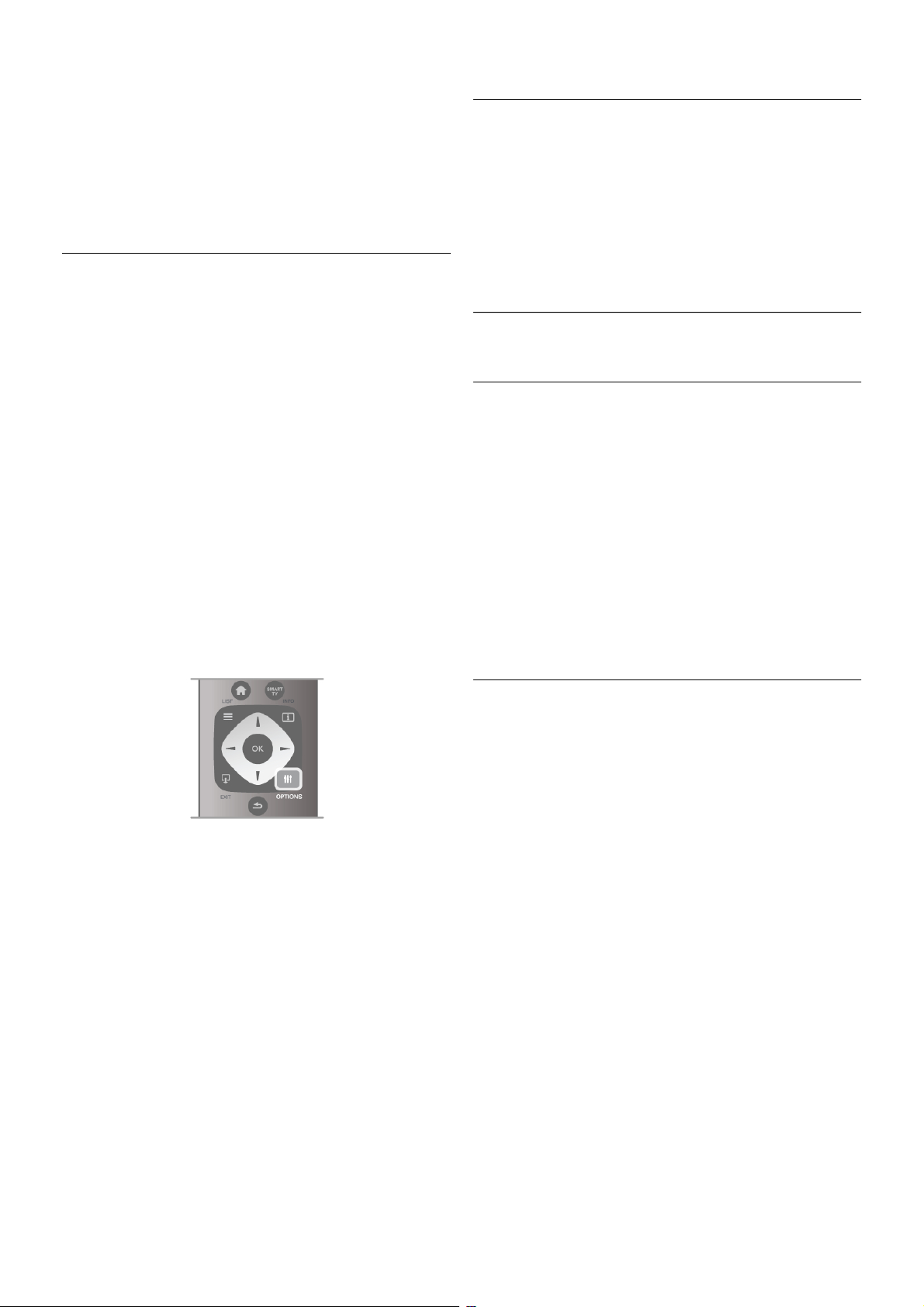
3 – pasirinkite kalb! ir paspauskite OK.
4 – paspausdami b (jeigu reikia, kelet! kart") u#darykite
meniu.
Jeigu norite pasirinkti subtitr" kalb!, kai n$ra j%s" pageidaujam"
kalb" . . .
1 – paspauskite o OPTIONS
2 – pasirinkite Subtitr! kalba ir, pasirink& kalb!, kuri! norite
laikinai naudoti, paspauskite OK.
Garso "ra#o kalba
Skaitmenin$s televizijos kanalai gali transliuoti kelet! programos
garso 'ra(" kalb". Galite nustatyti pageidaujamas pagrindin& ir
antrin& garso 'ra(" kalbas. Jeigu garso 'ra(as transliuojamas viena
(i" kalb", televizorius 'jungs (i! kalb!.
Jeigu pageidaujam" garso 'ra(" kalb" n$ra, galite pas irinkti kit!
transliuojam! garso 'ra(o kalb!.
Nor$dami nustatyti pagrindin& ir antrin& garso 'ra(o kalb! . . .
1 – paspauskite h, pasirinkite S$ranka ir paspauskite OK.
2 – pasirinkite Kanal! nustatymai ir Kalbos > Pagrindinis
garsas arba Antrinis garsas, paspauskite OK.
3 – pasirinkite kalb! ir paspauskite OK.
4 – paspausdami b (jeigu reikia, kelet! kart") u#darykite
meniu.
Jeigu norite pasirinkti garso 'ra(o kalb!, kai n$ra j%s"
pageidaujamos garso 'ra(" kalbos . . .
1 – paspauskite o OPTIONS
2 – pasirinkite Garso "ra#o kalba ir, pasirink& kalb!, kuri! norite
laikinai naudoti, paspauskite OK.
Originalo kalba
Jeigu skaitmeniniu kanalu transliuojama programos arba filmo
originalo kalba, galite nustatyti televizori", kad automati(kai
'jungt" (i! garso 'ra(o kalb!. Nustatykite originalo kalbos parinkt'
„)jungti“, kad gal$tum$te #i%r$ti dubliuot! film! originalo kalba
(jeigu originalo kalba transliuojama).
Nor$dami nustatyti Originalo kalb$ . . .
1 – paspauskite h, pasirinkite S$ranka ir paspauskite OK.
2 – pasirinkite Kanal! nustatymai, Kalbos > Originalo kalba ir
paspauskite OK.
3 – pasirinkite %jungti arba I#jungti ir paspauskite OK.
4 – paspausdami b (jeigu reikia, kelet! kart") u#darykite
meniu.
Garso "ra#o kalbos &mon'ms, kuri! klausa ar reg'jimas
sutrik(
Kai kurie s kaitmenin$s televizijos kanalai transliuoja specialius
garso 'ra(us ir subtitrus, skirtus asmenims, kuri" klausa ar
reg$jimas sutrik&.
Pagalboje paspauskite L S$ra#as ir #i%r$kite Universali prieiga,
nor$dami rasti daugiau informacijos.
Meniu kalba
Nor$dami pakeisti televizoriaus meniu ir prane(im" kalb! . . .
1 – paspauskite h, pasirinkite S S$ranka ir paspauskite OK.
2 – pasirinkite TV nustatymai > Bendrieji nustatymai > Meniu
kalba ir paspauskite OK.
3 – pasirinkite norim! kalb! ir paspauskite OK.
4 – paspausdami b (jeigu reikia, kelet! kart") u#darykite
meniu.
3.7
Laikma)iai ir laikrodis
I#jungimo laikmatis
Naudodami i(sijungimo laikmat', galite nurodytu laiku perjungti
televizori" ' parengties re#im!.
Nor$dami nustatyti i(sijungimo laikmat', paspauskite h,
pasirinkite S S$ranka ir paspauskite OK.
Pasirinkite TV nustatymai > Bendrieji nustatymai >
I#sijungimo laikmatis. Naudodami slankiklio juost! galite
nustatyti laik! iki 180 minu*i" 5 minu*i" intervalais. Jeigu
nustatysite 0 minu*i", i(sijungimo laikmatis bus i(jungtas.
Kai laikas skai*iuojamas atgal, visada galite i(jungti televizori"
anks*iau arba i( naujo nustatyti laik!.
Laikrodis
Nor$dami su#inoti, kiek valand", paspauskite GUID E ir TV gide
pamatysite, kiek valand".
Kai kurios e (alyse skaitmenin$se transliacijose nesiun*iama
koordinuoto universalaus laiko (UTC) informacija. Vas aros laiko
nustatymo gali b%ti nepaisoma ir televizorius gali rodyti
neteising! laik!.
Nor$dami pakoreguoti televizoriaus laikrod', paspauskite h,
pasirinkite S S$ranka ir paspauskite OK.
Pasirinkite TV nustatymai > Bendrieji nustatymai > Laikrodis
ir pasirinkite Pagal #al".
Pasirinkite Vasaros laikas ir atitinkam! reik(m&.
Nor$dami nustatyti dat! ir laik! rankiniu b%du, pasirinkite
Rankinis. Tada pasirinkite Laikas arba Data.
Jei 'ra(ote programas su „Smart TV“, naudodami %ra#ym$,
rekomenduojame nekeisti laiko ir datos rankiniu b% du.
30 Televizorius / Laikma*iai ir laikrodis
Page 31

I!jungimo laikmatis
Jeigu 4 valandas nuotolinio valdymo pulte nepaspausite jokio
mygtuko arba jeigu televizorius negaus !vesties signalo ir 10
minu"i# jokios komandos i$ nuotolinio valdymo pulto,
taupydamas energij% jis automati$kai i$sijungs.
Jei televizori# naudojate kaip monitori# arba televizoriui &i'r(ti
naudojate skaitmenin! imtuv% (pried(l! – STB) ir nenaudojate
televizoriaus nuotolinio valdymo pulto, turite i$jungti
automatinio i$jungimo funkcij%.
Nor(dami deaktyvinti, paspauskite h, pasirinkite S S"ranka
ir paspauskite OK.
Pasirinkite TV nustatymai > Bendrieji nustatymai > I!jungimo
laikmatis ir nustatykite slankiklio juost% ! 0.
Pagalboje paspauskite L S"ra!as ir &i'r(kite Energijos
taupymas, nor(dami rasti daugiau informacijos apie aplinkai
draugi$kus televizoriaus nus tatymus.
3.8
Vaizdo nustatymai
Vaizdo nustatymai
Vaizdo meniu galite po vien% reguliuoti visus vaizdo
nustatymus.
Nor(dami atidaryti Vaizdo nustatymus, paspauskite h,
pasirinkite S S"ranka ir paspauskite OK.
Pasirinkite TV nustatymai > Vaizdas.
• Vaizdo stilius
Pagalboje paspauskite L S"ra!as ir &i'r(kite Vaizdo stilius,
nor(dami su&inoti, kaip koreguoti vaizdo stiliaus nustatymus.
• (3D) Fono ap!vietimas
Nustato fono ap$vietimo kontrasto lyg!.
• Spalva
Nustato spalvos prisotinimo lyg!.
• Rai!kumas
Nustatomas smulki# detali# rai$kumo lygis .
• Triuk!mo slopinimas
Filtruoja ir s um a&ina vaizdo triuk$m% ekrano rodinyje.
• MPEG artefakt# slopinimas
I$lygina skaitmeninius per(jimus vaizde.
• Pixel Precise HD
Valdo i$pl(stinius „Perfect Pixel HD“ variklio nustatymus.
— Perfect Natural Motion pa$alina judesi# virpesius ir atkuria
skland&ius judesius, ypa" filmuose.
— Clear LCD suteikia judesiams ry$kumo, sodres ni# juod#
ton#, u&tikrina geresn! kontrastingum% be virpesi#, vaizd% be
triuk$mo ir platesn! per&i'ros kamp%.
— Gera rai!ka u&tikrina geresn! ry$kum%, ypa" vaizdo linijose ir
kont'ruose.
— Padidintas ry!kumas u&tikrina ypating% ry$kum%, ypa"
smulki# vaizdo detali#.
— Puikus kontrastas nustato lyg!, kuriame televizorius
automati$kai pary$kina detales tamsiose, vidutin(se ir $viesiose
vaizdo srityse.
— Dinaminis foninis ap!vietimas nustato lyg!, kuriuo energijos
suvartojimas gali b'ti suma&inamas pritemd&ius ekrano
$viesum%. Pasirinkite geriausi% energijos suvartojim% arba
geriausi% vaizdo $viesumo intensyvum%.
— Spalvos pary!kinimas sukuria rai$kesnes spalvas ir pagerina
ry$ki# spalv# detali# rai$k%.
• I!pl$stinis koreguoja i$pl(stinius vaizdo nustatymus:
— %viesos jutiklis automati$kai koreguoja vaizdo ir „Ambilight“
nustatymus pagal ap$vietimo s%lygas patalpoje.
— Gama – tai nelinijinis vaizdo skais"io ir kontrasto nustatymas.
Slankikliu pasirinkite didesn) arba ma&esn) gamos vert).
— Spalvos tonas nustato spalv%: Normali, %ilta (rausva) arba
%alta (melsva).
— Pasirinktinis spalvos tonas nustato vaizdo spalvos ton%.
— (3D) Vaizdo &ra!o kontrastas nustato vaizdo turinio
kontrastingum%.
— Ry!kumas nustato vaizdo ry$kumo lyg!.
• 'aidimas arba kompiuteris
Nustato tinkamiausius i$anks tinius televizoriaus nus tatymus, jei
prijungtas kompiuteris ar &aidimas .
• Formatas ir kra!tai
— Vaizdo formatas: raskite ir skaitykite Vaizdo formatas
naudodami L S"ra!as.
— Ekrano kra!tai: $iek tiek padidins vaizd%, kad pasl(pt#
i$kraipytus kra$tus.
— Vaizdo past(mimas pastumia vaizd% ! vir$#, apa"i%, kair) arba
de$in) &ymeklio mygtukais.
Vaizdo stilius
Kad b't# papras"iau reguliuoti vaizd%, galite pasirinkti
i$ankstinius nus tatymus naudodami Vaizdo stili#.
*i'r(dami televizijos kanal%, paspauskite oOPTIONS, kad
atsidaryt# parink"i# meniu, ir pasirinkite Vaizdo stili#. Pasirinkite
vaizdo stili# ir paspauskite OK.
Vaizdo stiliai
Naudodami vaizdo stili# galite lengvai pasirinkti tinkamiausius
vaizdo nustatymus filmams &i'r(ti arba energijai taupyti.
Be to, galite reguliuoti tam tikrus pasirinkto vaizdo s tiliaus
nustatymus, tokius kaip ry$kumas arba kontras tingumas.
Televizorius !simins j's# atliktus koregavimus.
Vaizdo stiliaus koregavimas
Nor(dami koreguoti vaizdo s tili# . . .
1 – pasirinkite stili# ir paspauskite OK.
2 – paspauskite h, pasirinkite S S"ranka ir paspauskite OK.
3 – pasirinkite TV nustatymai, pereikite prie atskiro nustatymo
ir pakoreguokite j!.
4 – paspauskite b, kad u&sidaryt# meniu ir j's# nustatymai
b't# i$saugoti.
Nor(dami gr!&ti ! originalias vaizdo stiliaus reik$mes . . .
1 – paspauskite h, pasirinkite S S"ranka ir paspauskite OK.
2 – pasirinkite TV nustatymai > Vaizdas > Vaizdo stilius ir
pasirinkite stili#, kur! norite nustatyti i$ naujo.
3 – paspauskite *Nustatyti i! naujo. Bus nustatytos
originalios stiliaus reik$m(s.
Pagalboje paspauskite L S"ra!as ir &i'r(kite Vaizdas, nor(dami
su&inoti, kaip koreguoti atskirus vaizdo nustatymus.
Gali b'ti $ie vaizdo stiliai . . .
Televizorius / Vaizdo nustatymai 31
Page 32

• Asmeninis – j!s" parinktys, atliktos funkcijoje „Pasirinkite savo
vaizdo ir garso nustatymus“
• Rai!kus – idealus norint #i!r$ti vaizd% dienos &vies oje
• Nat"ralus – nat!ral!s vaizdo nustatymai
• Filmas – idealus filmams #i!r$ti
• Energijos taupymas – energijos taupymo nustatymai
• Standartinis – standartiniai gamykliniai nustatymai
• Nuotrauka – idealus nuotraukoms per#i!r$ti
• ISF diena ir ISF naktis – ISF kalibravimo nustatymai
Parduotuv#s arba nam$ vieta
Jeigu vaizdo stilius perjungiamas atgal ' rai!k$, kaskart 'jungus
televizori", televizoriaus vieta yra nustatoma kaip Parduotuv#.
Tai nustatymas, naudojamas norint demonstruoti parduotuv$je.
Nor$dami nustatyti televizori", kad gal$tum$te naudoti
namuose . . .
1 – paspauskite h, pasirinkite S S%ranka ir paspauskite OK.
2 – pasirinkite TV nustatymai > Bendrieji nustatymai > Vieta ir
paspauskite OK.
3 – pasirinkite Namai ir paspauskite OK.
4 – paspausdami b (jeigu reikia, kelet% kart") u#darykite
meniu.
Vieta
Vieta
Jei televizoriuje nustatyti parduotuv$s nustatymai, galite
nustatyti, kad jis rodyt" reklamjuos t(. Automati&kai nustatomas
ry!kusvaizdo stilius. Automati&kai i!sijungiantis laikmatis
i&jungiamas.
Nor$dami nustatyti parduotuv$s nustatymus . . .
1 – paspauskite h, pasirinkite S S%ranka ir paspauskite OK.
2 – pasirinkite TV nustatymai > Bendrieji nustatymai > Vieta ir
paspauskite OK.
3 – pasirinkite Parduotuv# ir paspauskite OK.
4 – paspausdami b (jeigu reikia, kelet% kart") u#darykite
meniu.
3.9
Garso nustatymai
Garsas
Garso meniu galite po vien% reguliuoti visus garso nustatymus.
Nor$dami atidaryti Garso nustatymus, paspauskite h,
pasirinkite S S%ranka ir paspauskite OK.
Pasirinkite TV nustatymai > Garsas.
• &emieji da'niai
Nustato #em"j" ton" lyg' garse.
• Auk!tieji da'niai
Nustato auk&t"j" ton" lyg' garse.
• Balansas
Nustato kairiojo ir de&iniojo garsiakalbi" balans% taip, kad
geriausiai tikt" j!s" klausymosi vietai.
• Erdvinio garso re'imas
Nustato erdvinio garso efekt% i& vidini" garsiakalbi".
• Ausini$ garsumas
Nustato prie televizoriaus prijungt" ausini" garsum%.
• Automatinis garsumo i!lyginimas
Suma#ina staigius garsumo skirtumus, pvz., reklamos prad#ioje
arba perjungiant i& vieno kanalo ' kit%.
Pageidautas garso formatas
Galite nustatyti standartin' (stereofonin') arba i&pl$stin'
(daugiakanal') garso format%. Jeigu yra vienas i& &i" dviej" tip",
televizorius automati&kai persijungs ' j!s" nustatyt% tip%.
1 – paspauskite h, pasirinkite S S%ranka ir paspauskite OK.
2 – pasirinkite Kanal$ nustatymai > Kalbos > Pageidaujamas
garso formatas ir paspauskite OK.
3 – pasirinkite Standartinis arba I!pl#stinis ir paspauskite OK.
4 – paspausdami b (jeigu reikia, kelet% kart") u#darykite
meniu.
Monofoninis / stereofoninis
Galite televizoriuje nustatyti monofonin' gars%.
1 – paspauskite h, pasirinkite S S%ranka ir paspauskite OK.
2 – pasirinkite Kanal$ nustatymai > Monofoninis /
stereofoninis ir paspauskite OK.
3 – pasirinkite Monofoninis arba Stereofoninis ir paspauskite
OK.
4 – paspausdami b (jeigu reikia, kelet% kart") u#darykite
meniu.
Garso stilius
Kad b!t" papras)iau reguliuoti gars%, galite pasirinkti i&ankstinius
nustatymus naudodami garso stili$.
*i!r$dami televizijos kanal%, paspauskite oOPTIONS, kad
atsidaryt" parink)i" meniu, ir pasirinkite Garso stilius.
Pasirinkite garso stili" ir paspauskite OK.
Garso stiliai
Naudodami garso stilius galite lengvai pasirinkti optimalius
nustatymus kalbai (#inioms) arba filmams.
Be to, galite reguliuoti tam tikrus pasirinkto garso stiliaus
nustatymus, tokius kaip #emieji arba auk&tieji da#niai.
Televizorius 'simins j!s" atliktus koregavimus.
Garso stiliaus koregavimas
Nor$dami koreguoti garso stili" . . .
1 – pasirinkite stili" ir paspauskite OK.
2 – paspauskite h, pasirinkite S S%ranka ir paspauskite OK.
3 – pasirinkite TV nustatymai, pereikite prie atskiro nustatymo
ir pakoreguokite j'.
4 – paspauskite b, kad u#sidaryt" meniu ir j!s" nustatymai
b!t" i&saugoti.
Nor$dami gr'#ti ' originalias garso stiliaus reik&mes . . .
1 – paspauskite h, pasirinkite S S%ranka ir paspauskite OK.
2 – pasirinkite TV nustatymai > Garsas > Garso stilius ir
pasirinkite stili", kur' norite nustatyti i& naujo.
3 – paspauskite *Nustatyti i! naujo. Bus nustatytos
originalios stiliaus reik&m$s.
Pagalboje paspauskite L S%ra!as ir #i!r$kite Garsas, nor$dami
su#inoti, kaip koreguoti atskirus garso nustatymus.
Yra &ie skirtingi garso stiliai . . .
• Asmeninis – j!s" asmenin$s parinktys, atliktos funkcijoje
„Pasirinkite savo vaizdo ir garso nustatymus“
• Originalas – standartinis, nustatytas gamykloje
32 Televizorius / Garso nustatymai
Page 33

• !inios – idealus kalbai klausyti
• Filmas – idealus filmams !i"r#ti
• !aidimas – idealus !aidimams
• Muzika – idealiai tinka norint klausytis muzikos
Televizoriaus vieta
Televizoriaus vieta
Kaip pirmojo diegimo dalis, $is parametras yra nustatomas arba
Ant televizoriaus stovo arba Tvirtinamas prie sienos.
Jeigu pakeit#te televizoriaus viet%, atitinkamai pakoreguokite $&
parametr%, kad b"t' optimaliai atkuriamas garsas.
1 – paspauskite h, pasirinkite S S"ranka ir paspauskite OK.
2 – pasirinkite TV nustatymai > Bendrieji nustatymai >
Televizoriaus vieta ir paspauskite OK.
3 – pasirinkite Ant televizoriaus stovo arba Tvirtinamas prie
sienos ir paspauskite OK.
4 – paspausdami b (jeigu reikia, kelet% kart') u!darykite
meniu.
3.10
Ambilight nustatymai
Ambilight #jungimas ir i$jungimas
Nor#dami i$gauti geriaus i% Ambilight efekt%, &sid#m#kite $iuos
patarimus:
• Pritemdykite $vies% kambaryje ir pastatykite televizori' 25 cm
atstumu nuo sienos.
• Pritaikykite „Ambilight“ pagal kambario sien' spalv%
naudodami sienos spalvos nustatym%.
• „Ambilight“ gali trukdyti infraraudonojo ry$io nuotolinio
valdymo pulto s ignalams . Statykite savo &renginius (disk' grotuv%
arba nam' kino sistem%) toliau nuo „Ambilight“.
Paspauskite AMBILIGHT nuotolinio valdymo pulte, kad
&jungtum#te arba i$jungtum#te „Ambilight“ ir perjungtum#te
tarp „Ambilight“ nustatym' I$jungta, Dinam. ir Statinis.
Raskite ir skaitykite Dinaminis „Ambilight“ ir Statinis
„Ambilight“ naudodami LS"ra$as, jeigu norite su!inoti daugiau
apie $iuos „Ambilight“ nustatymus.
Be to, galite &jungti arba i$jungti „Ambilight“ naudodami
„Ambilight“ meniu.
Paspauskite h, pasirinkite SS"ranka ir paspauskite OK.
Pasirinkite TV nustatymai ir paspauskite OK. Pasirinkite
Ambilight.
Dinaminis Ambilight
Naudodami Dinamin# „Ambilight“ galite reguliuoti „Ambilight“
reagavimo & vaizd% ekrane greit&.
Paspauskite h, pasirinkite SS"ranka ir paspauskite OK.
Pasirinkite TV nustatymai ir paspauskite OK. Pasirinkite
Ambilight > Re%imas > Dinam. ir paspauskite OK.
Pasirinkite Dinam. Slankiklio juosta nustatykite pageidaujam%
greit&.
Naudodami statin# „Ambilight“ galite nustatyti savo „Ambilight“
spalv%.
Paspauskite h, pasirinkite SS"ranka ir paspauskite OK.
Pasirinkite TV nustatymai ir paspauskite OK.
Pasirinkite Ambilight > Re%imas > Statinis ir paspauskite OK.
Pasirinkite Statinis. I$sirinkite norim% spalv%. Statinio „Ambilight“
spalvos yra fiksuotos (ne dinamin#s).
Ambilight nustatymai
Daugiau Ambilight nustatym' rasite „Ambilight“ meniu TV
nustatymuose.
Nor#dami keisti $iuos nustatymus, paspauskite h, pasirinkite
SS"ranka ir paspauskite OK.
Pasirinkite TV nustatymai > Ambilight.
„Ambilight“, re%imas
Kai televizorius &jungtas, mygtuku AMBILIGHT galite perjungti
tarp „Ambilight“ re!im'I$jungta, Dinam. ir Statinis. Pasirinkite
Dinam., jeigu norite, kad „Ambilight“ reaguot' & vaizd% ekrane.
Pasirinkite Statinis, jeigu norite nustatyti konkre(i% fiksuot%
spalv%.
„Ambilight“ ry$kumas
Nor#dami nustatyti „Ambilight“ ry$kum%, pasirinkite Ry$kumas
ir paspauskite OK. Reguliuokite „Ambilight“ $viesos sraut%.
Dinaminis „Ambilight“
Nor#dami nustatyti, kokiu grei(iu „Ambilight“ reaguos & vaizd%
ekrane, pasirinkite Dinaminis.
Pagalboje paspauskite L S"ra$as ir !i"r#kite Dinaminis
„Ambilight“, nor#dami rasti daugiau informacijos.
Statinis „Ambilight“
Kaip nustatyti savo „Ambilight“ spalv%. Statinio „Ambilight“
spalvos yra fiksuotos (ne dinamin#s).
Pagalboje paspauskite L S"ra$as ir !i"r#kite Statinis
„Ambilight“, nor#dami rasti daugiau informacijos.
Sienos spalva
U! televizoriaus esanti siena gali tur#ti &takos „Ambilight“
spalv' efektui.
Televizorius / Ambilight nustatymai 33
Page 34

Nor!dami pakoreguoti "i# $tak#, pasirinkite Ambilight >
I!pl" stinis > Sienos spalva ir pasirinkite spalv#, atitinkan%i#
sienos spalv#. „Ambilight“ pakoreguos savo spalvas, kad jos
geriausiai der!t& prie sienos spalvos u' televizoriaus.
Televizoriaus i!jungimas
Nor!dami nustatyti, kad „Ambilight“ i"sijungt& i"kart arba
palaipsniui u'temt& ir i"sijungt& pra!jus kelioms sekund!ms po
to, kai buvo i"jungtas televizoriaus, pasirinkite Ambilight >
I!pl" stinis > Televizoriaus i!jungimas.
„Lounge Light“ re#imas
Pagalboje paspauskite L S$ra!as ir 'i(r!kite Lounge light,
nor!dami rasti daugiau informacijos.
Lounge Light
Televizoriui veikiant parengties re'imu galite $jungti „Ambilight“
ir sukurti kambaryje Lounge light efekt#.
Nor!dami „Ambilight“ $jungti televizoriuje, kol "is veikia
parengties re'imu, televizoriuje paspauskite AMBILIGHT.
Nor!dami keisti „Lounge Light“ spalv& schem# televizoriuje,
dar kart# paspauskite AMBILIGHT.
Nor!dami i"jungti „Lounge light“, paspauskite ir palaikykite
AMBILIGHT kelet# sekund'i&.
Be to, galite nus tatyti spalv& schem# televizoriaus nustatym&
meniu.
Kai televizorius $jungtas, paspauskite h, pasirinkite SS$ranka
ir paspauskite OK.
Pasirinkite TV nustatymai > Ambilight > I!pl" stinis > „Lounge
light“ nuotaika. Pasirinkite spalv& schem#, kuria „Lounge light“
prasid!s.
3.11
Universali prieiga
%jungimas
Kai $jungta universali prieiga, televizorius yra pritaikytas naudoti
asmenims , kuri& klausa ir reg!jimas yra sutrik).
%jungimas
Jei pirm# kart# nustatydami televizori& Universalios prieigos
nenustatote, galite v!liau j# $jungti s#rankoje.
Nor!dami $jungti universali# prieig#, paspauskite h, pasirinkite
SS$ranka ir paspauskite OK.
Pasirinkite TV nustatymai > Bendrieji nustatymai > Universali
prieiga. Pasirinkite %jungti ir paspauskite OK.
Kai universali prieiga s#rankoje yra $jungta, parink%i& meniu
atsiranda parinktis „Universali prieiga“. Kai parink%i& meniu yra
universalios prieigos parinktis, galite nustatyti konkre%ius
nustatymus asmenims, kuri& klausa ir reg!jimas yra sutrik).
Klausos negalia
Kai kurie s kaitmeniniai televizijos kanalai transliuoja klausos
negali# turintiems asmenims adaptuot# gars# ir subtitrus. Kai yra
$jungti nustatymai klausos negali# turintiems asmenims,
televizorius automati"kai persijungia $ adaptuot# gars# ir
subtitrus, jei jie transliuojami.
%jungimas
Nor!dami $jungti klausos negalios re'im#, paspauskite
oOPTIONS, pasirinkite Universali prieiga ir paspauskite OK.
Pasirinkite Klausos negalia, pasirinkite %jungti ir paspauskite OK.
Nor!dami patikrinti, ar yra garso $ra"as klaus os negali#
turintiems asmenims, paspauskite oOPTIONS, pasirinkite
Garso &ra!o kalba ir ie"kokite garso $ra"o kalbos, pa'ym!tos
J.
Jeigu universali prieiga nerodoma parink%i& meniu, $junkite
universali$ prieig$ s#rankoje.
Pagalboje paspauskite L S$ra!as ir 'i(r!kite Universali prieiga,
nor!dami rasti daugiau informacijos.
Regos negalia
Skaitmenin!s televizijos kanalai gali transliuoti specialius garso
komentarus , nusakan%ius, kas vyksta ekrane. Kad b(t& galima
nustatyti nustatymus, skirtus regos negali# turintiems
asmenims , turi b(ti $jungta universali prieiga.
Regos negalia
Naudojant re'im#, skirt# regos negali$ turintiems asmenims,
"alia $prastinio garso pridedami diktoriaus komentarai.
Nor!dami $jungti gars# regos negali# turintiems asmenims (jei
yra) . . .
1 – kai $jungta universali prieiga, paspauskite o OPTIONS ir
pasirinkite skirtuk# Parinktys meniu juostoje.
2 – pasirinkite Regos negalia ir paspauskite OK.
3 – Pasirinkite %jungti ir paspauskite OK.
Galite patikrinti, ar yra regos negali# turintiems asmenims skirt&
garso komentar&.
Parink%i& meniu pasirinkite Garso &ra!o kalba ir ie"kokite garso
$ra"o kalbos, pa'ym!tos Ï.
Garsiakalbiai / ausin"s
Galite pasirinkti, kur norite gird!ti garso komentarus. Tik
televizoriaus gars iakalbiuose, tik ausin!se arba ir garsiakalbiuose,
ir ausin!se.
Nor!dami nustatyti Garsiakalbiai / ausin"s . . .
1 – paspauskite h, pasirinkite S S$ranka ir paspauskite OK.
2 – pasirinkite Kanal' nustatymai > Kalbos > Regos negalia >
Garsiakalbiai / ausin"s ir paspauskite OK.
3 – pasirinkite Garsiakalbiai, Ausin"s arba Garsiakalbiai +
ausin"s ir paspauskite OK.
34 Televizorius / Universali prieiga
Page 35

4 – paspausdami b (jeigu reikia, kelet! kart") u#darykite
meniu.
Mi!rus garsumas
Galite derinti $prastinio garso garsum! su komentar" garsumu.
Nor%dami derinti garsum! . . .
1 – paspauskite o OPTIONS ir pasirinkite skirtuk! Parinktys
meniu juostoje.
2 – pasirinkite Mi!rus garsumas ir paspauskite OK.
3 – rodykl%mis auk&tyn ir #emyn nustatykite slankiklio juost!.
4 – paspauskite OK, kad patvirtintum%te.
Garso efektas
Kai kurie gars o komentarai gali tur%ti papildom" garso efekt",
toki" kaip stereofoninis arba nutylantis garsas.
Nor%dami $jungti Garso efektus (jeigu yra) . . .
1 – paspauskite h, pasirinkite S S"ranka ir paspauskite OK.
2 – pasirinkite Kanal# nustatymai > Kalbos > Regos negalia >
Garso efektai ir paspauskite OK.
3 – pasirinkite $jungti arba I!jungti ir paspauskite OK.
4 – paspausdami b (jeigu reikia, kelet! kart") u#darykite
meniu.
Kalba
Kalba – garso komentarai taip pat gali tur%ti sakom" #od#i"
subtitrus.
Jei norite $jungti &iuos subtitrus (jei yra) . . .
1 – paspauskite h, pasirinkite S S"ranka ir paspauskite OK.
2 – pasirinkite Kanal# nustatymai > Kalbos > Regos negalia >
Kalba ir paspauskite OK.
3 – pasirinkite Apra!ymas (garso) arba Subtitrai ir paspauskite
OK.
4 – paspausdami b (jeigu reikia, kelet! kart") u#darykite
meniu.
Mygtuko garsas
Mygtuko garsas pateikia garsin$ patvirtinim!, kaskart paspaudus
mygtuk! nuotolinio valdymo pulte. Signalo garsumas fiksuotas.
$jungimas
Nor%dami $jungti mygtuko gars!, paspauskite oOPTIONS,
pasirinkite Universali prieiga ir paspauskite OK.
Pasirinkite Mygtuko garsas ir $jungti.
Jeigu universali prieiga nerodoma parink'i" meniu, $junkite
universali! prieig! s!rankoje.
Pagalboje paspauskite L S"ra!as ir #i(r%kite Universali prieiga,
nor%dami rasti daugiau informacijos.
Televizorius / Universali prieiga 35
Page 36

4
3D
4.1
Ko jums reikia
Tai „Easy 3D“ televizija.
Norint !i"r#ti 3D programas, jums reikia:
• nustatyti televizijos kanal$, kuris transliuoja 3D programas
• i%sinuomoti 3D film$ i% interneto vaizdo &ra%' parduotuv#s
naudojant „Smart TV“
•!i"r#ti 3D film$ i% „3D Blu-ray“ disko, USB &renginio arba
kompiuterio
Pridedamos keturios poros pasyvi' 3D akini'.
Nor#dami &sigyti papildom$ akini' por$, u!sakykite „Philips“
pasyvius 3D akinius PTA417 arba PTA426 (parduodami
atskirai). Kiti 3D akiniai gali b"ti nepalaikomi.
4.2
J!s" 3D akiniai
Pasyv!s 3D akiniai PTA417
Nor#dami !i"r#ti 3D vaizd$ televizoriuje, papras(iausiai
u!sid#kite 3D akinius.
Rekomenduojamas #i!r$jimo auk%tis
Geriausia vaizdo kokyb# !i"rint su pasyviais 3D akiniais bus, kai
j"s' akys yra viename lygyje su ekrano centru.
4.3
3D #i!r$jimas
Pakeitimas & 3D
Kai pirm$ kart$ aptinkamas 3D signalas, galite nustatyti, kaip
norite paleisti 3D ateityje.
Nor#dami &jungti 3D automati%kai, pasirinkite Automatinis.
Nor#dami pirmiausia matyti prane%im$, pasirinkite Prane%ti.
Nor#dami niekada nejungti 3D re!imo, pasirinkite Jokio 3D.
)& nustatym$ vis dar gal#site keisti v#liau 3D meniu.
Nor#dami atidaryti 3D meniu, paspauskite 3D ir pasirinkite
'jungti 3D re#im( ir nustatykite savo nuostat$.
Prad$ti 3D
Kai televizoriuje &sijungia 3D re!imas arba atsiranda prane%imas,
kad galima !i"r#ti 3D re!imu, &junkite j& ir u!sid#kite „Active
3D“ akinius.
Jei televizorius negali aptikti 3D signalo (n#ra 3D signalo
!ymel#s), 3D programa rodoma kaip dvigubas vaizdas ekrane.
Nor#dami perjungti & 3D vaizd$, paspauskite 3D ir pasirinkite
Rodomas greta arba pasirinkite Vir%uje / apa)ioje pagal dvigubo
vaizdo pad#tis.
Baigti 3D
Nor#dami baigti !i"r#ti 3D, paspauskite oOPTIONS,
pasirinkite 3D gylis ir I%jungti.
3D perjungiamas & 2D, kai perjungiate & kit$ kanal$ arba prijungt$
&rengin&.
2D pakeitimas & 3D
Galite konvertuoti bet koki$ 2D program$ ir !i"r#ti j$ 3D
formatu.
Nor#dami konvertuoti 2D program$ & 3D, paspauskite 3D,
pasirinkite 2D konvertavimas & 3D ir patvirtinkite paspausdami
OK.
Nor#dami sustabdyti 2D konvertavim$ & 3D, paspauskite
oOPTIONS, pasirinkite 3D gylis ir pasirinkite I%jungti arba
persijunkite & kit$ operacij$ pagrindiniame meniu. Konvertavimas
nebus sustabdytas, jeigu jungin#site tarp televizijos kanal'.
3D gylis
Galite keisti 3D gyl& nustatydami silpnesn& arba stipresn& 3D
efekt$.
Nor#dami pakeisti 3D gyl&, paspauskite oOPTIONS ir
pasirinkite 3D gylis. Pasirinkite I%jungta (ne 3D), Ma#iau
(ma!esnis 3D gylis), Normalus (optimali 3D kokyb#) arba
Daugiau (daugiau nei 3D gylis).
3D patirtis
Naudodami 3D patirt& galite pritaikyti ekrano mirg#jim$, kad
b"t' lengviau !i"r#ti 3D turin&. Nor#dami pakeisti ekrano
mirg#jimo suma!inim$, paspauskite oOPTIONS, pasirinkite
3D patirtis ir Maksimalus ai%kumas (stipresnis 3D efektas,
didesnis ekrano mirg#jimas) arba Be ekrano mirg$jimo
(ma!iau mirg#jimo, ma!iau varginantis).
4.4
Optimalus 3D #i! r$jimas
Kad gal#tum#te !i"r#ti optimal' 3D vaizd$, rekomenduojame:
• s#d#ti ne ar(iau nei trij' TV ekrano auk%(i' atstumu nuo
televizoriaus, bet ne toliau kaip 6 m nuo jo.
• Nenaudoti fluorescencin#s %viesos (pvz., TL lemp' ar tam
tikr' !emuoju da!niu veikian(i' taupi'j' lempu(i') ir vengti
tiesiogin#s saul#s %viesos, nes tai gali pakenkti 3D vaizdui.
36 3D / Optimalus 3D !i"r#jimas
Page 37

4.5
Pavojus sveikatai
• Jeigu j!s" #eimoje yra buv$ epilepsijos arba fotojautrumo
priepuoli", prie# %i!r&dami ' blykstin&s #viesos #altinius , staigiai
besikei(ian(ius vaizdus arba 3D vaizd), pasitarkite su gydytoju.
• Kad i#vengtum&te nemaloni" poj!(i", pvz., svaigimo, galvos
skausmo ar orientacijos praradimo, rekomenduojame ne%i!r&ti
3D vaizdo per ilgai.
Jei jau!iat"s nuvarg#, nustokite $i%r"ti 3D ir i&kart nesiimkite
jokios galimos pavojingos veiklos (pvz., nevairuokite
automobilio), kol simptomai nei&nyks. Jei simptomai
kartojasi, ne$i%r"kite 3D, prie& tai nepasitar# su gydytoju.
• T&vai turi s teb&ti 3D format) %i!rin(ius vaikus ir 'sitikinti, kad
jie nepatiria jokio pirmiau min&to diskomforto. 3D
nerekomenduojama %i!r&ti ma%esniems kaip 6 met" vaikams,
nes j" reg&jimo sistema dar n&ra visi#kai i#sivys(iusi.
• Nenaudokite 3D akini" jokiais kitais tikslais, i#skyrus 3D
televizijai %i!r&ti.
4.6
3D akini' prie$i%ra
•Saugokite 3D akinius nuo tiesiogin&s saul&s #viesos, kar#(io,
ugnies ar vandens. Gaminys gali sugesti arba u%sidegti.
• L$# ius valykite mink#ta #luoste (mikropluo#to arba medviln&s
flanel&s), kad j" nesubrai%ytum&te. Niekada nepurk#kite valiklio
tiesiai ant 3D akini". Galite sugadinti elektronik).
• Nenumeskite 3D akini" ant %em&s, nelankstykite j" ir
nespauskite l$#i".
• Nenaudokite valikli", kuriuose yra spirito, tirpiklio, pavir#inio
veikimo med%iagos, va#ko, benzeno, skiediklio, priemon&s nuo
uod" ar lubrikanto. D&l #i" chemini" med%iag" akiniai gali
pakeisti spalv) arba sutr!kin&ti.
3D / 3D akini" prie%i!ra 37
Page 38

5
Smart TV
5.1
Prad!ios meniu
I! Pagrindinio meniu galite paleisti bet kuri" televizoriaus
funkcij".
Atidarykite pagrindin# meniu nor$dami prad$ti %i&r$ti televizijos
program" arba paleisti nam' kino sistemos disk". Be to,
naudodami pagrindin# meniu galite atidaryti „Smart TV“ ir
nar!yti internete, paleis ti „Skype“ arba atidaryti pagalb", jeigu
jums reikia informacijos, kaip naudoti televizori'.
Pagrindinio meniu atidarymas
Nor$dami atidaryti pagrindin# meniu, paspauskite h.
Mygtukais su rodykl$mis pasirinkite funkcij" ir paspauskite OK,
kad paleistum$te funkcij".
Jei norite u%daryti pagrindin# meniu nepakeisdami !iuo metu
vykdomos funkcijos, paspauskite h dar kart".
– TV
Nor$dami %i&r$ti televizijos kanalus pasirinkite TV ir
paspauskite OK.
– Palydovas
Pasirinkite Palydovas ir paspauskite OK, jeigu norite %i&r$ti
palydovinius kanalus (tik televizoriuose su integruotu
palydoviniu imtuvu).
– Smart TV
Pasirinkite Smart TV ir paspauskite OK, kad atsidaryt' „Smart
TV“ paleidimo puslapis.
– "altinis
Pasirinkite "altinis ir prijungt" #rengin# i! s"ra!o po piktograma.
Paspauskite OK, kad perjungtum$te # pasirinkt" #rengin#.
– TV gidas
Pasirinkite TV gidas ir paspauskite OK, kad atidarytum$te
dabartini' ir suplanuot' j&s' kanal' televizijos program' s"ra!".
– #ra$ai
Pasirinkite #ra$ai ir paspauskite OK, jeigu norite atidaryti savo
#ra!' s"ra!" (galima, tik jeigu prijungtas USB standusis diskas).
– Skype
Pasirinkite Skype, jeigu norite nemokamai skambinti su vaizdu.
– S%ranka
Pasirinkite S%ranka, jeigu norite diegti kanalus arba reguliuoti
visus televizoriaus nustatymus.
– Pagalba
Pasirinkite Pagalba ir paspauskite OK, kad atsidaryt' pagalba
ekrane. Galite ie!koti temos pagal ab$c$l(.
5.2
Smart TV programos
Ko jums reikia
Nor$dami m$gautis „Smart TV“ programomis, turite prijungti
televizori' prie kelved%io ir auk!tos spartos (pla)iajuos)io)
interneto ry!io. Galite naudoti prie interneto prijungt" nam'
tinkl". Kompiuteris nereikalingas.
Pagalboje paspauskite L S%ra$as ir %i&r$kite Tinklas, nor$dami
rasti daugiau informacijos.
Patarimas
Nor$dami #vesti tekst" arba nar!yti internete, prie televizoriaus
galite prijungti USB klaviat&r" ir USB pel(. USB pele galite
nar!yti tik interneto puslapiuose, bet negalite nar!yti „Smart
TV“ programos puslapiuose.
Pagalboje paspauskite L S%ra$as ir %i&r$kite USB klaviat&ra
arba USB pel', nor$dami rasti daugiau informacijos.
Konfig&ravimas
Kai pirm" kart" atidarote „Smart TV“, jums reikia sukonfig&ruoti
ry!#. Perskaitykite ir sutikite su s"lygomis ir nuostatomis, kad
gal$tum$te t(sti. Nor$dami i!eiti i! „Smart TV“, paspauskite
b.
Registracija
Registruokit$s # „Club Philips“.
Pasirinkite Registruotis ir paspauskite OK.
*veskite savo el. pa!to adres", pasirinkite T(sti ir paspauskite
OK.
Patvirtinkite el. pa!to adres".
T'v) kontrol'
Nor$dami u%rakinti suaugusi'j' 18+ kategorijos programas,
#junkite „Smart TV“ t$v' kontrol(: pasirinkite Leisti ir
paspauskite OK.
*veskite savo pasirinkt" atrakinimo PIN kod".
Patvirtinkite savo PIN kod". Suaugusiesiems skirtos 18+
kategorijos programos bus u%rakintos.
Nor$dami atidaryti u%rakint" program", pasirinkite program" ir
paspauskite OK. Televizorius papra!ys #vesti 4 skaitmen' kod".
Konfig&ravimas i$ naujo
Nor$dami i! naujo konfig&ruoti ry!# su „Smart TV“, i!valykite
televizoriaus interneto atmint#.
Nor$dami i!valyti interneto atmint#, paspauskite h, pasirinkite
S S%ranka ir paspauskite OK.
Pasirinkite Tinklo nustatymai > Valyti interneto atmint* ir
paspauskite OK.
38 Smart TV / Smart TV programos
Page 39

Smart TV paleidimo puslapis
Smart TV paleidimo puslapis yra j!s" saitas su internetu. Galite
i#sinuomoti film$ internete, skaityti laikra#%ius, &i!r'ti vaizdo
(ra#us ir klausytis muzikos, be to, galite apsipirkti internete,
atidaryti savo s ocialinio tinklo puslap( arba &i!r'ti televizijos
programas sau tinkamiausiu laiku naudodami „Online TV“. Tam
jums reikia atidaryti programas – televizijai pritaikytus interneto
puslapius. Kai j!s" televizorius prijungtas prie interneto, galite
atidaryti „Smart TV“.
„Smart TV“ atidarymas
Nor'dami atidaryti „Smart TV“ paleidimo pus lap(, paspauskite
Smart TV.
Arba galite paspausti h, pasirinkti Smart TV ir paspausti OK.
Televizorius prisijungia prie interneto ir atidaro „Smart TV“
paleidimo puslap(. Tai gali u&trukti kelias sekundes.
1 – dabar j!s" televizoriuje
2 – j!s" programos
3 - „App Gallery“ (program" galerija)
4 – internetas
5 – rekomenduojamos programos
6 – paie#ka
7 – spalvoti valdymo mygtukai
J!s" programos
Galite paleisti programas i# „Smart TV“ paleidimo puslapio.
Jeigu paleidimo puslapyje dar n'ra program", galite jas prid'ti i#
„App Gallery“ (program" galerijos).
J!s" program" s$ra#as gali u&imti kelet$ puslapi". Mygtukais su
rodykl'mis galite pereiti ( kit$ arba ankstesn( puslap(. Be to,
galite paspausti CH+ (kitas puslapis) arba CH- (ankstesnis
puslapis).
„App Gallery“ (program" galerija)
„App Gallery“ (program" galerijoje) galite rasti visas galimas
programas.
Internetas
Programa Internetas atidaro )iniatinkl( j!s" televizoriuje.
Savo televizoriuje galite &i!r'ti visas Interneto svetaines, bet
daugelis j" n'ra pritaikytos televizoriaus ekranui.
– Kai kurie papildiniai (pvz., puslapiams ar vaizdo (ra#ams
per&i!r'ti) n'ra (diegti j!s" televizoriuje.
– Interneto puslapiai rodomi po vien$ puslap( vienu metu ir
visame ekrane.
Rekomenduojamos programos
*iame lange „Philips“ pateikia rekomenduojamas programas
j!s" #aliai, programas, skirtas „Online TV“, arba nuomojam"
film" i# vaizdo (ra#" parduotuvi" pasirinkim$. Galite juos
pasirinkti ir atidaryti i# rekomenduojam" program" lango.
Paie#ka
Naudodami Paie#k$ galite „App Gallery“ (program" galerijoje)
ie#koti reikiam" program".
+veskite raktin( &od( ( teksto lauk$, pasirinkite l ir paspauskite
OK, kad prad'tum'te paie#k$. Paie#koje galite (vesti vardus,
pavadinimus, &anrus ir apra#ym" raktinius &od&ius.
Arba galite palikti teksto lauk$ tu#%i$ ir ie#koti populiariausi"
paie#k" ar raktini" &od&i" tam tikrose kategorijose. Rast"
raktini" &od&i" s$ra#e pasirinkite raktin( &od( ir paspauskite OK,
kad prasid't" paie#ka pagal #( raktin( &od(.
Program" s$ra#e „Smart TV“ paleidimo puslapyje galite . . .
Programos pa#alinimas
Nor'dami pa#alinti program$ i# „Smart TV“ paleidimo puslapio,
pasirinkite programos piktogram$ ir paspauskite * Pa#alinti.
Programos perk$limas
Nor'dami pakeisti programos viet$ s$ra#e, pasirinkite
programos piktogram$, paspauskite * Perkelti ir mygtukais su
rodykl'mis perkelkite program$ ( kit$ viet$.
Paspauskite OK, kad patvirtintum'te pad't(.
Programos u%rakinimas
Nor'dami u&rakinti program$, pasirinkite programos piktogram$
ir paspauskite * U%rakinti.
Kai u&rakinate program$, turite (vesti 4 skaitmen" PIN kod$, kur(
nustat'te t'v" kontrolei konfig!ruodami „Smart TV“. S$ra#e
u&rakinta programa bus pa&ym'ta spyna ¬.
Nor'dami atrakinti program$, pasirinkite programos piktogram$
ir paspauskite * Atrakinti. Nor'dami atrakinti, turite (vesti 4
skaitmen" PIN kod$.
Atsiliepimai apie program&
Pasirinkite program$ ir paspauskite * Atsiliepimai, kad
gal'tum'te pasirinkti mygtuk$ „patinka“ arba „nepatinka“ ir
si"sti mums pasi!lym$ arba pastab$. Be to, galite prane#ti apie
programos trikt(.
„Smart TV“ u%darymas
Nor'dami u&daryti „Smart TV“ paleidimo puslap(, paspauskite
h ir pasirinkite kit$ funkcij$.
„TP Vision Netherlands B.V.“ neatsako u& paslaug" teik'j"
pateikiam$ turin( ir jo kokyb,.
Program" naudojimas
Nor'dami paleisti program$, pirmiausia turite (traukti j$ ( savo
program" s$ra#$ „Smart TV“ paleidimo puslapyje.
Smart TV / Smart TV programos 39
Page 40

Galite prid!ti programas prie savo s"ra#o i# „App Gallery“
(program$ galerijos).
„App Gallery“ (program! galerija)
„App Gallery“ (program$ galerijoje) rasite visas galimas
programas. „App Gallery“ (program$ galerijoje) programos
pateikiamos s"ra#uose pagal #alis.
Nor!dami atidaryti „App Gallery“ (program$ galerij"), pasirinkite
program$ galerijos piktogram" „Smart TV“ paleidimo puslapyje
ir paspauskite OK.
„App Gallery“ (program$ galerijoje) mygtukais su rodykl!mis
pasirinkite elementus puslapyje.
Nor!dami per%i&r!ti pagal kategorij" i#d!stytas programas,
paspauskite * Visos programos, pasirinkite kategorij" ir
paspauskite OK.
Nor!dami per%i&r!ti kitos #alies programas, paspauskite *
"alis, pasirinkite #al' ir paspauskite OK.
Nor!dami u%rakinti program", pasirinkite programos piktogram"
ir paspauskite * U#rakinti.
Kai u%rakinate program", turite 'vesti 4 skaitmen$ PIN kod", kur'
nustat!te t!v$ kontrolei konfig&ruodami „Smart TV“. S"ra#e
u%rakinta programa bus pa%ym!ta spyna ¬.
Nor!dami atrakinti program", pasirinkite programos piktogram"
ir paspauskite * Atrakinti. Nor!dami atrakinti, turite 'vesti 4
skaitmen$ PIN kod".
Nor!dami gr'%ti ' „Smart TV“ paleidimo puslap', paspauskite
L LIST arba b.
Programos prid$jimas prie s%ra&o
„App Gallery“ (program$ galerijoje) pasirinkite programos
piktogram" ir paspauskite OK.
Pasirinkite Prid$ti ir paspauskite OK.
Arba pasirinkite Prid$ti ir perkelti, jeigu norite prid!ti ir i#kart
perkelti program" ' norim" savo s"ra#o viet".
Programos paleidimas
Nor!dami paleisti program", paspauskite h ir pasirinkite
Smart TV.
Paleidimo puslapyje pasirinkite programos piktogram" ir
paspauskite OK.
Programoje paspauskite b, jeigu norite gr'%ti 1veiksmu arba
puslapiu atgal.
Pakartotinis programos arba puslapio 'k$limas
Jeigu programos puslapis tinkamai ne'keltas, paspauskite o
OPTIONS ir pasirinkite Pakartotinis 'k$limas, kad i# naujo
'keltum!te puslap'.
i&didinimas
Galite padidinti programos puslap'.
Nor!dami padidinti puslap', paspauskite o OPTIONS ir
pasirinkite Padidinti puslap'.
Didinimo lyg' pasirinkite naudodami slankiklio juost".
Gr'%kite ' 'prast" vaizd" i# naujo nustatydami slankiklio juost".
Saugos informacijos per#i(ra
Galite patikrinti programos pus lapio saugos lyg'.
Programos puslapyje paspauskite o OPTIONS ir pasirinkite
Saugos informacija. Jeigu 'keliant puslap' ekrano apa(ioje #alia
'k!limo animacijos rodoma spyna ¬, persiuntimas yra saugus.
Programos u#darymas
Nor!dami u%daryti program" ir gr'%ti ' „Smart TV“ paleidimo
puslap', paspauskite „Smart TV“.
Vaizdo 'ra&! program! nuoma
Naudodamiesi vaizdo 'ra#$ parduotuv!s programa „Smart TV“
galite i#sinuomoti m!gstam" film" i# internetin!s vaizdo 'ra#$
nuomos. Galite saugiai sumok!ti kredito kortele.
I&sinuomokite film%
1 – atidarykite Vaizdo 'ra#$ parduotuv!s program" savo
program$ s"ra#e arba pasirinkite rekomenduojam" vaizdo 'ra#"
„Smart TV“ paleidimo puslapyje.
2 – pasirinkite film".
3 – sumok!kite internetu.
4 – atsisi$skite vaizdo 'ra#".
5 – prad!kite %i&r!ti. Galite naudoti mygtukus x (leisti) ir p
(pauz!).
Daugelyje vaizdo 'ra#$ parduotuvi$ j&s$ papra#ys susikurti
registravimosi pas kyr".
Srautinis vaizdo 'ra&! siuntimas
)iuo televizoriumi galite %i&r!ti i#sinuomotus filmus, siun(iamus
srautinio vaizd$ siuntimo formatu. Galite beveik i#kart %i&r!ti
film". Kai internetin! vaizdo 'ra#$ parduotuv! perduoda vaizdo
'ra#us, jums gali prireikti USB stand%iojo disko, kad gal!tum! te
'ra#yti vaizdo buferius. Galite pristabdyti arba paleisti i# naujo
srautiniu perdavimu siun(iam" vaizdo 'ra#".
Jeigu turite prijungt" USB stand$j' disk", galite taip pat atsisi$sti
nuomojam" film" i# vaizdo 'ra#$ parduotuvi$, kurios si&lo tik
atsisi$sti film$. Galite pristabdyti arba paleisti i# naujo atsisi$st"
nuomojam" film".
D!l nuomojamo filmo nuomos trukm!s teiraukit!s vaizdo 'ra#$
parduotuv!je.
Interneto srautas
Jeigu srautiniu perdavimu %i& rite arba atsisiun(iate daug vaizdo
'ra#$, galite vir#yti savo m!nesin' interneto srauto limit".
Online TV
Naudodami „Online TV“ program" „Smart TV“ paleidimo
puslapyje* galite %i&r!ti praleistas televizijos programas arba
%i&r!ti programas jums tinkamiausiu metu.
„Online TV“ atidarymas
Nor!dami atidaryti „Online TV“ program", paspauskite h ir
pasirinkite Smart TV.
Paleidimo puslapyje pasirinkite O Online TV piktogram" ir
paspauskite OK.
Nor!dami prad!ti %i&r!ti pasirinkite program" puslapyje ir
paspauskite OK.
Galite naudoti mygtukus x (leisti) ir p (pauz!).
Transliuotojo s%ra&as
Nor!dami per%i&r!ti „Online TV“ programas, i#d!stytas pagal
transliuotoj", paspauskite * Visi transliuotojai.
Pasirinkite transliuotoj" ir paspauskite OK.
* Jei #i paslauga teikiama j&s$ regione.
40 Smart TV / Vaizdo 'ra#ai, nuotraukos ir muzika
Page 41

5.3
Vaizdo !ra"ai, nuotraukos ir
muzika
I" USB arba tinklo
Galite per!i"r#ti nuotraukas arba leisti muzik$ ir vaizdo %ra&us i&
prijungtos USB atmintin#s arba USB stand!iojo disko. Jeigu
turite kompiuter% savo nam' tinkle, galite per!i"r#ti ir leisti savo
failus i& kompiuterio per televizori'.
I" USB !renginio
Kai televizorius %jungtas, prijunkite USB atmintin( arba USB
stand'j% disk$ prie vienos i& USB jung)i'. Televizorius aptinka
%rengin% ir pateikia fail' s$ra&$.
Jeigu s$ra&as automati&kai nerodomas, paspauskite SOURCE,
pasirinkite Nar"yti USB ir paspauskite OK.
#sp$jimas
Jeigu bandote pristabdyti arba %ra&yti program$, kai prijungtas
USB standusis diskas, televizorius papra&ys j"s' suformatuoti
USB stand'j% disk$. *is formatavimas panaikins visus USB
stand!iajame diske esan)ius failus.
Meniu juosta ir r%"iavimas
Kai prijungtas USB %renginys, televizorius r"& iuoja failus pagal
tip$. Pereikite % meniu juost$ ir pasirinkite ie&komo failo tip$.
Jeigu nar&ote po kompiuterio failus, galite nar&yti po failus ir
aplankus tik taip, kaip jie i&d# styti kompiuteryje.
Meniu juosta
Pereikite % meniu juost$ ir pasirinkite failo, kur% norite !i"r#ti
arba leis ti, tip$.
Pasirinkite P Nuotraukos, M Muzika arba ! Vaizdo !ra"ai.
Arba galite atidaryti F Aplank& rodin% ir nar&yti po aplankus
ie&kodami failo.
R%"iavimas
Nor#dami nar&yti po nuotraukas pagal dat$, m#nes%, metus arba
ab#c#line tvarka pagal vard$, paspauskite * R%"iuoti.
Nor#dami nar&yti po muzik$ pagal album$, atlik#j$, !anr$ arba
ab#c#line tvarka pagal vard$, paspauskite * R%"iuoti.
Vaizdo %ra&ai r"&iuojami ab#c#l#s tvarka.
'i%r$ti nuotraukas
Nor#dami per!i"r#ti nuotraukas, pasirinkite P Nuotraukos
meniu juostoje, pasirinkite nuotraukos miniati"r$ ir paspauskite
OK.
Jeigu tame pa)iame aplanke yra kelios nuotraukos, pasirinkite
nuotrauk$ ir paspauskite * Skaidri& demonstr., kad
paleistum#te vis' &iame aplanke esan)i' nuotrauk'
demonstravim$.
Nor#dami pereiti prie kitos arba ankstesn#s nuotraukos,
paspauskite CH+ arba CH-.
Nor#dami sustabdyti skaidri' demonstravim$ arba u!daryti
nuotraukas, paspauskite L LIST arba q (sustabdyti).
Vykstant skaidri' demonstravimui galite leisti muzik$.
Prad#kite skaidri' demonstravim$ po to, kai paleisite muzik$.
1 – pasirinkite dain$ arba aplank$ su dainomis ir paspauskite
OK.
2 – paspauskite L LIST ir pasirinkite P Nuotraukos.
3 – pasirinkite nuotrauk$ arba aplank$ su nuotraukomis ir
paspauskite * Skaidri& demonstr.
Informacija
Nor#dami per!i"r#ti informacij$ apie nuotraukas (dyd%,
suk"rim o dat$, failo keli$ ir t. t.), pasirinkite nuotrauk$ ir
paspauskite i INFO.
Paspauskite dar kart$, jeigu norite sl#pti informacij$.
Parinktys
Paspauskite o OPTIONS.
– Mai"yti
Rodo j"s' nuotraukas atsitiktine tvarka.
– Kartoti
Nuolatos leid!ia skaidri' demonstravim$.
– Skaidri& demonstravimo greitis
Nustatykite skaidri' demonstravimo greit%.
– Skaidri& demonstravimo per$jimas
Nustatykite nuotrauk' per#jimo stili'.
Nor#dami u!daryti Nar"yti US B arba Nar"yti tinkle,
paspauskite h ir pasirinkite kit$ funkcij$.
Leisti muzik(
Nor#dami leisti muzik$, pasirinkite M Muzika meniu juostoje,
pasirinkite dain$ ir paspauskite OK.
Jeigu tame pa)iame aplanke yra daugiau dain', paspauskite *
Leisti visus, jeigu norite leisti visas &iame aplanke esan)ias
dainas.
Nor#dami pereiti prie kitos arba ankstesn#s dainos, paspauskite
CH+ arba CH-.
Nor#dami pristabdyti muzik$, paspauskite OK. Nor#dami t(sti,
paspauskite OK dar kart$.
I" kompiuterio
Jeigu televizorius ir kompiuteris yra tame pa)iame tinkle,
televizorius gali nar&yti ir leis ti failus, esan)ius j"s'
kompiuteryje. *is televizorius naudoja SimplyShare protokol$ ir yra
suderinamas su kitais SimplyShare %renginiais .
Jums kompiuteryje reikia %diegti medijos serverio programin(
%rang$, pvz., „Twonky™“, kad gal#tum#te bendrai naudoti failus
su televizoriumi. Televizorius rodo failus ir aplankus, kaip jie yra
sutvarkyti kompiuteryje.
Nor#dami nar&yti po failus kompiuteryje, paspauskite SOURCE,
pasirinkite Nar"yti tinkle ir paspauskite OK.
Smart TV / Vaizdo %ra&ai, nuotraukos ir muzika 41
Page 42
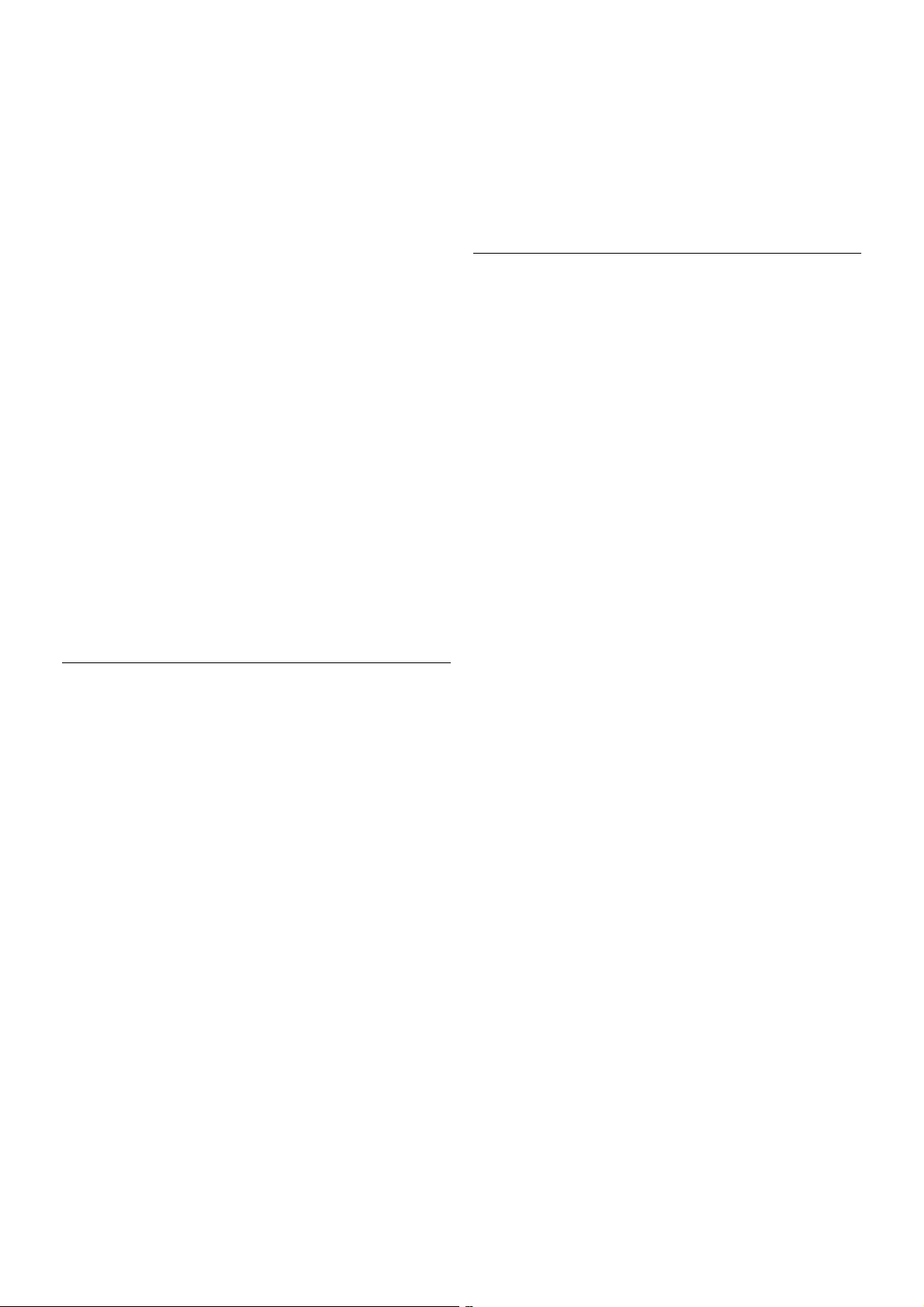
Nor!dami dainoje per"okti 10 sekund#i$ pirmyn arba 10
sekund#i$ atgal, paspauskite x arba w.
Nor!dami persukti %ra"& atgal arba pirmyn, paspauskite ! arba
‹. Paspauskite mygtukus kelet& kart$, kad pagreitintum!te
persukim& – 2, 4, 8, 16, 32 kartus.
Nor!dami sustabdyti muzikos atk'rim&, paspauskite q
(sustabdyti).
Jei paspausite L LIST arba b, muzika gros toliau.
Informacija
Nor!dami per#i'r!ti dainos informacij& (pavadinim&, atlik!j&,
trukm( ir t. t.), pasirinkite dain& ir paspauskite i INFO.
Paspauskite dar kart&, jeigu norite sl!pti informacij&.
Parinktys
Paspauskite o OPTIONS.
– Mai!yti
Atkuria muzik& atsitiktine tvarka.
– Kartoti
Atkuria dain& vien& kart& arba nuolatos kartoja.
I!jungti ekran"
Jeigu tik klausot!s muzikos, galite i"jungti televizoriaus ekran&,
kad taupytum!te energij&.
Nor!dami i"jungti ekran&, paspauskite o OPTIONS,
pasirinkite fi Ekonomi!ki nustatymai meniu juostoje,
pasirinkite Ekrano i!jungimas ir paspauskite OK. Nor!dami v!l
%jungti ekran&, paspauskite bet kur% mygtuk& nuotolinio valdymo
pulte.
Nor!dami u#daryti Nar!yti US B arba Nar!yti tinkle,
paspauskite h ir pasirinkite kit& funkcij&.
Vaizdo #ra!$ atk%rimas
Nor!dami leisti vaizdo %ra"&, pasirinkite " Vaizdo #ra!ai meniu
juostoje, pasirinkite vaizdo %ra"& ir paspauskite OK.
Jeigu tame pa)iame aplanke yra daugiau vaizdo %ra"$,
paspauskite * Leisti visus, jeigu norite leisti visus " iame
aplanke esan)ius vaizdo %ra"us.
Nor!dami pereiti prie kito arba ankstesnio vaizdo %ra"o,
paspauskite CH+ arba CH-.
Nor!dami pristabdyti vaizdo %ra"&, paspauskite OK. Paspauskite
OK dar kart& nor!dami t(sti.
Nor!dami vaizdo %ra"e per"okti 10 sekund#i$ pirmyn arba atgal,
paspauskite x arba w.
Nor!dami persukti %ra"& atgal arba pirmyn, paspauskite ! arba
‹. Paspauskite mygtukus kelet& kart$, kad pagreitintum!te
persukim& – 2, 4, 8, 16, 32 kartus.
Nor!dami sustabdyti vaizdo %ra"o atk'rim&, paspauskite q
(sustabdyti).
Informacija
Nor!dami per#i'r!ti informacij& apie vaizdo %ra"& (%ra"o
atk'rimo pad!t%, trukm(, pavadinim&, dat& ir t. t.), pasirinkite
vaizdo %ra"& ir paspauskite i INFO.
Paspauskite dar kart&, jeigu norite sl!pti informacij&.
Parinktys
Paspauskite o OPTIONS.
– Subtitrai
Jeigu yra subtitrai, galite juos &jungti, I!jungti arba &jungti
nutild'ius.
– Mai!yti
Atkuria vaizdo %ra"us atsitiktine tvarka.
– Kartoti
Atkuria vaizdo %ra"& vien& kart& arba nuolatos kartoja.
– DivX® VOD
Atidaro „DivX“ registracij&.
Nor!dami u#daryti Nar!yti US B arba Nar!yti tinkle,
paspauskite h ir pasirinkite kit& funkcij&.
DivX® VOD
*i televizorius yra „DivX Certified®“ ir atkuria auk"tos kokyb!s
DivX vaizdo %ra"us pagal pageidavim& (VOD).
Nor!dami leisti „DivX“ VOD vaizdo %ra"us i" vaizdo %ra"$
parduotuv!s arba i" savo kompiuterio, pirmiausia televizoriuje
turite aktyvinti „DivX“ VOD. J's$ televizoriaus „DivX“ VOD
aktyvinimas yra nemokamas.
Registracija
Jeigu televizorius dar neaktyvintas, kai paleid#iate i"sinuomot&
„DivX“ vaizdo %ra"&, jis rodys „DivX“ registravimo kod&, kur%
turite aktyvinti "iam televizoriui.
Nor!dami registruoti atlikite "iuos veiksmus.
1 – kai televizorius rodo 8 arba 10 skaitmen$ registravimo kod&,
u#sira"ykite kod& ir eikite % http://vod.divx.com savo
kompiuteryje.
2 – atsi$skite ir %diekite „DivX“ grotuvo programin( %rang& savo
kompiuteryje.
3 – paleiskite „DivX“ grotuvo programin( %rang& ir susikurkite
„DivX“ paskyr& (VOD > Sukurti „DivX“ paskyr& . . .)
4 – „DivX“ grotuve registruokite televizori$ naudodami
televizoriaus registravimo kod& (VOD > Registruoti „DivX
Certified“ %rengin% . . .)
5 – kai papra"ys, atsi$skite ir i"saugokite registravimo vaizdo
%ra"&.
6 – perkelkite registravimo vaizdo %ra"& % televizori$. Galite
naudoti USB atmintin( arba tinklo ry"%.
7 – paleiskite registravimo vaizdo %ra"& televizoriuje. Taip j's$
televizoriuje bus atliktas registravimas ir aktyvintas „DivX“.
Jei reikia daugiau pagalbos, #i'r!kite „DivX“ svetain(.
I!registravimas
Galite i"registruoti televizori$ ir deaktyvinti „DivX“ VOD
atk'rim&.
Nor!dami i"registruoti, paspauskite SOURCE, pasirinkite
Nar!yti USB ir paspauskite OK.
Paspauskite o OPTIONS, pasirinkite DivX® VOD ir
paspauskite OK.
„DivX®“, „DivX Certified®“ ir susij( logotipai yra „Rovi
Corporation“ arba jos antrini$ %moni$ preki$ #enklai, naudojami
pagal licencij&.
APIE „DIVX“ VAIZDO +RA*US: „DivX“ yra skaitmeninis
vaizdo formatas, sukurtas antrin!s „Rovi Corporation“ %mon!s
„DivX, LLC“.
42 Smart TV / Vaizdo %ra"ai, nuotraukos ir muzika
Page 43

Tai oficialus „DivX Certified®“ !renginys, kuris atkuria „DivX“
vaizdo !ra"us. Apsilankykite divx.com nor#dami rasti daugiau
informacijos ir programin#s !rangos !ranki$, kad gal#tum#te
konvertuoti savo failus ! „DivX“ vaizdo !ra"us.
APIE „DIVX VIDEO-ON-DEMAND“: "! „DivX Certified®“
patvirtint% !rengin! reikia u®istruoti norint leis ti !sigytus „DivX
Video-on-Demand“ (VOD) filmus. Registracijos kod% rasite
„DivX VOD“ skyriuje !renginio s%rankos meniu. A psilankykite
vod.divx.com, ten pateikta daugiau informacijos apie
registravim%si.
5.4
Pause TV
'i(r#dami televizijos transliacij% per skaitmenin! kanal%, galite
pristabdyti transliacij% ir v#liau j% &i(r#ti toliau. Atsiliepkite !
telefono skambut! ar padarykite pertrauk#l). Tuo tarpu
transliacija bus i"saugota (ne!ra"yta) ! USB stand$j! disk%.
Transliacij% galite pristabdyti ne ilgiau kaip 90 minu*i$.
Transliacijos pristabdymas
Nor#dami pristabdyti tiesiogin) televizijos transliacij%,
paspauskite p (pauz#). Ekrane trumpai pas irodys eigos juos ta.
Nor#dami !jungti eigos juost%, dar kart% paspauskite p (pauz#).
Nor#dami &i(r#ti toliau, paspauskite x (leisti).
Nor#dami v#l !jungti tiesiogin) TV transliacij%, paspauskite q
(sustabdyti).
Kai tik pers ijungiate ! skaitmenin! kanal%, USB standusis diskas
pradeda !ra"yti transliacij%. Kai persijungiate ! kit% skaitmenin!
kanal%, !ra"oma naujojo kanalo transliacija, o anks tesnio kanalo
transliacija i"valoma. Kai persijungiate ! kit% !rengin! („Blu-ray
Dis c“ leis tuv% arba skaitmenin! imtuv%), USB s tandusis diskas
sustabdo !ra"ym% ir transliacija i"valoma. Be to, kai !jungiate
televizoriaus parengties re&im%, !ra"yta transliacija i"valoma.
+ra"ant program% ! USB stand$j! disk% tiesiogin#s televizijos
transliacijos pristabdyti negalima.
Kartojimas i! karto
'i(r#dami televizijos transliacij% per skaitmenin! kanal%, galite
greitai ir lengvai i" naujo per&i(r#ti transliacij%.
Nor#dami pakartoti paskutines 10 transliacijos sekund&i$,
paspauskite p (pauz#) ir w (kair#n).
Galite kelet% kart$ spausti w, kol pasieksite !ra"ytos transliacijos
prad&i% arba maksimal$ leid&iam% laik%.
Eigos juosta
Kai ekrane rodoma eigos juosta, paspauskite ! (persukti atgal)
arba ‹ (pirmyn), kad pasirinktum#te, nuo kur norite per&i(r#ti
!ra"yt% transliacij%. Spausdami "iuos mygtukus pakartotinai
keiskite greit!.
Specifin" informacija
Garso apra"ymo garsas (komentarai) regos negali% turintiems
asmenims neveikia atkuriant per „Pause TV“ arba !ra"ant.
Pagalboje paspauskite L S#ra!as ir &i(r#kite USB stand$iojo
disko %diegimas, nor#dami su&inoti, kaip !diegti „Pause TV“.
5.5
&ra!ymas
Programos %ra!ymas
Jeigu USB standusis diskas yra prijungtas ir suformatuotas, o
televizorius priima elektroninio TV gido informacij%, galite !ra"yti
skaitmenin) televizijos transliacij%.
Pagalboje paspauskite L S#ra!as ir &i(r#kite USB stand$iojo
disko %diegimas, nor#dami su&inoti, kaip !diegti USB stand$j!
disk%.
&ra!yti dabar
Nor#dami !ra"yti program%, kuri% &i(rite, paspauskite r (!ra"yti)
nuotolinio valdymo pulte.
Jeigu gaunate TV gido informacij% i" interneto, prie"
patvirtindami !ra"ym% galite nustatyti !ra"ymo pabaigos laik%
i""okan*iajame lange.
Jeigu gaunate TV gido informacij% i" transliuotojo, !ra"ymas bus
paleistas i"kart. Galite nus tatyti !ra"ymo pabaigos laik% !ra"$
s%ra"e. 'i(r#kite toliau.
Nor#dami sustabdyti !ra"ym%, paspauskite q (sustabdyti).
&ra!ymo planavimas
Galite suplanuoti b(simos programos !ra"ym% "i% dien% arba
kelioms dienoms nuo "iandien (daugiausia iki 8 dien$).
1 – nor#dami planuoti !ra"ym%, paspauskite Gidas.
TV gido puslapyje pasirinkite kanal% ir program%, kuri% norite
!ra"yti.
Galite !vesti kanalo numer! ir per"okti prie kanalo s%ra"e.
Paspauskite x (de"in#n) arba w (kair#n), jeigu norite slinkti per
kanalo programas.
Nor#dami pakeisti s%ra"o dat%, paspauskite o OPTIONS ir
pasirinkite Pasirinkti dien#. I" s%ra"o pasirinkite norim% dien% ir
paspauskite OK. Jeigu TV gidas gaunamas i" interneto, galite
pasirinkti dat% puslapio vir"uje ir paspausti OK.
2 – kai programa pa&ym#ta, paspauskite *&ra!yti arba o
OPTIONS ir pasirinkite &ra!yti. Televizorius prid#s "iek tiek
laiko programos gale. Jeigu reikia, galite prid#ti dar daugiau laiko.
3 – pasirinkite Suplanuoti ir paspauskite OK. Programa
suplanuota !ra"yti. Jei bus suplanuoti persidengiantys !ra"ymai,
automati"kai pasirodys !sp#jimas.
Smart TV / +ra"ymas 43
Page 44
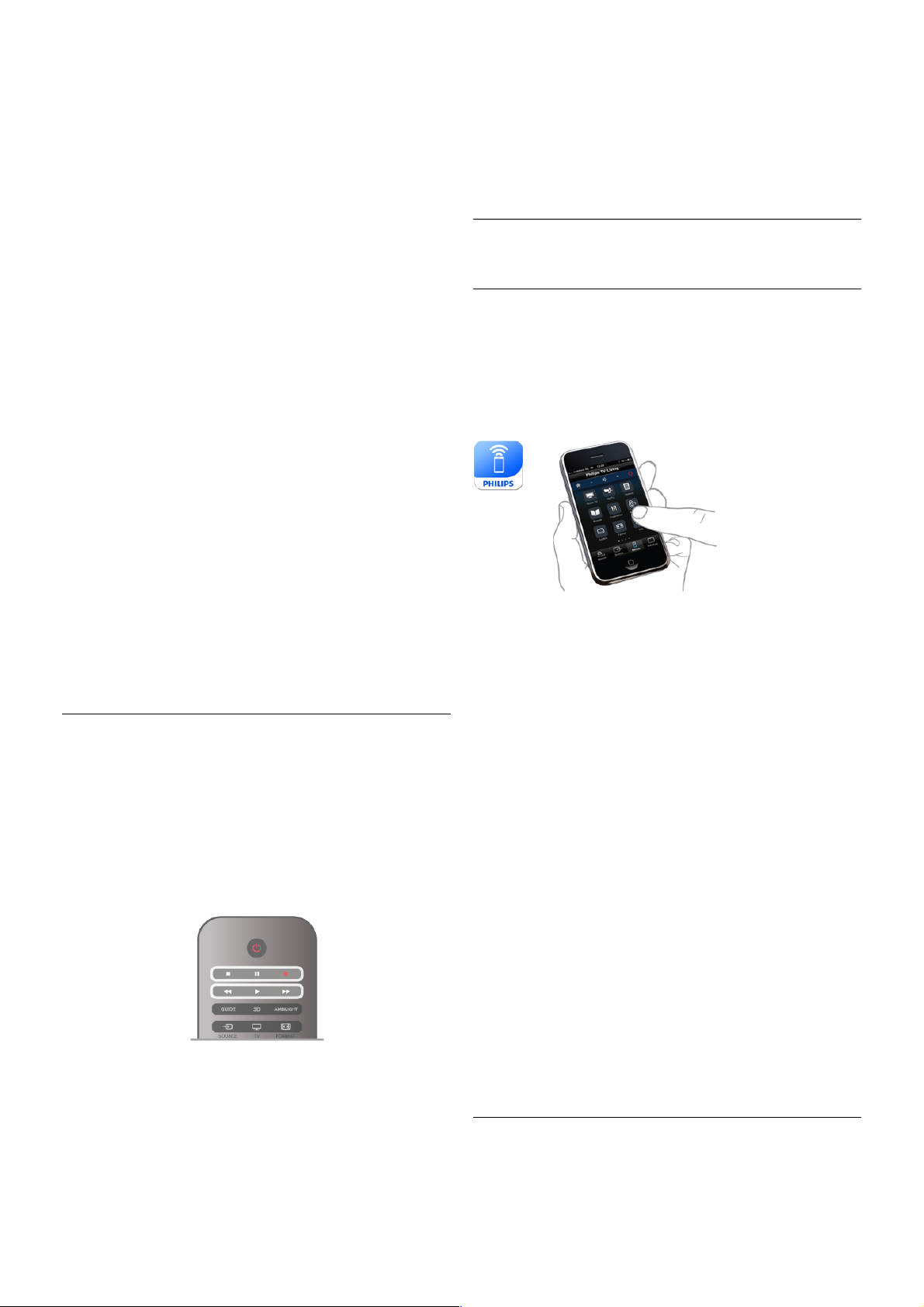
Jei planuojate !ra"yti program#, kai j$s% nebus, nepamir"kite
palikti televizori% veikti parengties re&imu ir !jungt# USB stand%j!
disk#.
!ra"# s$ra"as
Nor'dami per&i$r'ti !ra"% ir suplanuot% !ra"ym% s#ra"#,
paspauskite h, pasirinkite R !ra"ai ir paspauskite OK.
(iame s#ra"e galite pasirinkti !ra"#, kur! norite &i$r'ti, pa"alinti
!ra"ytas programas, koreguoti numatyto !ra"ymo pabaigos laik#
arba patikrinti, kiek liko vietos diske. Be to, "iame s#ra"e, jeigu
TV gidas gaunamas i" interneto, galite planuoti !ra"ym#, kurio
prad&ios ir pabaigos laik# nustatysite patys, kaip su programa
nesusiet# !ra"ym# pagal laik#. Nor'dami nustatyti !ra"ym# pagal
laik#, pasirinkite Planuoti %ra"ym$ puslapio vir"uje ir paspauskite
OK. Nustatykite kanal#, dat# ir laiko interval#. Kad
patvirtintum'te !ra"ym#, pasirinkite Tvarkara"tis ir paspauskite
OK.
Pa"alinti suplanuot$ %ra"ym$
Nor'dami pa"alinti suplanuot# !ra"ym#, pasirinkite numatyt#
!ra"ym# i" s#ra"o ir pas pauskite OK . Arba galite pasirinkti
suplanuot# !ra"ym#, paspausti o OPTIONS ir pasirinkti
At"aukti %ra".
Specifin& informacija
• )ra"ant program# galima &i$r'ti anks*iau !ra"yt# program#.
• )ra"ant negalima perjungti televizijos kanal%.
• )ra"ant negalima pris tabdyti ties iogin's televizijos transliacijos.
•Norint !ra"yti, transliuotojams reikalingas tikslus laikrod&io
nustatymas. Jei v'l nustatote TV laikrod! rankiniu b$du, gali
nepavykti !ra"yti.
• Regos negali# turintiems asmenims skirto garsinio
apib$dinimo garso (komentar%) negalim a !ra"yti.
Pagalboje paspauskite L S$ra"as ir &i$r'kite 'i(r&ti %ra"$,
nor'dami &i$r'ti ir tvarkyti savo !ra"us.
!ra"o )i(r&jimas
Nor'dami &i$r'ti !ra"#, paspauskite h, pasirinkite R !ra"ai ir
paspauskite OK.
S#ra"e pasirinkite !ra"# ir paspauskite x (leisti), kad prasid't%
atk$rimas.
Galite naudoti nuotolinio valdymo pulto mygtukus ‹ (persukti
pirmyn), ! (persukti atgal), p (pauz') arba q (sustabdyti).
Nebegaliojantys %ra"ymai
Transliuotojai gali riboti dien%, kurias galima per&i$r'ti !ra"#,
skai*i%. S#ra"e prie !ra"o gali b$ti nurodyta, kiek dien% liko iki jo
galiojimo pabaigos.
Nepavyk*s %ra"ymas
Jei transliuotojas neleido atlikti suplanuoto !ra"ymo arba buvo
pertrauktas atsisiuntimas, !ra"as pa&ymimas kaip Nepavyk*s.
Panaikinti %ra"$
Nor'dami panaikinti !ra"#, pasirinkite j! s#ra"e, paspauskite o
OPTIONS ir pasirinkite Naikinti %ra"$.
Pagalboje paspauskite L S$ra"as ir &i$r'kite Programos
%ra"ymas, nor'dami rasti daugiau informacijos.
5.6
MyRemote programa
Apie MyRemote program$
Atsisi%skite program# „MyRemote“ i" savo i"maniojo telefono
arba plan"etinio kompiuterio. Atsisiunt+ „MyRemote“ savo
i"maniuoju telefonu ar plan"etiniu kompiuteriu visi"kai gal'site
kontroliuoti savo televizori%.
Atsisiunt+ program# „MyRemote“ gal'site si%sti savo laikmenas
(nuotraukas , muzik# ir vaizdo !ra"us) i" savo i"maniojo telefono !
televizori% arba i" kompiuterio ! televizori%. Pasirinkite failus
savo i"maniajame telefone ar plan"etiniame kompiuteryje ir
m'gaukit's kompiuteryje laikomomis nuotraukomis dideliame
TV ekrane bei klausykit's kompiuteryje laikomos muzikos per
„Philips“ nam% kino teatro sistemos garsiakalbius*.
Galite valdyti savo mobiliuoju !renginiu.
Jei turite plan"etin! kompiuter!, galite i"kviesti TV gid#. Galite
su&inoti televizijos tvarkara" t! ir perskaityti informacij# apie
programas. Nor'dami tiesiogiai perjungti TV kanal#, galite
paliesti program#.
Tai nemokama
Galite nemokamai !diegti program# „MyRemote“ savo
i"maniajame telefone ar plan"etiniame kompiuteryje.
Kalbos
Program# „MyRemote“ galite atsisi%sti "iomis kalbomis: angl%,
vokie*i%, pranc$z%, ital%, ispan%, portugal%, oland% ir rus%.
Jei j$s% mobiliojo !renginio kalbos nustatymas yra kitoks,
programos „MyRemote“ kalba bus angl%.
* Galite patikrinti „MyRemote“ suderinamum# su savo
„Philips“ gaminiu internetiniame savo gaminio palaikymo
puslapyje www.philips.com/support. Taip pat !sitikinkite, kad
j$s% gaminyje atnaujinta programin' !ranga.
Kas jums reikalinga
Nam# tinklas
44 Smart TV / MyRemote programa
Page 45

J!s" televizorius, i#manusis telefonas, plan#etinis kompiuteris ir
kompiuteris turi b!ti prijungti prie nam" tinklo, kad gal$tum$te
m$gautis programa „MyRemote“.
Nor$dami prijungti TV prie savo nam" tinklo. . .
1 - Prijunkite savo tinklo kelved% prie interneto, jei jis dar
neprijungtas (pla&iajuos&io interneto ry#io).
2 - Prijunkite televizori" prie tinklo kelved'io. T( galite padaryti
belaid'iu ry#iu arba laidu.
Pagalboje paspauskite L S!ra"as ir 'i!r$kite Tinklas, belaidis
ar Tinklas, laidinis, nor$dami rasti daugiau informacijos.
Skaitmenin#s medijos vaizdo generatorius – DMR
Jei j!s" televizorius nerodo medijos fail", %sitikinkite, kad
%jungtas Skaitmenin#s medijos vaizdo generatorius. Pagal
gamyklinius nustatymus DMR yra %jungtas.
Nor$dami patikrinti, ar DMR %jungtas . . .
1 – paspauskite h, pasirinkite S S!ranka ir paspauskite OK.
2 – pasirinkite Tinklo nustatymai ir paspauskite OK.
3 - pasirinkite Skaitmenin#s medijos vaizdo generatorius -
DMR ir paspauskite OK.
4 – pasirinkite %jungti ir paspauskite OK.
5 – paspausdami b (jeigu reikia, kelet( kart") u'darykite
meniu.
TV tinklo pavadinimas
Jei nam" tinkle yra keli TV, tinklo nustatymuose galite
pervardyti TV.
Nor$dami pervardyti TV . . .
1 – paspauskite h, pasirinkite S S!ranka ir paspauskite OK.
2 – pasirinkite Tinklo nustatymai ir paspauskite OK.
3 - pasirinkite TV tinklo pavadinimas ir paspauskite OK, kad
matytum$te dabartin% pavadinim(. Nor$dami pakeisti TV tinklo
pavadinim(, galite naudoti nuotolinio valdymo pulto klaviat!r(.
4 - pasirinkite Atlikta ir paspauskite OK, kai viskas bus baigta.
5 – paspausdami b (jeigu reikia, kelet( kart") u'darykite
meniu.
Programos atsiuntimas
Programa „MyRemote“ veikia mobiliuose %renginiuose, kuriuose
%diegta „Apple iOS“ ir „Android“.
„Apple“ „iPhone“
Nor$dami atsisi"sti program( i# „iPhone“, apsilankykite „Apple“
program" parduotuv$je ir susiraskite program( „Philips
MyRemote“.
„Apple iPad“
Nor$dami atsisi"sti program( i# „iPad“, apsilankykite „Apple“
program" parduotuv$je ir susiraskite program( „Philips
MyRemote HD“.
„Android“
Nor$dami atsisi"sti program( i# „Android“ %renginio,
apsilankykite „Apple“ program" parduotuv$je ir susiraskite
program( „Philips MyRemote“.
MyRemote prad&ios meniu
Atsisiuntus program( „MyRemote“, ji atsiras j!s" i#maniojo
telefono ar plan#etinio kompiuterio prad'ios meniu.
Nor$dami prad$ti, palieskite „MyRemote“ piktogram(.
Medijos serverio programin# $ranga
Jei norite per'i!r$ti nuotraukas, leisti muzik( ar 'i!r$ti vaizdo
%ra#us, esan&ius j!s" kompiuteryje, savo televizoriuje, turite
%diegti medijos serverio programin) %rang( savo kompiuteryje.
*diekite #i( medijos serverio programin) %rang(, kad gal$tum$te
dalytis failais nam" tinkle. +is televizorius naudoja SimplyShare
protokol( ir yra suderinamas su kitais SimplyShare %renginiais.
Nor$dami gauti su televizoriumi suderinam" medijos serveri"
programini" %rang" s(ra#(, Pagalboje paspauskite L S!ra"as ir
'i!r$kite SimplyShare, palaikomi medijos serveriai.
Smart TV / MyRemote programa 45
Page 46

„MyRemote“ prad!ios meniu galite rasti tokias funkcijas . . .
• „SimplyShare“
• „Net TV“
• Valdymas
Jei turite plan"etin# kompiuter#, taip pat rasite. . .
• TV gid$
SimplyShare
Naudodami „SimplyShare“ galite si%sti laikmen% failus
(nuotraukas , muzik$ ar vaizdo #ra"us) i" nam% tinkle esan&io
#renginio # kit$ #rengin# .
Nor'dami atidaryti „SimplyShare“ programoje „MyRemote“,
paspauskite „SimplyShare“ mygtuk$ prad!ios meniu.
Pasirinkite !rengin!, kad gal"tum"te si#sti laikmen$ i%
1 - Palieskite balt$ br(k"nel#, esant# vir"uje, kad gal'tum'te
atidaryti galim% #rengini% s$ra"$.
2 - Palieskite s$ra"e esant# #rengin#.
Pasirinkite !rengin!, kad gal"tum"te leisti laikmen$
1 - Palieskite balt$ br(k"nel#, esant# apa&ioje, kad gal'tum'te
atidaryti galim% #rengini% s$ra"$.
2 - Palieskite s$ra"e esant# #rengin#.
Pasirinkite laikmenos fail$
Galite pasirinkti laikmenos tip$, kurio ie"kote: Muzik$, Vaizdo
!ra%us arba Nuotraukas.
1 - Palieskite laikmenos tip$, kurio ie"kote.
2 - S$ra"e palieskite dain$, vaizdo #ra"$ ar nuotrauk$, kad
gal'tum'te j% klausyti ar !i(r'ti pasirinktame #renginyje.
Suderinami laikmen# formatai
Televizoriuje galite leisti #vairius laikmen% formatus.
Nor'dami rasti su televizoriumi suderinam% format% s$ra"$,
Pagalboje paspauskite LS$ra%as ir raskite Atk&rimo formatai.
Net TV
Paspaud) „NetTV“ mygtuk$ „MyRemote“ esan&iame prad!ios
meniu, savo televizoriuje galite atidaryti „Net TV / Smart TV“.
Nor'dami atidaryti „Net TV / Smart TV“ savo televizoriuje,
palieskite mygtuk$ „Net TV“, esant# „MyRemote“ prad!ios
meniu.
Nor'dami nar"yti puslapiuose, galite naudoti programos
„MyRemote“ nuotolinio valdymo pult$. Naudodami programos
„MyRemote“ klaviat(r$, galite lengvai #vesti tekst$ # televizori%.
TV gidas
Jei turite plan"etin# kompiuter#, jame galite i"kviesti televizoriaus
TV gid$. Galite su!inoti televizijos tvarkara"t# ir perskaityti
informacij$ apie programas. Nor'dami tiesiogiai perjungti TV
kanal$, galite paliesti programos pavadinim$.
Nor'dami atidaryti TV gid$, palieskite TV gido mygtuk$, esant#
„MyRemote“ prad!ios meniu.
Pirm$ kart$ lie&iant TV gido mygtuk$, jums bus liepta susieti
plan"etin# kompiuter# su televizoriumi.
Pasiruo%imas
46 Smart TV / MyRemote programa
Page 47

Prie! susiedami plan!etin" kompiuter" ir televizori#, patikrinkite,
ar TV gidas yra atnaujintas i! interneto.
1 – paspauskite h, pasirinkite S S!ranka ir paspauskite OK.
2 - pasirinkite TV nustatymai > Bendrieji nustatymai > TV
gidas.
3 - pasirinkite I" interneto ir paspauskite OK.
4 – paspausdami b (jeigu reikia, kelet$ kart#) u%darykite
meniu.
Susiekite su televizoriumi
Nor&dami susieti plan!etin" kompiuter" su televizoriaus TV
gidu. . .
1 - paspauskite GUI DE nuotolinio valdymo pulte ir atidarysite
TV gid$.
2 - paspauskite * (gelton$) mygtuk$ ir atidarysite aptikt#
mobili#j# "rengini# s$ra!$.
3 - pasirinkite s$ra!e esant" "rengin" ir paspauskite OK, kad
matytum&te kod$ ir gal&tum&te susieti.
4 - plan!etiniame kompiuteryje atidarykite program$
„MyRemote“ ir palieskite prad%ios meniu esant" mygtuk$
S!ranka.
5 - palieskite piktogram$ TV gidas.
6 - nor&dami susieti, "ves kite kod$.
Valdymas
Valdymo mygtuko programos „MyRemote“ prad%ios meniu
savo i!maniuoju telefonu ar plan!etiniu kompiuteriu visi!kai
gal&site valdyti savo televizori#.
Paspauskite Valdymo mygtuk$ ir "junkite televizori# („Philips
Blu-ray“ disk# leistuv$ ar nam# kino teatro sistem$).
Palieskite "renginio piktogram$ ir parodykite nuotolin" valdym$.
V#lesni naujinimai
Sekite programos „MyRemote“ programin&s "rangos
naujinimus, esan'ius program# parduotuv&je.
V&lesnis naujinimas tur&s „Wi-Fi smart Screen“ funkcij$.
Naudodami !i$ funkcij$ gal&site matyti skaitmeninius TV
kanalus savo i!maniajame telefone ar plan!etiniame
kompiuteryje.
Smart TV / MyRemote programa 47
Page 48

6
Skype
6.1
Kas yra Skype?
Naudodami Skype™ televizoriuje galite vykdyti vaizdo
skambu!ius nemokamai. Galite skambinti ir matyti savo draugus
bet kurioje pasaulio vietoje. Kalb"kite su draugais matydami
juos dideliame televizoriaus ekrane.
Kad gal"tum"te naudotis Skype vaizdo skambu!iais, jums reik"s
#sigyti atskirai parduodam$ „Philips“ PTA317 televizoriaus
kamer$ su integruotu mikrofonu ir tur"ti ger$ ry%# su internetu.
Kad gal"tum"te #diegti „Skype“, televizorius turi b&ti prijungtas
prie interneto. Televizori' galite prijungti belaid(iu arba laidiniu
ry%iu.
Pagalboje paspauskite L S!ra"as ir (i&r"kite Belaidis tinklas,
nor"dami su(inoti, kaip prijungti televizori' prie nam' tinklo ir
interneto.
„Skype“ paskyra
Kad gal"tum"te naudoti „Skype“, turite sau arba savo %eimai
sukurti „Skype“ paskyr$. Galite sukurti nauj$ „Skype“ paskyr$
savo televizoriuje arba kompiuteryje.
„Skype“ kreditas arba „Skype“ prenumerata
Per „Skype“ u( nedidel) kain$ galite skambinti ir # telefonus
arba mobiliuosius telefonus. Naudodami kompiuter# galite
nusipirkti „Skype“ kredit$ arba u(sisakyti „Skype“ prenumerat$
i% www.skype.com
6.2
Paleiskite Skype
#diekite kamer!
Prijunkite televizoriaus kameros laid$ prie vienos i% USB jung!i'
televizoriaus %one arba ant galin" s sienel"s.
Sulenkite ma($ gnybt$, kaip parodyta toliau pateikiamame
paveiksl"lyje, ir pastatykite kamer$ ant televizoriaus vir%aus.
Nukreipkite kamer$ # t$ viet$, kur paprastai s"dite. „Skype“
nustatymuose galite i%bandyti kamer$, patikrinti jos matom$
lauk$ arba nustatyti didinimo lyg#.
Galite #rengti kamer$ bet kurioje vietoje, bet rekomenduojama
statyti j$ toliau nuo televizoriaus garsiakalbi'.
Jei TV kamera neprijungta, „Skype“ programa nebus paleista.
Prisijungti – nauja paskyra
Kai televizorius prijungtas prie interneto ir televizoriaus kamera
yra savo vietoje, galite paleisti „Skype“ televizoriuje.
Nor"dami atidaryti „Skype“ prisijungimo puslap#, paspauskite
h, kad atsidaryt' pagrindinis meniu, pasirinkite Skype ir
paspauskite OK.
*veskite savo „Skype“ vard! ir Slapta$od%, pasirinkite Prisijungti
ir paspauskite OK. Ekrane atsidarys „Skype“ meniu.
U$mir"ote savo „Skype“ vard! ar slapta$od%?
Paleiskite „Skype“ savo kompiuteryje, kad i% „Skype“ gautum"te
laikin$j# slapta(od#.
Sukurti nauj! paskyr!
Jeigu dar neturite „Skype“ vardo ir slapta(od(io, galite sukurti
nauj$ paskyr$ televizoriaus prisijungimo puslapyje.
1 – prisijungimo puslapyje pasirinkite Nauja paskyra ir
paspauskite OK.
2 – sukurkite savo nauj$ paskyr$.
– Vard., pav.
*veskite savo vard$ ir pavard).
– Skype vard.
*veskite savo „Skype“ vard$. J&s' „Skype“ vardas bus rodomas
kit' „Skype“ vartotoj' kontakt' s$ra%uose. „Skype“ vardas turi
prasid"ti did(i$ja arba ma($ja raide. Jame turi b&ti nuo 6 iki 32
simboli', gali b&ti skai!i'. „Skype“ varde neturi b&ti tarp'.
– Slapta$odis
*veskite savo slapta(od#. Slapta(od# turi sudaryti nuo 6 iki 20
simboli' ir jis turi tur"ti bent vien$ raid) arba vien$ skai!i'.
Jame negali b&ti speciali'j' simboli', pvz., preki' (enklo,
(enklelio arba euro (enklo. „Skype“ slapta(odyje negali b&ti
tarp'.
– El. pa"tas
*veskite savo el. pa%to adres$.
3 – perskaitykite ir sutikite su „Skype“ naudojimo s!lygomis.
4 – j&s' nauja paskyra priimta, j&s esate prisijung).
48 Skype / Paleiskite Skype
Page 49

Galite redaguoti arba u!baigti savo „Skype“ profil!
kompiuteryje. Paleis kite „Skype“ kompiuteryje, prisijunkite savo
„Skype“ vardu ir slapta!od!iu ir atidarykite „Skype“ profil". Galite
pakeisti savo profilio nuotrauk#, prid$ti nuotaikos !inut% arba
nustatyti privatumo nustatymus.
Pagalbos skambu"iais negalima skambinti
Pagalbos skambu"iais negalima skambinti – „Skype“ n$ra
telefono pakaitalas ir skambinti pagalbos numeriais per „Skype“
ne"manoma.
6.3
Kontaktai
Kontakt# puslapis
Puslapyje ! Kontaktai galite rasti savo „Skype“ kontakt&
s#ra'#. Kontaktai rodomi su j& „Skype“ vardu. (iame puslapyje
galite prid$ti, blokuoti arba trinti kontaktus. Galite per!i)r$ti
kontakto informacij# arba skambu*i& su 'iuo kontaktu istorij#.
Kontakto informacija
Nor$dami per!i)r$ti kontakto informacij#, pasirinkite kontakt# ir
paspauskite i INFO.
Kontakto istorija
Nor$dami per!i)r$ti savo skambu*ius su kontaktu, paspauskite
* Kontakto istorija.
Kai prisijungsite naudodamiesi kita „S kype“ paskyra 'iame
televizoriuje, vis& j)s& paskyros kontakt& istorija bus panaikinta.
Prisijungimo b$sena
Nor$dami su!inoti, ar kontaktas yra prisijung%s, patikrinkite
prisijungimo b)senos piktogram# 'alia kontakto „Skype“ vardo.
Kaip ir vis& vartotoj&, j)s& prisijungimo b)sena taip pat rodoma
j& kontakt& puslapyje. Bet, kaip ir kiti vartotojai, galite keisti savo
prisijungimo b)sen#.
1 – kontakt& puslapyje paspauskite o OPTIONS ir pasirinkite
Prisijungimo b$sena.
2 – i' s#ra'o pasirinkite b)sen# ir paspauskite OK.
Kiekvien# kart#, kai "jungsite televizori&, j)s& b)sena v$l bus
perjungta " Prisijung%s.
– Prisijung%s
Tai j)s& "prastinis nustatymas, kai prisijungiate prie „Skype“.
J)s& kontaktai gali matyti, kad j)s prisijung%s, ir gali su jumis
susisiekti.
– Pasi&alin%s
J)s& kontaktai gali matyti, kad esate prisijung%s, bet neb)tinai
!i)rite televizori&. J)s& kontaktai gali bandyti jums paskambinti.
– Netrukdyti
J)s& kontaktai gali matyti, kad j)s prisijung%s, bet nenorite, kad
jus trukdyt&. Jie gali jums paskambinti, ir j)s gird$site garsin"
"sp$jim#.
– Nematomas
Visiems j)s& kontaktams atrodys, kad j)s neprisijung%s, bet j)s
galite "prastai naudotis „Skype“. Galite naudotis „Skype“
netrukdomi "einan*i& skambu*i&.
– Neprisijung%s
Automati'kai rodoma, kai j)s neprisijung%s prie „Skype“. Be to,
patys galite nus tatyti savo b)sen# „Neprisijung% s“.
Telefono arba mobili#j# telefon# numeriai
Be to, " savo kontakt& s#ra'# galite "traukti laidini& ir mobili&j&
telefon& numerius. Toks kontaktas bus pa!ym$tas 'ia
piktograma.
'traukti kontakt(
Jeigu !inote draugo „Skype“ vard# arba el. pa't#, galite lengvai
"traukti j" " savo kontakt& s#ra'#. Jeigu ne!inote jo „Skype“ vardo
arba el. pa'to, galite bandyti jo ie'koti pagal vard#.
1 – meniu juostoje pasirinkite puslap" ! Kontaktai. Galite
paspausti L LIST arba b, kad per'oktum$te " meniu juost#.
2 – paspauskite * Prid)ti kontakt(.
3 – teksto lauke "ves kite „Skype“ vard#, el. pa'to adres# arba
vard#. Tekst# "veskite naudodam i nuotolinio valdymo pulto
klaviat)r#.
4 – pasirinkite Ie&koti ir paspauskite OK.
5 – „Skype“ ras vartotojus, atitinkan*ius j)s& paie'k#. Kad
su!inotum$te, ar pasirinkote t# !mog&, kurio ie'kote,
paspauskite i INFO, kad b)t& pateikta kontakto informacija.
6 – jeigu tai tas !mogus, kurio ie'kote, pasirinkite Prid)ti ir
paspauskite OK.
Naujai prid$tas kontaktas turi priimti j)s& u!klaus#, kad jo arba
jos vardas b)t& "trauktas " j)s& kontakt& s#ra'#. Kol kontaktas
priims j)s& u!klaus #, naujasis kontaktas bus rodomas kaip
nepasiekiamas.
Kontakto u*klausos pri)mimas
Skype / Kontaktai 49
Page 50

Kiti „Skype“ vartotojai gali pakvies ti jus ! savo kontakt" s#ra$#.
Jums bus prane$ta apie j" u%klaus#, kuri# galite priimti arba
atmesti.
Blokuoti kontakt!
Galite blokuoti bet kur! „Skype“ vartotoj#, kad jis negal&t"
matyti, jog j's prisijung(s. U%blokuotas kontaktas negal&s
susisiekti su jumis per „Skype“. U%blokuotas kontaktas nebus
!sp&tas, j's u%blokuoto kontakto kontakt" s#ra$e atrodysite kaip
nepasiekiamas.
Puslapyje ! Kontaktai pasirinkite kontakt# ir paspauskite *
Blokuoti kontakt!.
Visada galite atblokuoti kontakt#. Nor&dami atblokuoti,
pasirinkite kontakt# s#ra$e ir paspauskite * Atblokuoti
kontakt!.
Kontakt" s#ra$e u%blokuotas kontaktas tur&s $i# piktogram#.
Nor&dami per%i'r&ti u%blokuot" kontakt" s#ra$#, paspauskite
o OPTIONS ir pasirinkite U"blokuoti kontaktai.
Nor&dami atblokuoti k# nors i$ s#ra$o, pasirinkite vard# ir
paspauskite OK.
6.4
Skambinimas naudojant Skype
Vaizdo ir balso skambu#iai
Naudodami Vaizdo skambut! galite nemokamai skambinti ir
matyti savo draug# televizoriaus ekrane.
Skambinimas vaizdo skambu#iu
Puslapyje ! Kontaktai pasirinkite asmen!, kuriam norite
skambinti, tada pasirinkite mygtuk# ) Vaizdo skambutis ir
paspauskite OK.
Jeigu j's" kontaktas turi prijungt# kamer# ir priima skambut!,
galite matyti j! visame savo televizoriaus ekrane. Kai j's"
televizoriaus kamera !jungta, $vie)ia m&lynas LED indikatorius.
Galite patikrinti, k# mato j's" kontaktas, ma%ame langelyje savo
televizoriaus ekrane.
Nor&dami nutildyti savo mikrofon# pokalbio metu, paspauskite
* Nutildyti.
Nor&dami i$jungti savo kamer#, paspauskite * I$jungti
kamer!.
Nor&dami padidinti ir komponuoti kamer#, paspauskite *
Padidinimas. Dabar galite paspausti * Suma"inti arba *
Padidinti. Rodykl&mis galite komponuoti kamer#. Kai
padidinimas ir komponavimas jums tinka, paspauskite *
Nustatyti padidinim!.
Nor&dami baigti pokalb!, pasirinkite mygtuk# Baigti pokalb% ir
paspauskite OK.
Balso skambutis
Galite skambinti „Skype“ be vaizdo, i$jung( kamer#.
Nor&dami skambinti be vaizdo, pasirinkite kontakt#, tada
pasirinkite mygtuk# µ Balso skambutis ir paspauskite OK.
Nor&dami nutildyti savo mikrofon# pokalbio metu, paspauskite
* Nutildyti.
Nor&dami baigti balso pokalb!, pasirinkite mygtuk# Baigti
pokalb% ir paspauskite OK.
Bals o pokalbio metu galite persijungti ! vaizdo skambut!.
Nor&dami persijungti ! vaizdo skambut!, paspauskite * &jungti
kamer!.
Kontaktas gali !traukti jus ! balso pokalb! su daugiau nei vienu
dalyviu. J's pats negalite prid&ti papildomo dalyvio.
Kamera ir mikrofonas
Mikrofono garsumas yra nustatomas ! optimali# reik$m(
automati$kai.
Galite patikrinti savo kamer# su integruotu mikrofonu, kad
!sitikintum&te, jog ji veikia.
Paspauskite L LIST, kad per$oktum&te ! meniu juost#,
pasirinkite S Nustatymai meniu juostoje ir Tikrinti kamer! ir
mikrofon!.
Skambinimas % telefonus ir mobiliuosius
Be to, per „Skype“ galite skambinti ! laidinius telefonus ir
mobiliuosius. Nor&dami skambinti ! telefonus, turite nusipirkti
„Skype“ kredit# per „Skype“ savo kompiuteryje. Galite nusipirkti
„Skype“ kredit# arba u%sisakyti „Skype“ prenumerat#.
Skambinimas % telefon!
1 – pasirinkite † Skambinti % telefonus meniu juostoje.
Galite paspausti L LIST, kad per$oktum&te ! meniu juost#.
2 – !veskite telefono numer! nuotolinio valdymo pulto
mygtukais arba pasirinkite numerius rinkimo klaviat'roje ekrane.
Nor&dami !vesti + (plius#), paspaus kite * +.
Nor&dami !vesti * (%vaig%dut(), pas pauskite * *.
Nor&dami !vesti # (groteles), paspauskite * #.
Nor&dami trinti vien# skaitmen!, paspauskite * Gr%"imo
klavi$!.
3 – !ved( vis# numer!, pasirinkite mygtuk# Skambinti ir
paspauskite OK, kad prad&tum&te skambinti.
Nor&dami nutildyti savo mikrofon# pokalbio metu, paspauskite
* Nutildyti.
Nor&dami baigti pokalb!, pasirinkite mygtuk# Baigti pokalb% ir
paspauskite OK.
Paskutini' skambint' telefon' s!ra$as
Jeigu anks)iau „Skype“ skambinote kai kuriais telefon"
numeriais, galite pasirinkti telefono numer! i$ s#ra$o puslapio
kair&je.
Nor&dami panaikinti pasirinkt# telefono numer!, paspauskite
* I$valyti numer%.
Nor&dami !traukti $! telefono numer! ! savo kontakt" s#ra$#,
paspauskite * &traukti % kontaktus.
Nor&dami panaikinti visus telefon" numerius, paspauskite *
I$valyti visk!.
50 Skype / Skambinimas naudojant Skype
Page 51

Pagalbos skambu!iais negalima skambinti – „Skype“ n!ra
telefono pakaitalas ir skambinti pagalbos numeriais per „Skype“
ne"manoma.
Skambu!io pri"mimas
Kai esate pris ijung#s prie „Skype“ ir $i%rite televizori&, jums bus
prane'ta apie "einant" skambut" prane'imu ekrane. Prane'ime
nurodoma, kas skambina, ir j%s galite priimti arba atmesti
skambut".
Nor!dami priimti skambut", pasirinkite mygtuk( Atsiliepti
prane'ime ir paspauskite OK.
Nor!dami atmesti, pasirinkite mygtuk( Atmesti ir paspauskite
OK.
Be to, i'kart bus rodoma naujo kontakto u$klausa.
„Skype“ #i$rint nuomojam% film% ir „Pause TV“
Kai $i%rite i' transliuotojo ar vaizdo "ra'& parduotuv!s
i'sinuomot( film( arba naudojate „Pause TV“, pri!mus „Skype“
skambut" bus pertrauktas filmas arba pristabdyta programa.
Kad gal!tum!te toliau $i%r!ti i'sinuomot( film(, jums reikia
gr"$ti " vaizdo "ra'& parduotuv# arba transliuojam( paslaug(. Kai
kurios vaizdo "ra'& parduotuv!s ir transliuotojai neleid$ia i'
naujo paleisti filmo. „Pause TV“ saugoma programa dings.
„Skype“ &ra'ant
Kai programa bus "ra'oma " prijungt( USB stand&j" disk(,
televizorius prane', jeigu jums skambins, ir nurodys, kas
skambina. Televizorius neleis priimti „Skype“ skambu)io "ra'ant.
Galite lengvai ats akyti " skambut" i' puslapio ê Naujausi, kai
"ra'ymas bus baigtas.
Kontakto prane'imai
*alia "prastini& skambu)i& jums gali prane'ti, kai j%s& kontaktai
prisijungia arba atsijungia. Galite i'jungti 'iuos kontakt&
prane'imus puslapyje S Nustatymai.
Naujausi skambu!iai
Puslapyje ê Naujausi galite matyti naujausius „Skype“ "vykius.
Pats naujausias „Skype“ "vykis rodomas pirmas. Jame
nurodomas kontaktas, "vykio tipas (vaizdo skambutis arba
telefono skambutis) ir kada jis "vyko.
B%dami kontakt& puslapyje, galite skambinti pasirinktam
kontaktui vaizdo, bals o skambu)iu arba skambinti " telefon(.
Istorija
Kiek laiko j%s& „Skype“ "vykiai saugomi 'iame istorijos s(ra'e,
priklauso nuo j%s& turim& kontakt& skai)iaus ir to, kaip
intensyviai naudojat!s „Skype“.
Be to, jeigu 'iame televizoriuje prisijungiate naudodamiesi kita
„Skype“ paskyra, naujausia istorija bus panaikinta.
Balso pa'tas
Jeigu kas nors skambina jums " „Skype“ ir j%s negalite atsiliepti,
jis arba ji gali palikti balso prane'im( j%s& „Skype“ balso pa'te.
Kad b%t& galima palikti prane'im( kontakt& balso pa'te, turite
nustatyti „Skype“ balso pa't( kompiuteryje.
Jeigu nenustat!te savo balso pa'to, bet skambinantis kontaktas
yra nustat#s balso pa't(, jis arba ji gali palikti jums balso pa'to
prane'im(.
Puslapyje œ Balso pa'tas galite perklausyti jums paliktus
balso pa'to prane'imus. Jeigu 'alia balso pa'to piktogramos
meniu juostoje rodomas skai)ius, j%s gavote nauj( balso pa'to
prane'im( – œ 1.
I'klausyti balso pa't%
Nor!dami i'klausyti balso pa't(, pasirinkite balso pa'to
piktogram( œ meniu juostoje, pasirinkite nauj( balso pa'to
prane'im( s(ra'e ir paspauskite OK. Galite klausytis naujo
balso pa'to, kiek tik norite. Ta)iau kai i'eisite i' puslapio œ
Balso pa'tas, visi perklausyti balso pa'to prane'imai bus
panaikinti i' s(ra'o.
B%dami kontakt& puslapyje, galite skambinti pasirinktam
kontaktui vaizdo, bals o skambu)iu arba skambinti " telefon(.
6.5
Skype kreditas
„Skype“ svetain!je galite nusipirkti „Skype“ kredit% arba
u$sisakyti „Skype“ prenumerat%. Tur!dami „Skype“ kredit(
arba prenumerat(, galite i' savo televizoriaus skambinti "
laidinius ir mobiliuosius telefonus.
Pirkti „Skype“ kredit%
Nor!dami pirkti „Skype“ kredit( arba u$sisakyti „Skype“
prenumerat(, prisijunkite prie „Skype“ savo kompiuteryje.
+sigyt( „Skype“ kredit( gal!site panaudoti prisijung# prie
„Skype“ savo televizoriuje.
Kredito s uma arba prenumeratos informacija bus rodoma
kiekviename pus lapyje, i' kurio galite skambinti " telefonus.
Ma#as „Skype“ kreditas
Jums prane', jeigu j%s& kreditas yra per ma$as, kad gal!tum!te
skambinti " telefon(.
6.6
Skype nustatymai
Automatinis prisijungimas
Galite nustatyti, kad „Skype“ automati'kai prisijungt&, kai
"jungiate televizori&. Jums nereikia "vesti s avo „Skype“ vardo
arba s lapta$od$io.
Skype / Skype nustatymai 51
Page 52

Eikite ! meniu juost" ir pasirinkite S Nustatymai, kad
atsidaryt# nustatym# puslapis.
Pasirinkite Automatinis prisijungimas ir mygtuku OK
pa$ym%kite arba at$ym%kite &i" parinkt!.
Kontakto prane!imai
Galite gauti arba blokuoti savo kontakt# prisijungimo b'senos
prane&imus, kai $i'rite televizori#.
Eikite ! meniu juost" ir pasirinkite S Nustatymai, kad
atsidaryt# nustatym# puslapis.
Pasirinkite Kontakt" prane!imai ir mygtuku OK pa$ym%kite
arba at$ym%kite &i" parinkt!.
Prisijungimo b#sena
Galite keisti savo prisijungimo b'sen".
Eikite ! meniu juost" ir pasirinkite S Nustatymai, kad
atsidaryt# nustatym# puslapis.
Pasirinkite Prisijungimo b#sena, tada pasirinkite prisijungimo
b'sen", kurios norite b'ti matomi kontakt#, kai esate
prisijung(s, ir paspauskite OK.
Skambu$io garsumas
Galite nustatyti „Skype“ skambu)io tono garsum".
Eikite ! meniu juost" ir pasirinkite S Nustatymai, kad
atsidaryt# nustatym# puslapis.
Pasirinkite Skambu$io garsumas ir nustatykite garsum"
rodykl%mis auk&tyn ir $emyn.
Tikrinti kamer% ir mikrofon%
Galite patikrinti, ar j's# „Skype“ kamera ir mikrofonas veikia. Be
to, galite padidinti ir sukomponuoti kameros vaizd" taip, kaip
norite, kad j! matyt# j's# kontaktai.
Eikite ! meniu juost" ir pasirinkite S Nustatymai, kad
atsidaryt# nustatym# puslapis.
Pasirinkite Tikrinti kamer% ir mikrofon%. Turi pasirodyti
kameros vaizdas ir, kai kalbate, mikrofono garsumas turi rodyti
j's# bals".
Vaizdo padidinimas ir komponavimas
1 – paspauskite * Suma&inti arba * Padidinti.
2 – kai vaizdas bus padidintas, gal%site stumti kameros kadr"
auk&tyn, $emyn, kair%n arba de&in%n, kad tinkamai
sukomponuotum%te vaizd". Stumkite kadr" nuotolinio valdymo
pulto mygtukais su rodykl%mis.
3 – tai atlik( paspauskite * Nustatyti padidinim%.
Mikrofono garsumas reguliuojamas automati&kai.
Keisti slapta&od'
Galite pakeisti savo esam" „Skype“ slapta$od! ir !vesti nauj"
slapta$od!.
1 – eikite ! meniu juost" ir pasirinkite S Nustatymai, kad
atsidaryt# nustatym# puslapis.
2 – pasirinkite Keisti slapta&od'.
3 – pasirinkite teksto laukel! Esamas slapta&odis ir !veskite savo
slapta$od!.
4 – pasirinkite teksto laukel! Naujas slapta&odis ir !veskite nauj"
slapta$od!.
5 – pasirinkite teksto laukel! Kartoti nauj% slapta&od' ir !veskite
nauj" slapta$od! dar kart".
6 – paspauskite OK, kad naujas slapta$odis b't# i&si#stas
patvirtinti.
6.7
Atsijungimas
Eikite ! meniu juost" ir pasirinkite S Nustatymai, kad
atsidaryt# nustatym# puslapis.
Pasirinkite Atsijungti, jeigu norite i&jungti „Skype“ savo
televizoriuje.
6.8
Naudojimo s%lygos
Perskaitykite „Skype“ naudojimo s"lygas adresu
www.skype.com/go/tou
Be to, pers kaitykite privatumo deklaracij" adresu
www.skype.com/privacy
52 Skype / Naudojimo s"lygos
Page 53

7
!aidimai
7.1
!aisti "aidim#
Naudodami prie televizoriaus prijungt! "aidim# kompiuter$,
galite "aisti " aidimus televizoriaus ekrane.
Prad$ti "aidim#
%junkite "aidim# kompiuter$ ir paspauskite h, pasirinkite
piktogram!, kuri! nustat&te "aidim# kompiuteriui (pvz., "aidimas
arba leis tuvas), ir paspauskite OK, kad matytum&te "aidim!.
Idealus "aidimams nustatymas
Prie' prad&dami "aisti kai kuriuos "aidimus, kuriems reikalingas
greitis ir tikslumas, nustatykite televizori# $ ideal# "aidimams
nustatym!.
Jeigu j(s# "aidim# kompiuteris prijungtas 'altinio meniu (jung)i#
s!ra'e) nusta)ius $renginio tip! !aidimas, televizorius bus
automati'kai idealiai pritaikytas "aidim% nustatymams.
Jeigu j(s# "aidim# kompiuterio tipas yra nustatytas kaip
Leistuvas ir da"niausiai naudojamas kaip disk# leistuvas, palikite
$renginio tip! Leistuvas.
Nor&dami parinkti idealius televizoriaus nustatymus rankiniu
b(du . . .
1 – paspauskite h, pasirinkite S S#ranka ir paspauskite OK.
2 – pasirinkite TV nustatymai > Vaizdas > !aidimas arba
kompiuteris ir paspauskite OK.
3 – pasirinkite !aidimas ir paspauskite OK.
4 – paspauskite b kelet! kart#, jeigu reikia, kad u"darytum&te
meniu. Neu"mir'kite nustatyti parametro *aidimas arba
kompiuteris reik'm+ atgal $ I&jungta, kai baigsite "aisti "aidim!.
Pagalboje paspauskite L S#ra&as ir "i(r&kite !aidim%
kompiuteris, prijungimas, nor&dami su"inoti, kaip prijungti
"aidim# kompiuter$ prie televizoriaus.
7.2
!aidimai dviem "aid$jams
Jeigu "aid"iate keleto "aid&j# "aidim! su padalytais langais, galite
nustatyti, kad televizorius rodyt# kiekvien! lang! visame ekrane.
Kiekvienas "aid&jas mato tik savo "aidimo dal$ visame ekrane.
Televizoriuje panaudojus 3D technologij! rodomi abu langai.
Kad b(t# galima matyti du skirtingus vaizdus visame ekrane, abu
"aid&jai turi d&v&ti 3D akinius.
Ko jums reikia
Norint "aisti dviej# "aid&j# "aidim! su 'iuo televizoriumi, jums
reik&s dviej# "aid&j# komplekto su 2 poromis pasyvi# 3D akini#
– „Philips“ PTA436 (parduodama atskirai).
Be to, "aidim# kompiuteris turi b(ti prijungtas prie HDMI.
Prad$kite "aisti dviem "aid$jams skirt# "aidim#
1 – paspauskite c SOURCE, pasirinkite "aidim# kompiuter$
ir paspauskite OK.
2 – "aidim# kompiuteryje paleiskite "aidim! ir pasirinkite keleto
arba dviej# "aid&j# re"im!. Pasirinkite per"i(ros padalytame
ekrane re"im!.
3 – televizoriuje paspauskite o OPTIONS, pasirinkite j
Vaizdas ir garsas, Dviej% "aid$j% "aidimas ir paspauskite OK*.
4 – pasirinkite format!, kuriuo "aidimas bus rodomas
padalytame ekrane – Greta arba Vir&us / apa'ia – ir paspauskite
OK. Televizoriuje visame ekrane rodomi 2 langai.
Kad gal&t# matyti 2 skirtingus ekranus, "aid&jai u"sideda akinius
– 1 "aid&jo arba 2 "aid&jo.
Padalyto ekrano rodinio (jungimas ir i&jungimas
Padalytame dviej# "aid&j# ekrane galite $jungti ir v&l i'jungti
bendr!j$ rodin$, kad gal&tum&te skaityti "aidimo meniu arba
per"i(r&ti balus.
Kad perjungtum&te re"imus, televizoriaus nuotolinio valdymo
pulte paspauskite OK.
Sustabdyti "aidim# dviem "aid$jams
Nor&dami sustabdyti dviem "aid&jams padalyto ekrano re"im!,
spauskite h ir pasirinkite kit! funkcij!.
* Jeigu dviej# "aid&j# "aidimo 'iame meniu n&ra, paspaus kite
3D nuotolinio valdymo pulte, pasirinkite 2D ir paspauskite OK.
*aidimai / *aidimai dviem "aid&jams 53
Page 54

8
Televizori!
specifikacijos
8.1
Aplinkosauga
Energijos taupymas
Energijos taupymo re!imas parenka aplink" tausojan#ius
televizoriaus nustatymus.
Kai !i$rite televizijos kanalus, paspauskite *, kad atsidaryt%
Ekonomi"ki nustatymai. Aktyv$s nustatymai yra pa!ym&ti fi.
Nor&dami u!daryti paspauskite * dar kart".
Energijos taupymas
'iuo sumaniuoju vaizdo nustatymu, kartu su funkcija
„Ambilight“, nustatomas maksimalus energijos taupymas.
Nor&dami (jungti, paspauskite Energijos taupymas ekrane
Ekonomi)ki nustatymai ir paspauskite OK.
Nor&dami i)jungti energijos taupym" pasirinkite kit" sumaniojo
vaizdo nustatym".
I"jungti ekran#
Jei tik klausote muzikos, galite i)jungti ekran" ir taupyti elektr".
Pasirinkite I"jungti ekran# ir paspauskite OK. Nor&dami v&l
(jungti ekran", paspauskite bet kur( nuotolinio valdymo pulto
mygtuk".
$viesos jutiklis
Taupant energij" integruotas aplinkos )vies os jutiklis suma!ina
televizoriaus ekrano ry)kum", kai aplinkos ap)vietimas
pritemsta. Integruotas )viesos jutiklis automati)kai reguliuoja
vaizd" kartu su „Ambilight“ pagal kambario ap)vietimo s"lygas.
Nor&dami (jungti, pasirinkite $viesos jutiklis ir paspauskite OK.
Nor&dami i)jungti, paspauskite OK dar kart".
I"jungimo laikmatis
Jeigu 4 valandas nuotolinio valdymo pulte nepaspausite jokio
mygtuko arba jeigu televizorius negaus (vesties signalo ir 10
minu#i% jokios komandos i) nuotolinio valdymo pulto, jis
taupydamas energij" automati)kai i)sijungs. Pasirinkite
I"jungimo laikmatis.
Jei televizori% naudojate kaip monitori% arba televizoriui !i$r&ti
naudojate skaitmenin( imtuv" (pried&l( – STB) ir nenaudojate
televizoriaus nuotolinio valdymo pulto, i)junkite automatinio
i)jungimo funkcij".
Be )i% ekonomi)k% nustatym%, j$s% televizoriuje (diegta aplinkai
draugi)k% nustatym%, susijusi% su energijos s"naudomis.
Ma%os energijos s#naudos bud&jimo re%imu
Auk)#iausios klas&s pa!angiausios energijos schemos padeda
televizoriui suvartoti labai nedidel( kiek( energijos, neprarandant
pastovios parengties funkcijos.
Maitinimo valdymas
Pa!angus )io televizoriaus maitinimo valdymas u!tikrina, kad
energija b$t% naudojama efektyviausiai. Galite patikrinti, kaip
j$s% asmeniniai televizoriaus nustatymai, ekrane rodomo vaizdo
)viesumo lygis ir aplinkos ap)vietimas kei#ia santykines
energijos s"naudas.
Nor&dami patikrinti santykines energijos s"naudas, paspauskite
h > S#ranka > 'i(r&ti demonstracij# > Aktyvus
reguliavimas ir paspauskite OK. Pasirinkite nustatym" nor&dami
patikrinti atitinkamas reik)mes.
Europos energijos %enklas
Europos energijos %enklas nurodo gaminio energijos vartojimo
efektyvumo klas*. Kuo !alesn& gaminio energijos suvartojimo
klas&, tuo ma!iau energijos jis vartoja.
+enkle galite rasti energijos efektyvumo klas*, vidutines gaminio
elektros s"naudas naudojant ir vidutines elektros s"naudas per
1 metus. 'io gaminio energijos vartojimo vertes galite rasti ir
savo )alies „Philips“ svetain&je adresu
www.philips.com/TV
Eco-label %enklas
"Philips" nuolat siekia suma!inti savo naujovi)k% vartotojams
skirt% gamini% poveik( aplinkai. Mes nukreipiame savo pastangas
( aplinkosauginius patobulinimus gamindami, kenksming%
med!iag% suma!inim", efektyv% energijos naudojim",
eksploatacijos pabaigos instrukcijas ir gamini% perdirbim".
D&l )i% pastang% saugant aplink" )is televizorius buvo
apdovanotas Europos ekologiniu %enklu – g&le
(www.ecolabel.eu).
Daugiau informacijos apie energijos vartojim" parengties re!imu,
garantijos politik", atsargines dalis ir )io televizoriaus perdirbim"
savo )alyje galite rasti "Philips" svetain&je adresu
www.philips.com
Eksploatacijos pabaiga
Seno gaminio ir maitinimo element! "alinimas
Gaminys sukurtas ir pagamintas naudojant auk)tos kokyb&s
med!iagas ir komponentus, kuriuos galima perdirbti ir naudoti
pakartotinai.
Jei ant gaminio yra perbrauktos )iuk)li% d&!&s su ratukais
simbolis, tai rei)kia, kad gaminiui taikoma Europos S"jungos
direktyva 2002/96/EB.
54 Televizori% specifikacijos / Aplinkosauga
Page 55

Su!inokite apie vietin" atskiro surinkimo sistem# elektriniams ir
elektroniniams gaminiams.
Laikykit$s vietini% taisykli% ir nei&meskite sen% gamini% su
'prastomis buitin$mis atliekomis. Tinkamai &alinant senus
gaminius galima i&vengti neigiam% padarini% aplinkai ir !moni%
sveikatai.
Gaminyje yra maitinimo element%, kuriems galioja Europos
direktyva 2006/66/EB, ir j% negalima i&mesti su 'prastomis
buitin$mis atliekomis.
Su!inokite apie vietines atskiro maitinimo element% surinkimo
taisykles, nes tinkamas &alinimas pad$s i&vengti neigiam%
padarini% aplinkai ir !moni% sveikatai.
8.2
Maitinimas
Gaminio specifikacijos gali b(ti kei)iamos be 'sp$jimo. Daugiau
informacijos apie &io produkto specifikacijas rasite
www.philips.com/support
Maitinimas
• Maitinimo tinklo srov$: kintamoji srov$ 220–240 V, 50–60 H
• Aplinkos temperat(ra: 5–35 °C
• Energijos vartojimas bud$jimo re!imu: < 0,1 W
• Informacijos apie energijos suvartojim# rasite gaminio
specifikacijose adresu www.philips.com/support.
*io gaminio etiket$je nurodyta galios vert$ rei&kia &io gaminio
galios s #naudas 'prastai naudojant j' namuose (IEC 62087 2
laida). Skliausteliuose nurodyta maksimali galios vert$
naudojama elektros saugai (IEC 60065 7.2 laida).
8.3
Pri!mimas
• Antenos 'vestis: 75 om% bendraa&$ (IEC75)
• Imtuvo da!ni% juostos: hiperjuosta, S kanalas, UHF, VHF
• DVB: DVB-T (ant!emin$ antena) COFDM 2K / 8K, DVB-T2OFDM, palaiko FFT 16 kext, 32 kext: tik televizori% tipams „. . .
T/12“, DVB-C (laidas) QAM
• Analogini% vaizdo 'ra&% atk(rimas: NTSC, SECAM, PAL
• Skaitmeninis vaizdo 'ra&% atk(rimas: MPEG2 SD/HD (ISO/IEC
13818-2), MPEG4 SD/HD (ISO/IEC 14496-10)
• Skaitmeninis garso atk(rimas (ISO/IEC 13818-3)
8.4
Ekranas
Tipas
• Ekrano tipas: LED „Full HD“
• Ekrano 'stri!ain$:
– 32PFL6XX7: 81 cm / 32 in
– 37PFL6XX7: 94 cm / 37 in
– 42PFL6XX7: 107 cm / 42 in
– 47PFL6XX7: 119 cm / 47 in
– 55PFL6XX7: 140 cm / 55 in
• Ekrano skiriamoji geba: 1920 x 1080p
• 3D: „Easy 3D“, dviej% !aid$j% !aidimai visame ekrane, 3D
gylio reguliavimas, 2D konvertavimas ' 3D
• Ekrano santykis: 16:9
• Ry&kumas: 400 cd/m2
• Maksimalaus &viesumo santykis: 65 %
• Dinaminis ekrano kontrastingumas: 500 000:1
• Vaizdo pagerinimas: „Pixel Precise HD“, 400 Hz* „Perfect
Motion Rate“, „Micro Dimming“
* 600 Hz modeliuose XXPFL6X57, XXPFL6X67,
XXPFL6X87, XXPFL6X97.
Ekrano skiriamoji geba
Kompiuteriniai formatai - HDMI
Skiriamoji geba – atnaujinimo da!nis
• 640 x 480 – 60 Hz
• 800 x 600 – 60 Hz
• 1024 x 768 – 60 Hz
• 1680 x 1050 – 60 Hz
• 1440 x 900 – 60 Hz
• 1600 x 1200 – 60 Hz
• 1400 x 1050 – 60 Hz
• 1280 x 800 – 60 Hz
• 1280 x 1024 – 60 Hz
• 1280 x 960 – 60 Hz
• 1920 x 1080 – 60 Hz
Kompiuteriniai formatai – VGA
Skiriamoji geba – atnaujinimo da!nis
• 640 x 480 – 60 Hz
• 800 x 600 – 60 Hz
• 1024 x 768 – 60 Hz
• 1680 x 1050 – 60 Hz
• 1440 x 900 – 60 Hz
• 1600 x 1200 – 60 Hz
• 1400 x 1050 – 60 Hz
• 1280 x 800 – 60 Hz
• 1280 x 1024 – 60 Hz
• 1280 x 960 – 60 Hz
• 1920 x 1080 – 60 Hz
Vaizdo "ra#$ formatai
Skiriamoji geba – atnaujinimo da!nis
• 480i – 60 Hz
Televizori% specifikacijos / Ekranas 55
Page 56

• 480p – 60 Hz
• 576i – 50 Hz
• 576p – 50 Hz
• 720p – 50 Hz, 60 Hz
• 1080i – 50 Hz, 60 Hz
• 1080p – 24 Hz, 25 Hz, 30 Hz, 50 Hz, 60 Hz
8.5
Garsas
• I!vesties galia (RMS): 20 W (2 x 10 W)* esant 30 % THD
* 28 W (2 x 14 W) modeliuose XXPFL6X57, XXPFL6X67,
XXPFL6X87, XXPFL6X97.
• Garso pagerinimas: automatinis garsumo lygio reguliavimas,
!varus garsas, „Incredible Surround“, „Incredible Surround 3D“
8.6
Daugialyp! terp!
Jungtys
• USB 2.0
• Eterneto LAN RJ-45
• „Wi-Fi 802.11b/g/n“ (integruota)
Palaikomos USB fail" sistemos
• FAT 16, FAT 32, NTFS
Atk#rimo formatai
• "renginiai: MPEG program# srautas, MPEG transporto
transliacijos srautas, AVI, MPEG-4, „Matroska“, „Windows
Media“, ASF
• Vaizdo $ra!# kodekai: MPEG-1, MPEG-2, MPEG-4 2 dalis,
MPEG-4 AVC (H264), WMV9, „DivX®“
• Garso kodekai: MP3, AAC, HE-AAC V1, HE-AAC V2,
WMA, AC3
• Vaizdo kodekai: JPEG
• Apribojimai: WMA (V2 iki V9.2), MPEG-4 AVC (iki 4.0 lygio)
„DivX®“
Pagalboje paspauskite L S$ra%as ir %i&r'kite DivX® VOD,
nor'dami rasti daugiau informacijos.
8.7
Prijungimo galimyb!
Galin! televizoriaus pus!
• SCART (adapteris prid'tas): L / R garso jungtis, CVBS $vestis,
RGB
• YPbPr: Y Pb Pr (adapteris prid'tas), kair's / de!in's garso
jungtis
• VGA (D-sub 15), garso $vestis (3,5 mm stereofoninis
miniki!tukas)
• Garso $vestis (DVI $ HDMI / VGA) (3,5 mm stereofoninis
miniki!tukas)
• 3x HDMI $vestis su ARC (3D)
• USB
•Tinklas LAN – (RJ45)
Televizoriaus %onas
• 1x HDMI !onin'* $vestis su ARC (3D)
• 2x USB
Garso i!vestis K / D – sinchronizuota su ekranu (optin')
• Bendrosios s)sajos lizdas (CAM)
• Ausin's (3,5 mm stereofoninis miniki!tukas)
* 2x HDMI !onin' $vestis xxPFL6057, xxPFL6067, xxPFL6097,
xxPFL66x7, xxPFL67x7, xxPFL68x7.
8.8
Matmenys ir svoriai
32PFL6XX7
Plotis 724,4 mm
Auk!tis 453,1 mm
Gylis 34,26 mm
Svoris ±7,85 kg
. . . su televizoriaus stovu
Auk!tis 505,6 mm
Gylis 218 mm
Svoris ±10 kg
37PFL6XX7
Plotis 834 mm
Auk!tis 515,7 mm
Gylis 30,4 mm
Svoris ±9,5 kg
. . . su televizoriaus stovu
Auk!tis 555 mm
Gylis XXX mm
Svoris ± 12 kg
42PFL6XX7
Plotis 958 mm
Palaikomi SimplyShare mobilieji &renginiai (DMS/DMC)
• „Nokia“ N78, N80, N81, N82, N92, N93, N93i, N95, N96,
N800, N810
• „Samsung“ SGH-i780
ESD taisykl!s
(is prietaisas atitinka ESD veikimo A kriterij#. Vartotojo
$siki!imas reikalingas tada, kai prietaisas neveikia SimplyShare
re%imu d'l elektrostatin's i!krovos.
Palaikoma SimplyShare medijos serverio programin! &ranga (DMS)
• „Windows Media Player“ 11 (operacinei sistemai „Microsoft
Windows XP“, „Vista“ arba „Windows 7“)
• „TVersity 1.9.3 (pro)“ (skirta „Windows XP“)
• „Twonky Media“ – „PacketVideo 4.4.9“ (PC ir „Intel
MacOX“ kompiuteriams)
• „Nero 9 - Nero MediaHome“ (operacinei sistemai
„Microsoft Windows XP“)
• „Sony Vaio Media Server“ (operacinei sistemai „Microsoft
Windows XP“ arba „Vista“)
• „Sony PS3 media server“ (operacinei sistemai „Windows
XP“)
• „Google Media Server“ („Google“ darbalaukis) (operacinei
sistemai „Windows XP“)
• „DiXiM“ (operacinei sistemai „Windows XP“)
• „Macrovision Network Media Server“ (operacinei sistemai
„Windows XP“)
• „Philips NAS SPD8020“ (v. 1.2.9.47)
• „Fuppes“ (operacinei sistemai „Linux“)
• „uShare“ (operacinei sistemai „Linux“)
56 Televizori# specifikacijos / Matmenys ir svoriai
Page 57

Auk!tis 584,77 mm
Gylis 29,4 mm
Svoris ±12,9 kg
. . . su televizoriaus stovu
Auk!tis 627,28 mm
Gylis 234 mm
Svoris ±15,15 kg
47PFL6XX7
Plotis 1067,5 mm
Auk!tis 646,6 mm
Gylis 29,6 mm
Svoris ± 15 kg
. . . su televizoriaus stovu
Auk!tis 693 mm
Gylis 243,5 mm
Svoris ±18,3 kg
55PFL6XX7
Plotis 1240,8 mm
Auk!tis 744,32 mm
Gylis 30,2 mm
Svoris ± 22 kg
. . . su televizoriaus stovu
Auk!tis 788,15 mm
Gylis 263 mm
Svoris ±25,5 kg
UMv 3139 137 05324
Televizori" specifikacijos / Matmenys ir svoriai 57
Page 58

9
TV programin! "ranga
9.1
Programin!s "rangos versija
Nor!dami per"i#r!ti esam$ televizoriaus programin!s %rangos
versij$, paspauskite h, pasirinkite S S#ranka ir paspauskite
OK.
Pasirinkite Programin!s "rangos nustatymai ir paspauskite OK.
Pasirinkite Esamos programin!s "rangos informacija ir "i#r!kite
Versija: . . . .
9.2
Programin!s "rangos naujinimas
Programin!s "rangos naujinimas i$ interneto
Jei televizorius prijungtas prie interneto, galite gauti prane&im$
i& „TP Vision“, kad atnaujintum!te televizoriaus programin'
%rang$. Jums reik!s spartaus interneto ry&io (pla(iajuos(io).
Jei gaunate &% prane&im$, rekomenduojame atnaujinti %rang$.
Pasirinkite Atnaujinti. Vadovaukit!s ekrane pateikiamomis
instrukcijomis.
Be to, galite ie&koti nauj) naujinim) patys.
Nor!dami ie&koti nauj) naujinim) patys, paspauskite h,
pasirinkite S S#ranka ir paspauskite OK.
Pasirinkite Naujinti programin% "rang# ir paspauskite OK.
Vykdykite ekrane pateikiamus nurodymus.
Kai naujinimas atliktas, televizorius i&sijungia ir v!l automati&kai
%sijungia. Palaukite, kol televizorius v!l %sijungs, nenaudokite
televizoriaus maitinimo jungiklio A.
Programin!s "rangos naujinimas i$ USB
Gali tekti atnaujinti televizoriaus programin' %rang$. Kad
%keltum!te programin' %rang$ % televizori), reik!s kompiuterio
su didel!s spartos interneto ry&iu ir USB atmintin!s. Naudokite
USB atmintin' su 256 MB laisvos vietos. *sitikinkite, kad i&jungta
apsauga nuo ra&ymo.
1 – prad!kite atnaujinim# televizoriuje
Nor!dami paleisti programin!s %rangos naujinim$, paspauskite
h, pasirinkite S S#ranka ir paspauskite OK.
Pasirinkite Naujinti programin% "rang# > USB ir paspauskite
OK.
2 – identifikuokite televizori&
Prijunkite USB atminties %rengin% prie televizoriaus &one es an(io
lizdo, pasirinkite Prad!ti ir spauskite OK. * USB %rengin%
%ra&om as identifikacinis failas .
3 – atsisi&skite televizoriaus programin% "ranga
Prijunkite USB atmintin' prie kompiuterio. USB atmintin!je
raskite ir dukart s pustel!kite fail$ update.htm. Spustel!kite
Si&sti ID. Jei yra naujos programin!s %rangos, atsisi)skite .zip
fail$, i&skleiskite j% ir nukopijuokite fail$ autorun.upg % USB
atmintin'. Ned!kite &io failo % aplank$.
4 – atnaujinkite televizoriaus programin% "ranga
V!l prijunkite USB %rengin% prie televizoriaus. Automati&kai
prasid!s atnaujinimas. 10 sekund"i) televizorius pats i&sijungs ir
v!l %sijungs. Palaukite.
Negalima . . .
• naudoti nuotolinio valdymo pulto
• i&traukti USB atminties %renginio i& televizoriaus
Jei naujinant dingsta elektros srov!, neatjunkite USB atmintin!s
nuo televizoriaus. V!l atsiradus elektros srovei, naujinimas
t'siamas.
Naujinimo pabaigoje ekrane pasirodys prane&imas Operation
successful. I&imkite USB atmintin' ir paspauskite A nuotolinio
valdymo pulte.
Negalima . . .
• spausti A du kartus
• naudoti jungiklio A televizoriuje
Televizorius pats i&sijungia (ma"daug 10 sekund"i)) ir v!l
%sijungia. Palaukite.
Televizoriaus programin! %ranga atnaujinta. Dabar galite toliau
"i#r!ti televizori).
Kad televizoriaus programin! %ranga neb#t) atnaujinta
atsitiktinai, i&trinkite autorun.upg fail$ i& USB %renginio.
9.3
Atviro kodo programin! "ranga
+iame televizoriuje naudojama atvirojo kodo programin! %ranga.
„TP Vision Netherlands B.V.“ si#lo esant pageidavimui pristatyti
autori) teis!mis apsaugot) atvirojo kodo programin!s %rangos
paket), naudojam) &iame produkte, kuriam &is pasi#lymas
galioja pagal atitinkamas licencijas, viso atitinkamo kodo kopij$.
+is pasi#lymas galioja trejus metus nuo gaminio %sigijimo datos
kiekvienam, kas gauna &i$ informacij$. Nor!dami gauti &altinio
kod$, kreipkit!s adresu open.source@philips.com.
Jei pageidaujate bendrauti ne elektroniniu pa&tu arba jei
negavote patvirtinimo apie lai&ko gavim$ per vien$ savait' nuo
el. lai&ko i&siuntimo, para&ykite angl) kalba &iuo adresu . . .
Open Source Team
„TP Vision Netherlands B.V.“
High Tech Campus 5
5656 AE Eindhoven
Olandija
9.4
Atidaryti $altinio licencij#
58 TV programin! %ranga / Atidaryti &altinio licencij$
Page 59

10
Palaikymas
10.1
Registracija
U!registruokite savo televizori" ir m#gaukit#s $vairiais
prana%umais, $skaitant visapusi%k& pagalb& (taip pat
atsisiun'iamus i%teklius), privilegijuot& prieig& prie informacijos
apie naujus gaminius, i%skirtinius pasi(lymus bei nuolaidas,
galimyb) laim#ti prizus ir net dalyvauti specialiose apklausose
apie naujus gaminius.
Apsilankykite adresu www.philips.com/welcome
10.2
Pagalbos ir paie!kos naudojimas
*iame televizoriuje pagalba gali b(ti pateikta ekrane.
Ie%komos informacijos galite rasti tem" s&ra%e arba skaityti
pagalb& kaip knyg& su skyriais.
Pagalbos atidarymas
Paspauskite h, kad atsidaryt" pagrindinis meniu.
Pasirinkite ? Pagalba ir paspauskite OK.
Nor#dami per!i(r#ti ab#c#lin$ tem" s&ra%&, pasirinkite skirtuk&
L S"ra!as meniu juostoje.
Nor#dami skaityti pagalb& kaip knyg&, meniu juostoje pasirinkite
B Knyga.
Prie% vykdydami pagalbos nurodymus, u!darykite pagalb&.
Nor#dami u!daryti pagalb&, paspauskite b arba h.
Daugeliui meniu nustatym" ir parink'i" galite paspausti *
(m#lyn& mygtuk&), kad gal#tum#te rasti informacijos apie
pasirinkt& nustatym& arba parinkt$.
Jeigu apie nustatym& ar parinkt$ yra informacijos, galite paspausti
* (m#lyn& mygtuk&) dar kart&, kad atsidaryt" atitinkamas
pagalbos puslapis.
Kai kuri" veikl", toki" kaip teletekstas, spalvoti klavi%ai turi
specialias funkcijas ir negali atidaryti pagalbos.
Televizoriaus pagalba plan!etiniame kompiuteryje,
i!maniajame telefone arba kompiuteryje
Galite atsisi"sti televizoriaus pagalb& PDF formatu ir skaityti j&
i%maniajame telefone, plan%etiniame kompiuteryje arba
kompiuteryje.
Kad b(t" lengviau skaityti didesn#s apimties instrukcijas, galite
atsispausdinti atitinkamus pagalbos pus lapius i% kompiuterio.
Nor#dami atsisi"sti pagalb& (vartotojo vadov&) eikite $
www.philips.com/support
10.3
Palaikymas tinkle
Nor#dami i%spr)sti su „Philips“ televizoriumi susijusias
problemas, galite pasinaudoti m(s" pagalba internete. Galite
pasirinkti savo kalb& ir $ra%yti produkto modelio numer$.
Apsilankykite adresu www.philips.com/support
Pagalbos centro svetain#je rasite centro savo %alyje telefon& ir
da!niausiai u!duodamus klausimus (DUK).
Galite atsisi"sti nauj& televizoriaus programin) $rang& arba
vadov& ir skaityti j$ savo kompiuteryje. Galite si"sti el. pa%tu
konkre'ius klausimus arba (kai kuriose %alyse) bendrauti
tiesiogiai internetu su vienu i% m(s" bendradarbi".
10.4
R#pinimasis naudotojais
D#l pagalbos skambinkite klient" aptarnavimo centrui savo
%alyje. Telefono numer$ rasite su televizoriumi pateiktoje
spausdintoje dokumentacijoje.
Arba !r. m(s" svetain#je www.philips.com/support.
Televizoriaus modelio ir serijos numeris
Gali reik#ti nurodyti j(s" televizoriaus modelio ir serijos
numer$. *iuos skai'ius rasite ant pakuot#s etiket#s arba tipo
etiket#je televizoriaus galin#je pus#je arba apa'ioje.
Palaikymas / R(pinimasis naudotojais 59
Page 60

Rodykl!
3
3D akiniai, naudojimas 36
3D akiniai, tipas 36
3D gylis 36
3D, akini! valymas 37
3D, i" 2D # 3D 36
3D, optimalus $i%r&jimas 36
3D, patirtis 36
A
Ambilight spalva 33
Ambilight, dinaminis 33
Ambilight, re$imas 33
Ambilight, s'ranka 33
Ambilight, televizoriaus i"jungimas 34
Ambilight, vietos parinkimas 33
Ambilight, #jungimas arba i"jungimas 33
Antenos jungtis 6
Antenos prijungimo patarimai 8
Atviro kodo programin& #ranga 58
Ausini! garsumas 32
Automatinis kanal! atnaujinimas 24
Automatinis subtitr! paslinkimas 10
B
Balansas 32
Belaid$io tinklo 6
Bud&jimo re$imas 19
B%sena 22
E
EasyLink 10
EasyLink jungtys 8
EasyLink, nuostatos 10
Ekonomi"ki nustatymai 54
Ekrano i"jungimas, jungimas 42
Ekrano kra"tai 31
Ekrano prie$i%ra 18
Eksploatacijos pabaiga 54
Energijos s'naudos 54
Energijos taupymas 54
ESD 56
Europos Ecolabel $enklas 54
Europos energijos $enklas 54
F
Film! nuoma 40
Fotoaparatas, prijungti 15
G
Gama 31
Gamykliniai nustatymai 24
Garsiakalbiai / ausin&s 34
Garso efektai 35
Garso ir vaizdo sinchronizavimas 12
Garso i"vestis – optin& 9
Garso komentarai 34
Garso nustatymai 32
Garso stilius 32
Garso #ra"o kalba 30
Greitas #jungimas 19
H
HbbTV 27
HDCP apsauga nuo kopijavimo 9
HDMI jungimo patarimai 8
I
Infraraudon!j! spinduli! jutiklis 20
Interaktyvioji televizija 27
Interneto atminties valymas 8
Interneto programa 39
I"jungimo laikmatis 54
I"sijungimo laikmatis 30
J
Jungiamumo vedlys 8
Jungtys, s'ra"as 28
Juodos juostos 26
K
Kalba 35
Kalba, meniu 30
Kanalai, diegti i" naujo 24
Kanalas, atnaujinti 23
Kanalas, keisti tvark' 23
Kanalas, m&gstamiausias 23
Kanalas, perjungimas 21
Kanalas, pervadinti 22
Kanalo parinktys 21
Kanal! s'ra"ai 22
Kanal! s'ra"o kopija 24
Kanal! s'ra"o kopijavimas, kopijavimas 24
Kanal! s'ra"o kopijavimas , #k&limas 24
Kanal! u$raktas 23
Klausos negalia 34
Klaviat%ros prijungimas 14
L
Laikrodis 30
Lounge Light 34
M
Maitinimo lizdas 6
Medijos serverio programin& #ranga 56
Mi"rus garsumas 35
Monofoninis / stereofoninis 32
Muzikos failai, atk%rimas 41
Mygtuko garsas 35
MyRemote programa, apie 44
N
Nam! kino sistemos garsumo i"lyginimas 12
Nauj! kanal! s'ra"as 24
Nuotolinio valdymo pultas, mygtukai 20
Nuotolinio valdymo pulto maitinimo elementai 20
Nuotraukos, skaidri! demonstracija 41
O
Online TV 40
D
Daugiakanal& nam! kino sistema 12
DivX® VOD 42
SimplyShare 6
DMR – skaitmenin&s medijos vaizdo generatorius 8
DVB 25
DVI prijungimas 9
60 Rodykl&
Page 61

Originalo kalba 30
P
Pagalba, naudojimas 59
Pagalba, plan!etiniame kompiuteryje 59
Pageidautas garso formatas 32
Palaikymas tinkle 59
Parduotuv"s vieta 32
Parengties delsa 19
Pause TV 43
Pel"s prijungimas 15
Perfect Pixel HD variklis 31
Persp"jimas d"l 3D vaizdo pavojaus sveikatai 37
Pixel Plus s#saja 10
Prad$ios meniu 38
Priminimas, programa 28
Pri"mimo kokyb" 25
Programa, atsiliepimai 39
Programa, galerija 40
Programa, paie!ka 39
Programa, rekomenduojama 39
Programa, u$rakinimas 39
Programin" %ranga, atnaujinimas internetu 58
Programin" %ranga, dabartin" versija 58
Programin" %ranga, USB naujinimas 58
Program& s#ra!as 28
R
Radijo kanalas 21
Rankinis diegimas 25
S
Saugumo instrukcijos 17
SCART jungimo patarimai 9
Sienos spalva 33
Sinchronizuoti gars# ir vaizd# 12
Skaitmeninis tekstas 26
Skype 48
Skype, atsijungimas 52
Skype, automatinis prisijungimas 51
Skype, balso pa!tas 51
Skype, balso skambutis 50
Skype, blokuoti kontakt# 50
Skype, istorija 51
Skype, kameros tikrinimas 52
Skype, keisti slapta$od% 52
Skype, kontaktai 49
Skype, kreditas 51
Skype, nauja paskyra 48
Skype, nutildyti 50
Skype, prane!imai 52
Skype, prisijungimo b'sena 49
Skype, prisijungti 48
Skype, skambinimas % telefonus 50
Skype, skambu(io tonas 52
Skype, skambu(i& pri"mimas 51
Skype, vaizdo skambutis 50
Skype, %vykis 51
Smart TV, paleidimo puslapis 39
Smart TV, PIN kodas 38
Smart TV, registravimas 38
Srautinis vaizdo %ra!& siuntimas 40
Subtitrai 29
S#rankos meniu 16
T
Teletekstas 26
Teletekstas, dvigubas ekranas 27
Teletekstas, nustatymas 27
Teletekstas, parinktys 26
Teletekstas, sustabdyti 27
Teletekstas, T.O.P. ap$valga 27
Televizija pagal pageidavim# 40
Televizoriaus vieta 33
Televizoriaus %diegimas i! naujo 24
Tinklas, laidinis 8
Tinklas, nustatymai 8
Tinklas, statinis IP 7
Tinklo DHCP 7
Tinklo kelvedis 6
Tinklo slapta$odis 7
TV gidas 27
TV gidas, informacija 28
TV laikrodis 30
T"v& %vertinimas 23
U
Universali prieiga 34
USB atmintin"s prijungimas 15
USB klaviat'ra 14
USB pel" 14
USB standusis diskas, diegimas 14
USB standusis diskas, informacija 13
U$rakto nuo vaik& kodas 23
V
Vaizdo nustatymai 31
Vaizdo stilius 31
Vaizdo %ra!& failai, atk'rimas 42
Vaizdo %ra!& parduotuv" 40
VGA jungimo patarimai 9
W
WPS - apsaugotoji Wi-Fi s#ranka 7
WPS PIN kodas 7
WWW. 39
Y
YPbPr jungimo patarimai 9
!
)jungti ir i!jungti 19
)ra!ai, pagrindinis meniu 44
)ra!ymas 43
)renginio piktograma 28
"
*altinio meniu 28
*viesos jutiklis 54
#
+aidimas arba kompiuteris, kompiuteris 16
+aidimas arba kompiuteris , $aidimas 53
+aidimas, dviej& $aid"j& 53
+aidimas, $aisti 53
+aidim& kompiuteris, prijungti 13
+i'r"ti TV 21
Rodykl" 61
Page 62

!"#$%&%$'(%)*+,'-#,+./0#$(,(),$1'*2#,3%(1).(,*)(%$#
4,5675,89,:%+%)*,;#(1#-<'*=+,>?:?
@<<,-%21(+,-#+#-A#=?
